Page 1
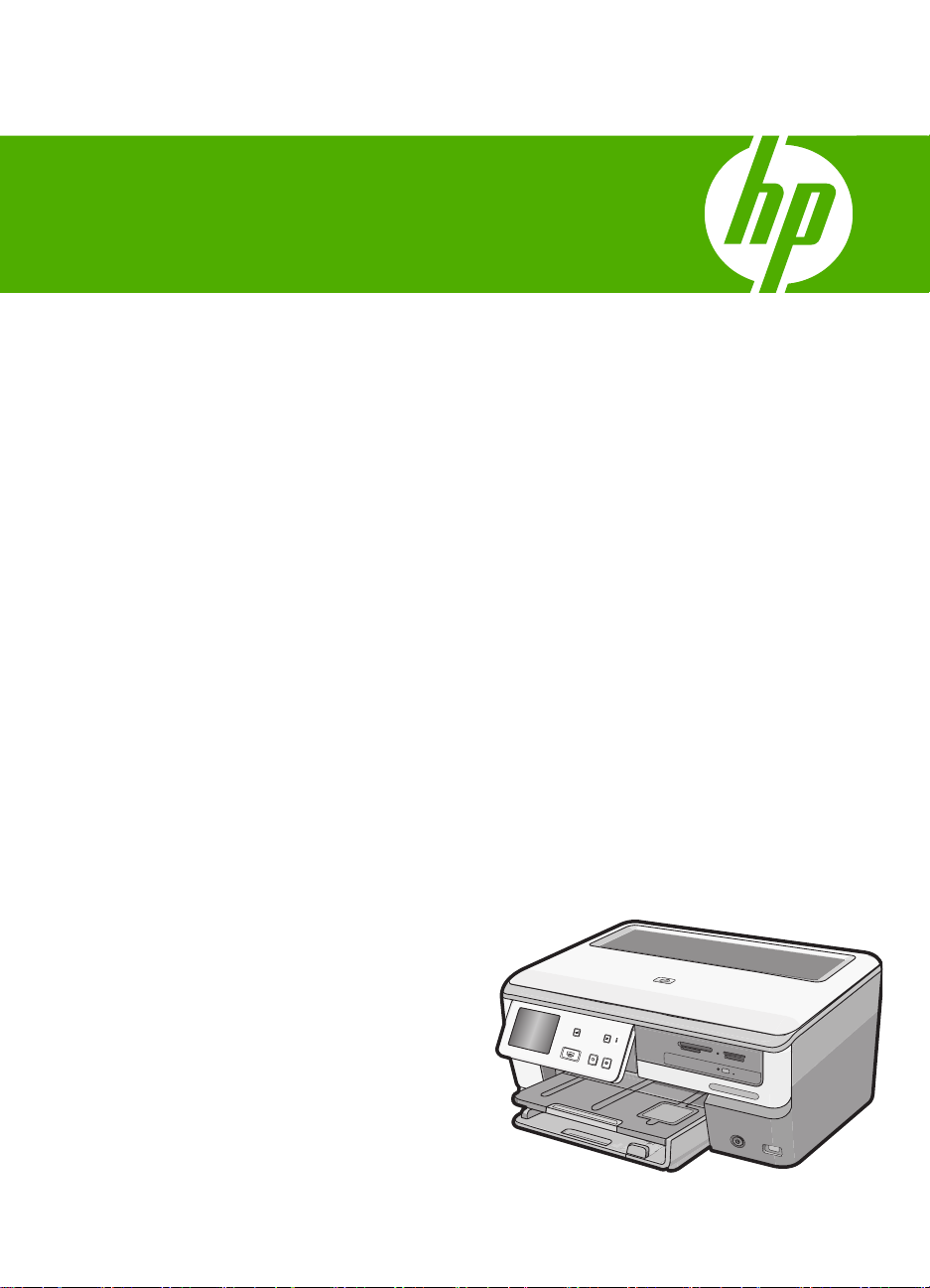
HP Photosmart C8100 All-in-One series
帮助
Page 2
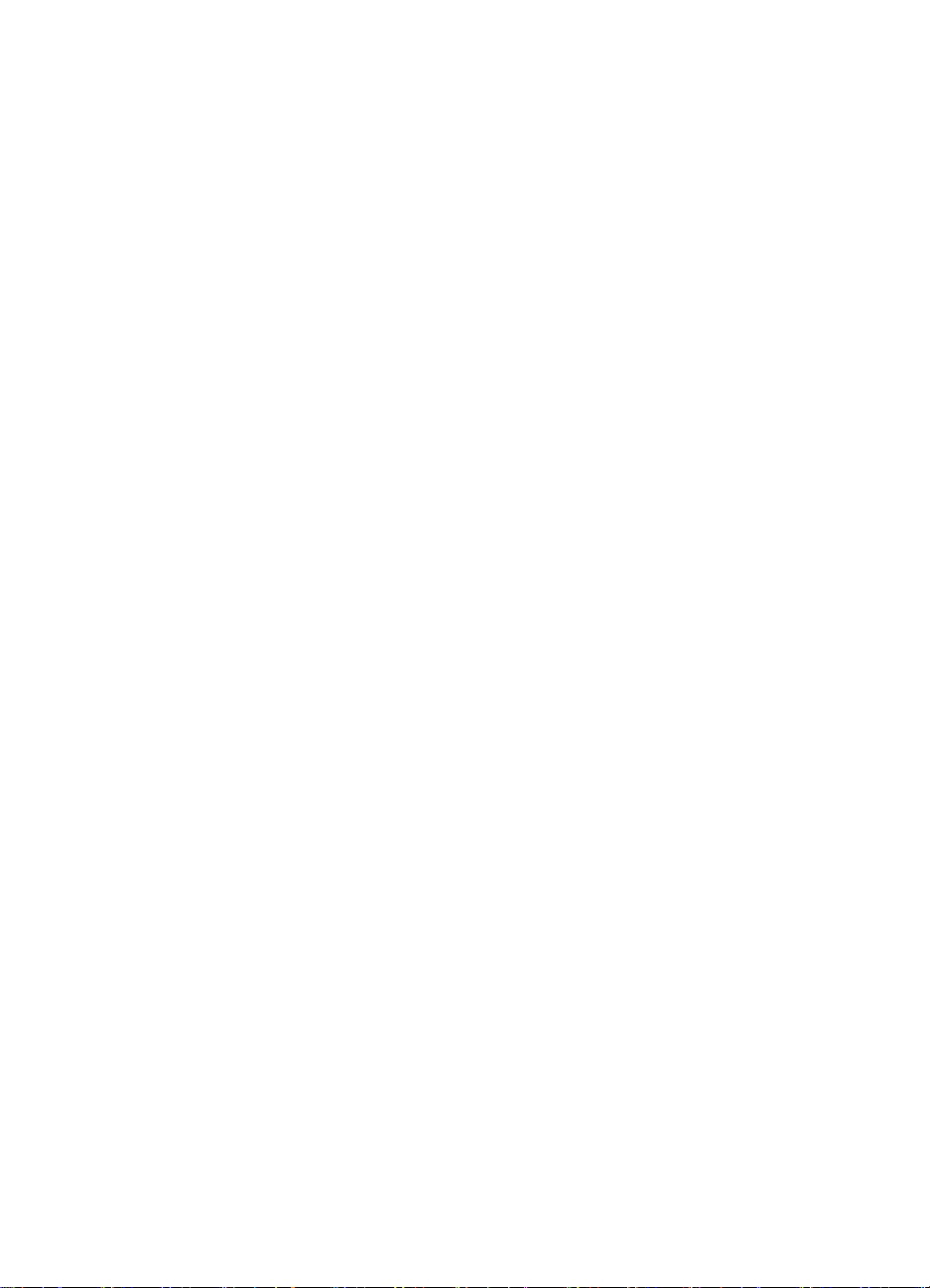
Page 3
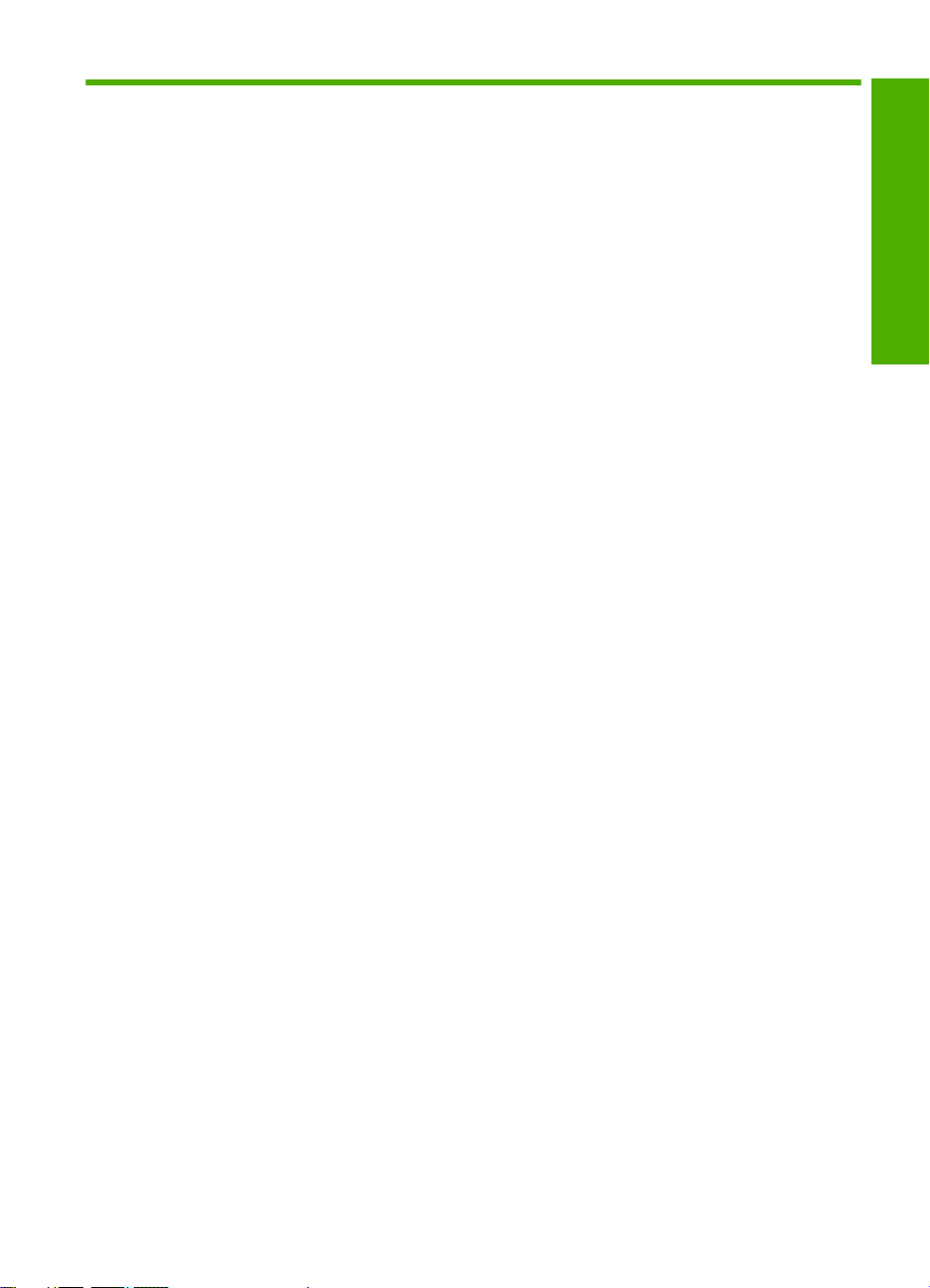
目录
1
HP Photosmart C8100 All-in-One series 帮助.........................................................9
2
HP All-in-One 概述
HP All-in-One 总览....................................................................................................11
控制面板概述.............................................................................................................12
控制面板功能........................................................................................................13
显示屏图标...........................................................................................................14
显示屏休眠状态....................................................................................................14
菜单概述....................................................................................................................14
Photosmart Express 菜单.....................................................................................15
复印菜单...............................................................................................................15
扫描菜单...............................................................................................................15
CD/DVD 菜单.......................................................................................................16
设置菜单...............................................................................................................16
使用软键盘输入文字..................................................................................................16
使用 HP Photosmart 软件..........................................................................................17
使用 Roxio Creator Basic 软件..................................................................................17
3
查找更多信息.............................................................................................................19
4
完成 HP All-in-One 的设置
设置首选项.................................................................................................................21
设置您的语言和国家(地区)..............................................................................21
调节音量...............................................................................................................22
为 PictBridge/DPOF/uPnP 打印设置默认纸盒......................................................22
启用照片的快速浏览.............................................................................................22
为从 Bluetooth 设备打印设置纸盒........................................................................23
恢复厂商默认设置................................................................................................23
在显示屏上播放幻灯片演示..................................................................................23
共享 CD/DVD 驱动器...........................................................................................24
目录
1
Page 4
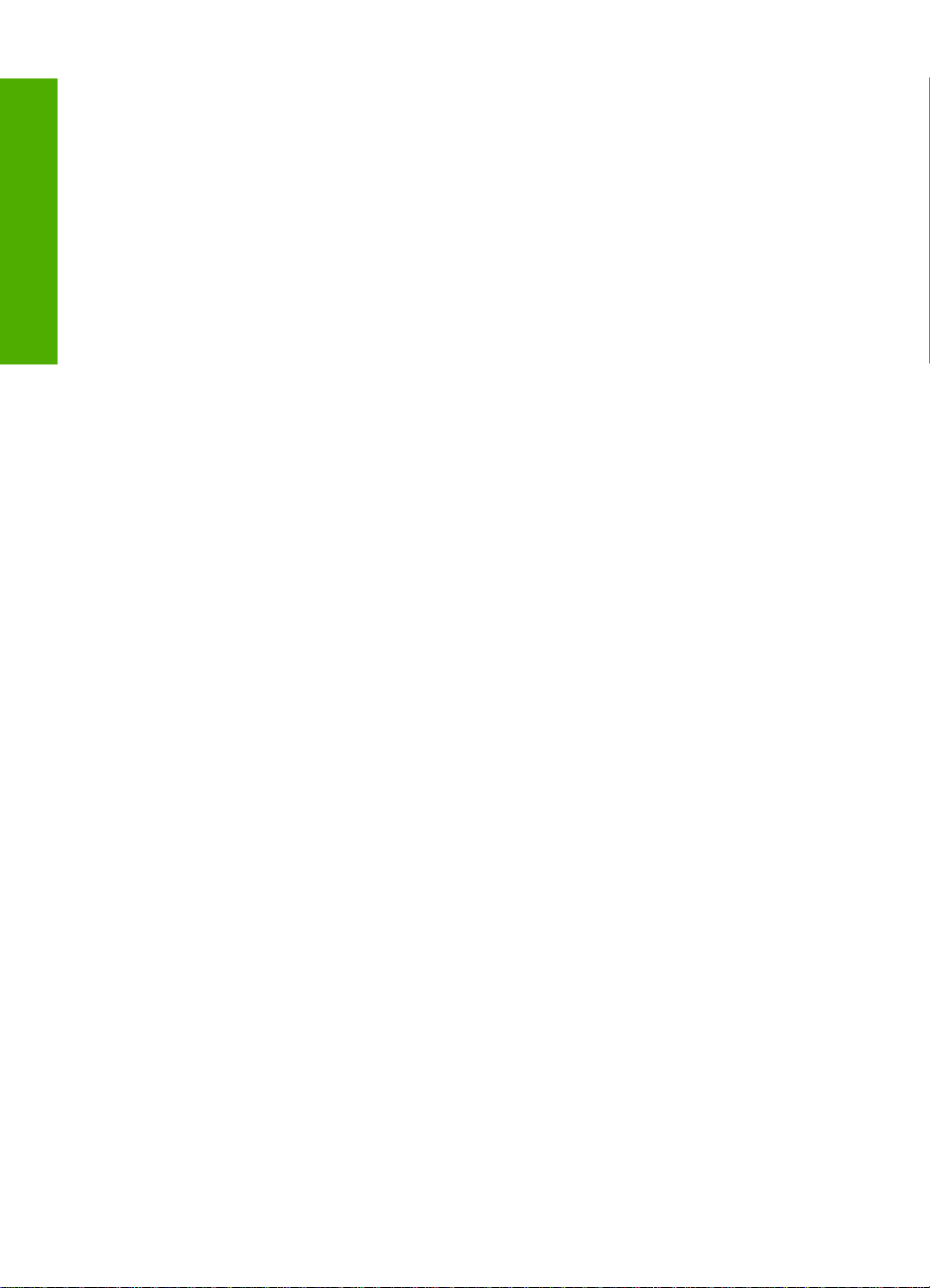
目录
计算机连接信息.........................................................................................................24
支持的连接类型....................................................................................................25
通过以太网连接....................................................................................................25
使用集成无线 WLAN 802.11 进行连接.................................................................25
®
通过集成无线 Bluetooth
连接来连接..................................................................25
查找设备名和地址...........................................................................................25
设置 HP All-in-One 的 Bluetooth 安全性.........................................................26
使用 Bluetooth
®
连接从计算机打印.................................................................29
使用打印机共享....................................................................................................30
连接到网络.................................................................................................................30
有线网络设置........................................................................................................31
有线网络所需组件...........................................................................................31
将 HP All-in-One 连接到网络..........................................................................32
集成无线 WLAN 802.11 网络设置........................................................................33
对于集成无线 WLAN 802.11 网络您需要什么.................................................34
连接到集成无线 WLAN 802.11 网络...............................................................34
无线 ad hoc 网络设置...........................................................................................36
对于 ad hoc 网络您还需要什么.......................................................................37
为 Windows XP 计算机创建网络配置文件......................................................37
创建其他操作系统的网络配置文件..................................................................38
连接到无线 ad hoc 网络..................................................................................38
安装软件进行网络连接.........................................................................................40
连接到网络上的其他计算机..................................................................................40
将 HP All-in-One 从 USB 连接更改为网络连接....................................................41
管理网络设置........................................................................................................42
从控制面板更改基本网络设置.........................................................................42
从控制面板设置更改高级网络设置..................................................................44
使用嵌入式 Web 服务器..................................................................................45
网络配置页定义...............................................................................................47
网络词汇表...........................................................................................................52
5
如何操作?.................................................................................................................55
6
放入原件和纸张
放入文档、照片、幻灯片和负片................................................................................57
放置原件...............................................................................................................57
将原件放入幻灯片及负片架中..............................................................................58
放置尺寸过大的原件.............................................................................................60
为打印和复印作业选择纸张.......................................................................................61
推荐用于打印和复印作业的纸张...........................................................................61
仅用于打印作业的推荐纸张/介质.......................................................................63
忌用的纸张...........................................................................................................63
2
Page 5
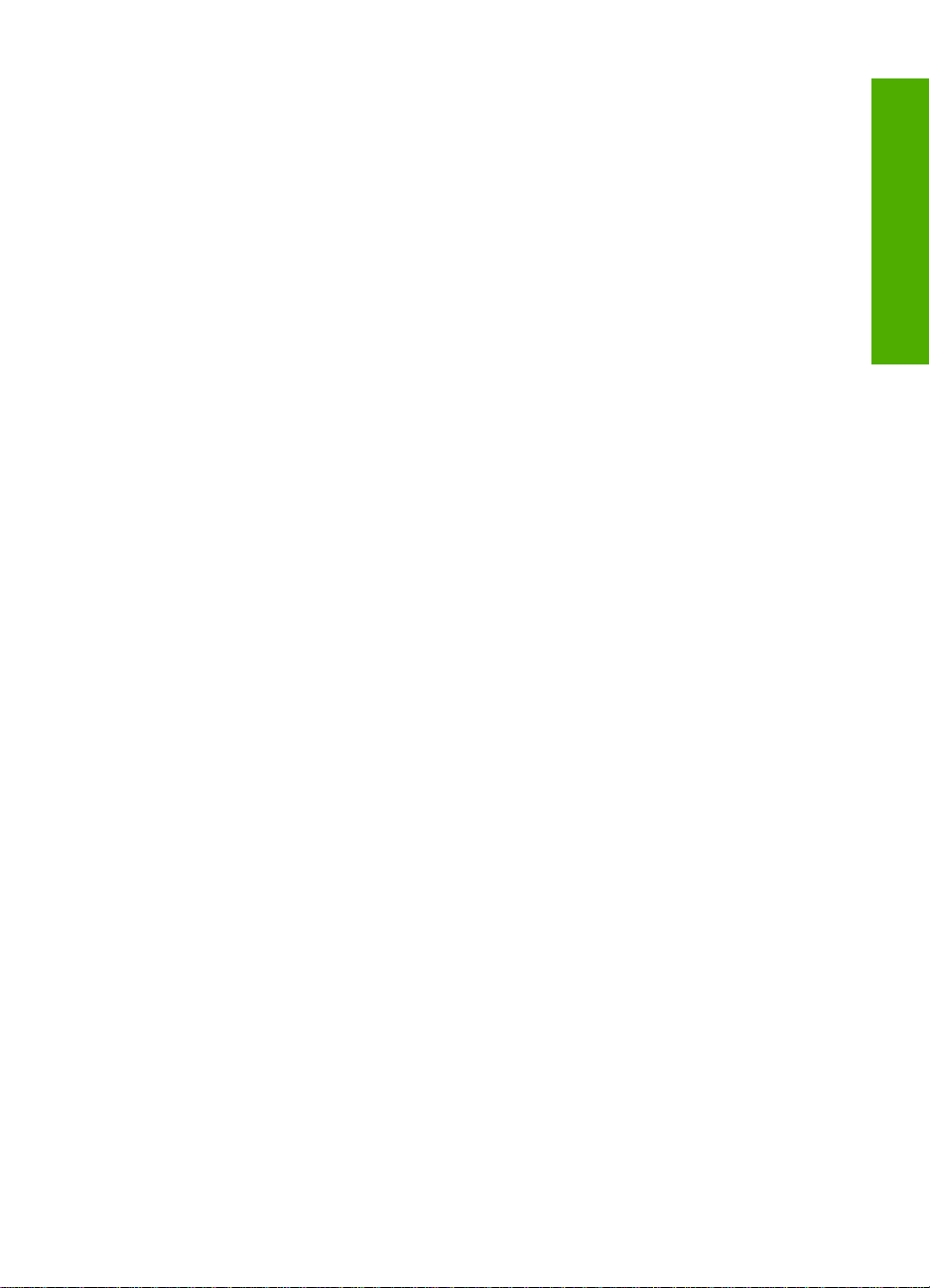
目录
放入纸张....................................................................................................................64
放入标准纸...........................................................................................................64
放入最大为 10 x 15 厘米(4 x 6 英寸)的照片纸.................................................66
放入明信片、Hagaki 或索引卡.............................................................................67
放入信封...............................................................................................................68
放入其他类型的纸张.............................................................................................70
将 CD/DVD 放入启用 LightScribe 的 CD/DVD 驱动器中...........................................71
避免卡纸....................................................................................................................72
7
从计算机打印
从软件程序中打印......................................................................................................75
将 HP All-in-One 设为默认打印机..............................................................................76
更改当前作业的打印设置...........................................................................................76
设置纸张尺寸........................................................................................................76
设置用于打印的纸张类型......................................................................................77
查看打印分辨率....................................................................................................78
更改打印速度或质量.............................................................................................78
更改页面方向........................................................................................................78
缩放文档...............................................................................................................79
更改饱和度、亮度或色调......................................................................................79
调整墨水量和晾干时间.........................................................................................79
减少过量喷墨........................................................................................................80
预览打印作业........................................................................................................80
更改默认打印设置......................................................................................................81
打印快捷方式.............................................................................................................81
创建打印快捷方式................................................................................................82
删除打印快捷方式................................................................................................82
执行特殊打印作业......................................................................................................82
打印无边界图像....................................................................................................83
在照片纸上打印照片.............................................................................................84
打印自定义 CD/DVD 标签....................................................................................84
使用“最大 dpi” 进行打印..................................................................................85
双面打印...............................................................................................................86
将多页文档打印成小册子......................................................................................87
在一张纸上打印多个页面......................................................................................88
以相反的顺序打印多页文档..................................................................................89
翻转图像以进行烫印转印......................................................................................90
在投影胶片上打印................................................................................................90
在标签或信封上打印一组地址..............................................................................91
打印海报...............................................................................................................92
打印网页...............................................................................................................92
停止打印作业
.............................................................................................................93
目录
8
使用照片功能
查看并选择照片.........................................................................................................96
打印照片....................................................................................................................98
3
Page 6
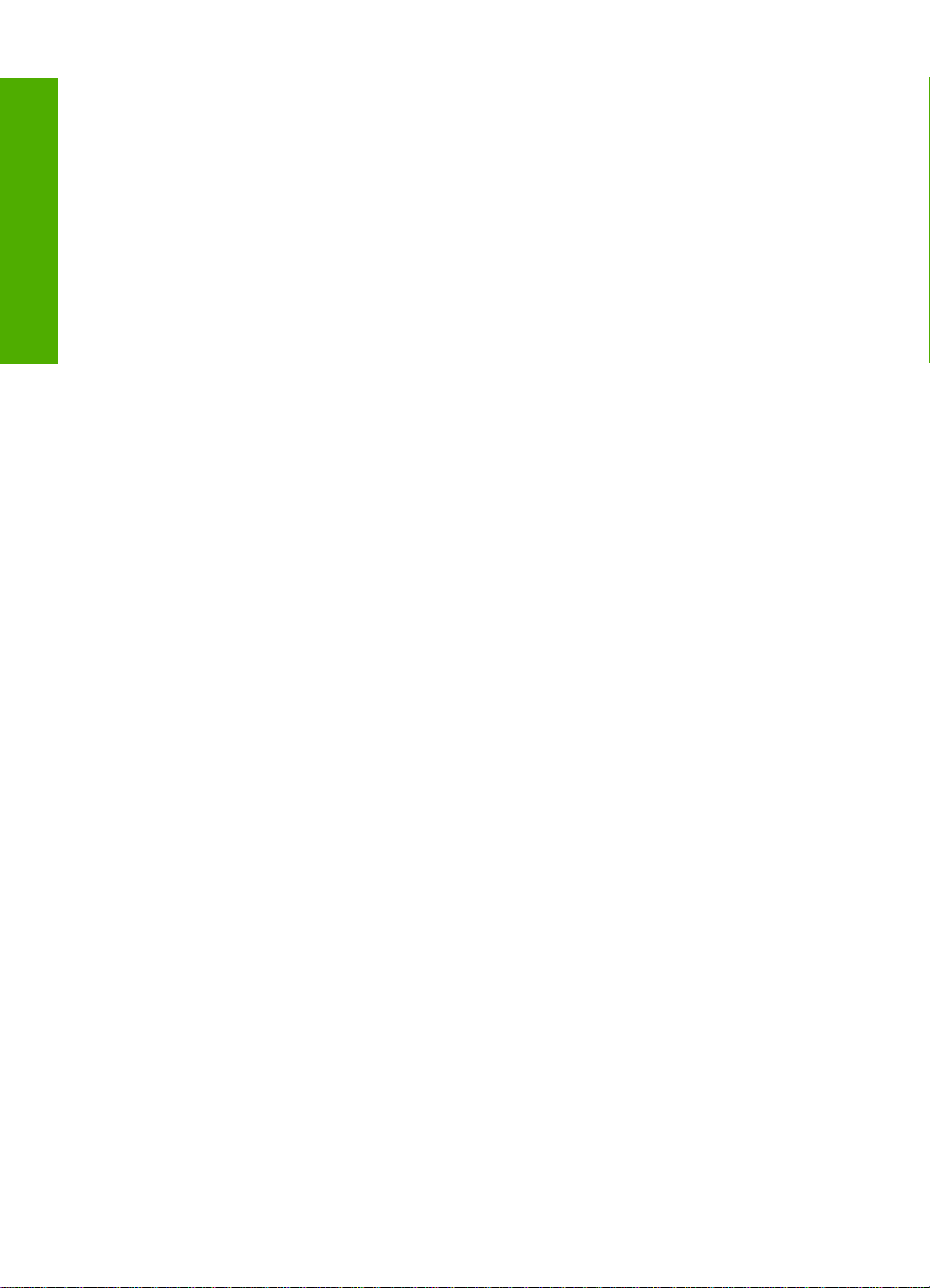
目录
从照片创建特殊项目..................................................................................................99
使用 HP Photosmart 软件共享照片.........................................................................101
将照片保存到计算机中.............................................................................................102
将照片保存到 CD 或 DVD 上...................................................................................103
通过控制面板编辑照片.............................................................................................105
缩放并挪动以裁剪照片.......................................................................................105
旋转照片.............................................................................................................106
调整照片的亮度..................................................................................................107
打印时为照片加边框...........................................................................................108
对照片应用特殊的颜色特效................................................................................108
去除红眼.............................................................................................................109
自动增强照片......................................................................................................110
水平翻转.............................................................................................................111
9
使用扫描功能
重新打印照片...........................................................................................................113
扫描图像..................................................................................................................114
将原件扫描到计算机上.......................................................................................114
将原件扫描到存储卡或存储设备中.....................................................................115
将原件扫描到 CD/DVD.......................................................................................115
扫描幻灯片或负片..............................................................................................116
编辑扫描图像...........................................................................................................117
编辑扫描的预览图像...........................................................................................117
编辑扫描照片或图形...........................................................................................117
编辑扫描文档......................................................................................................118
与亲友共享扫描图像................................................................................................118
停止扫描..................................................................................................................118
10
使用复印功能
复印.........................................................................................................................119
预览复印作业...........................................................................................................119
更改当前作业的复印设置.........................................................................................120
设置份数.............................................................................................................120
设置复印纸张尺寸..............................................................................................120
设置复印纸张类型..............................................................................................121
更改复印速度或质量...........................................................................................123
调整副本的深浅程度...........................................................................................123
更改默认复印设置....................................................................................................124
执行特殊的复印作业................................................................................................124
制作 10 x 15 厘米(4 x 6 英寸)的无边界照片副本...........................................124
重新调整原件大小以便在 letter 或 A4 纸上打印.................................................125
使用自定义设置调整原件的尺寸.........................................................................126
裁剪原件.............................................................................................................126
移动左边界.........................................................................................................127
提高复印质量......................................................................................................127
停止复印
4
..................................................................................................................128
Page 7
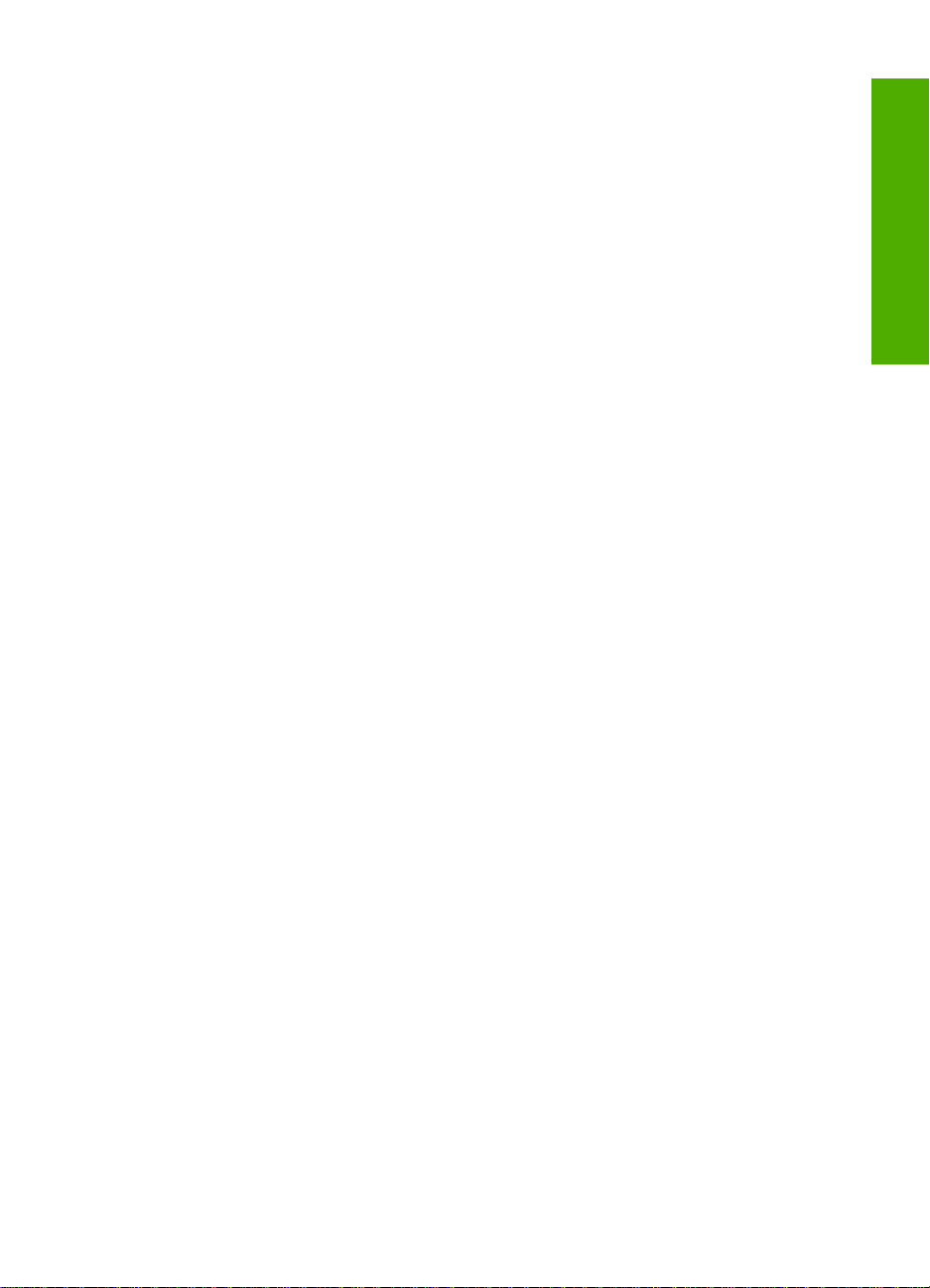
目录
11
打印报告和表格
打印自检报告...........................................................................................................129
打印表格..................................................................................................................130
12
维护 HP All-in-One
清洁 HP All-in-One..................................................................................................131
清洁玻璃板.........................................................................................................131
清洁盖子衬板......................................................................................................132
清洁外壳.............................................................................................................132
检查预计的墨水量....................................................................................................132
使用墨盒..................................................................................................................133
更换墨盒.............................................................................................................133
校准打印机.........................................................................................................136
清洁打印头.........................................................................................................137
清洁墨盒触点......................................................................................................138
去除皮肤和衣物上的墨水....................................................................................139
当 HP All-in-One 关闭时减少能源消耗.....................................................................139
自我维护声音...........................................................................................................139
关闭 HP All-in-One..................................................................................................139
13
购买墨水耗材...........................................................................................................141
14
疑难排解
疑难排解提示...........................................................................................................143
通过 USB 连接的通信问题.................................................................................143
有关墨盒和打印头的信息....................................................................................144
纸张信息 ............................................................................................................145
清除卡纸.............................................................................................................145
硬件安装问题疑难排解.............................................................................................147
软件安装疑难排解....................................................................................................151
卸载并重新安装软件...........................................................................................153
网络疑难排解...........................................................................................................155
有线网络设置疑难排解.......................................................................................155
无线设置疑难排解..............................................................................................158
打印质量疑难排解....................................................................................................161
打印疑难排解 ..........................................................................................................169
存储卡和正面 USB 端口的疑难排解........................................................................176
扫描疑难排解 ..........................................................................................................180
复印疑难排解 ..........................................................................................................183
错误.........................................................................................................................187
设备消息.............................................................................................................187
文件消息.............................................................................................................190
HP All-in-One 支持的文件类型 .....................................................................191
常规用户消息......................................................................................................192
纸张消息.............................................................................................................196
电源和连接消息..................................................................................................198
墨盒消息.............................................................................................................200
目录
5
Page 8
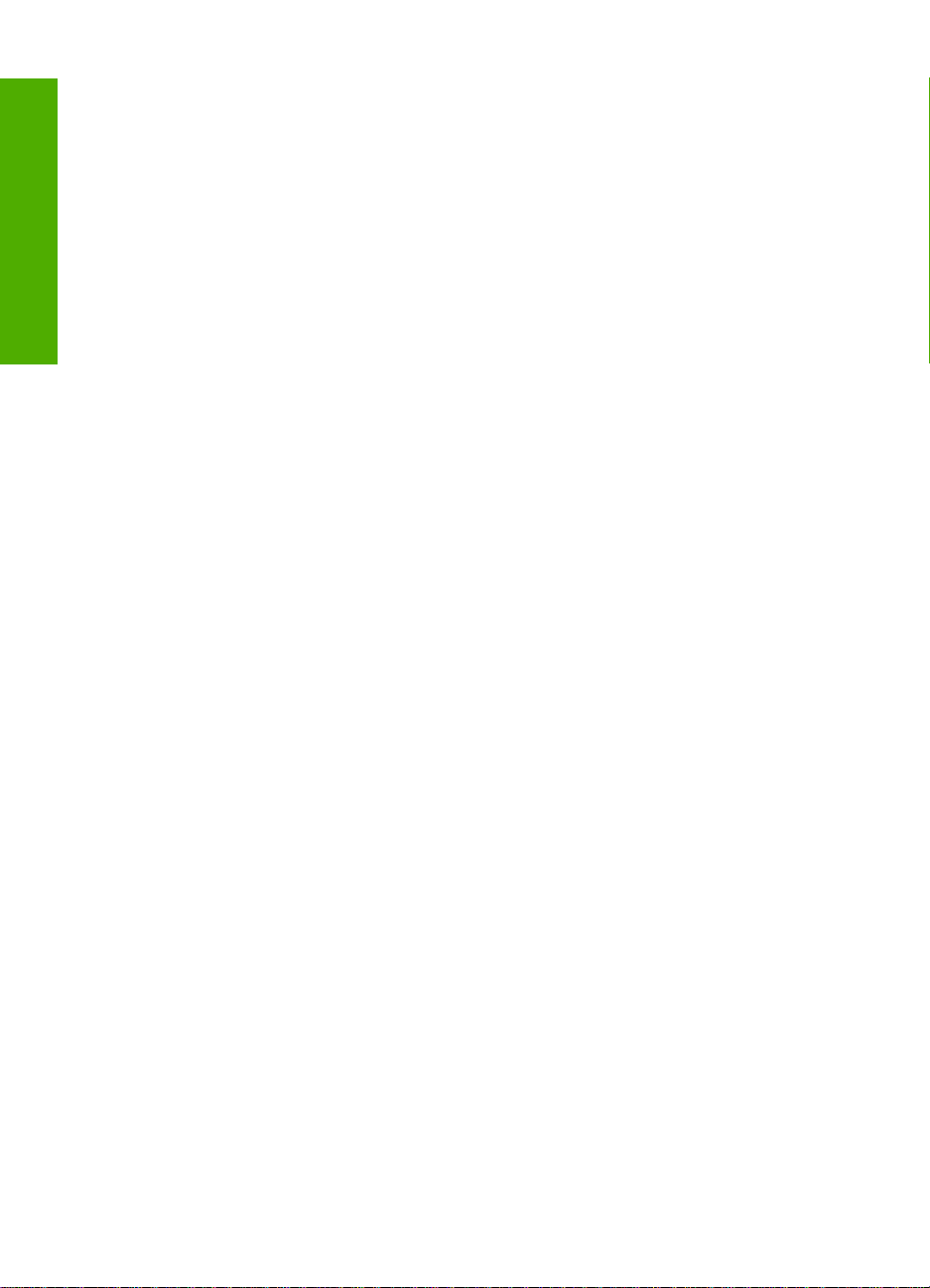
目录
15
HP 保修和支持
保修.........................................................................................................................209
墨盒保修信息...........................................................................................................209
支持程序..................................................................................................................209
打电话给 HP 支持中心之前的注意事项....................................................................210
HP 电话支持............................................................................................................210
电话支持期.........................................................................................................211
致电....................................................................................................................211
电话支持期过后..................................................................................................211
额外保修选项...........................................................................................................211
HP Quick Exchange Service (Japan)......................................................................212
Call HP Korea customer support.............................................................................212
准备好 HP All-in-One 以便装运...............................................................................213
保护油墨系统......................................................................................................213
卸下控制面板贴片..............................................................................................213
包装 HP All-in-One..................................................................................................214
16
技术信息
规格.........................................................................................................................217
环保产品管理计划....................................................................................................219
用纸....................................................................................................................219
塑料制品.............................................................................................................219
材料安全数据页..................................................................................................219
回收计划.............................................................................................................219
hp 喷墨耗材回收计划.........................................................................................219
能源消耗.............................................................................................................220
产品特殊处理......................................................................................................220
加利福尼亚用户注意...........................................................................................220
NDL battery disposal..........................................................................................220
Taiwan battery statement...................................................................................220
Disposal of Waste Equipment by Users in Private Households in the European
Union .................................................................................................................221
规范声明..................................................................................................................221
标准型号.............................................................................................................222
FCC statement...................................................................................................222
激光符合性声明..................................................................................................223
Notice to users in Korea.....................................................................................223
VCCI (Class B) compliance statement for users in Japan.................................223
Notice to users in Japan about power cord........................................................223
Geräuschemission.............................................................................................223
无线规范声明...........................................................................................................223
Wireless: Exposure to radio frequency radiation................................................224
Wireless: Notice to users in Brazil......................................................................224
Wireless: Notice to users in Canada..................................................................224
European Union Regulatory Notice....................................................................225
Wireless: Notice to users in Taiwan...................................................................225
6
Page 9
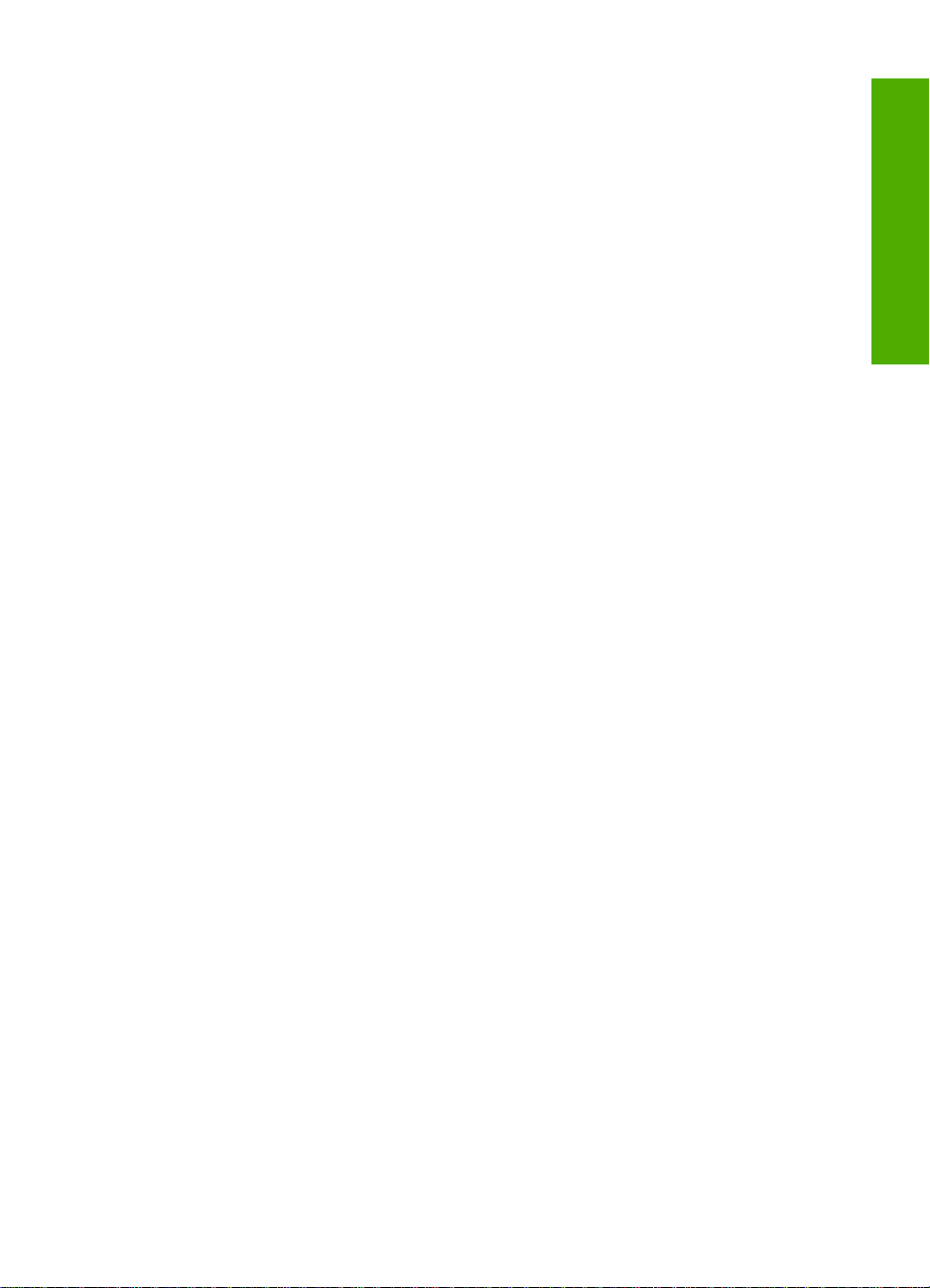
目录
Declaration of conformity (European Economic Area)............................................226
HP Photosmart C8100 All-in-One series declaration of conformity.........................226
索引...............................................................................................................................227
目录
7
Page 10
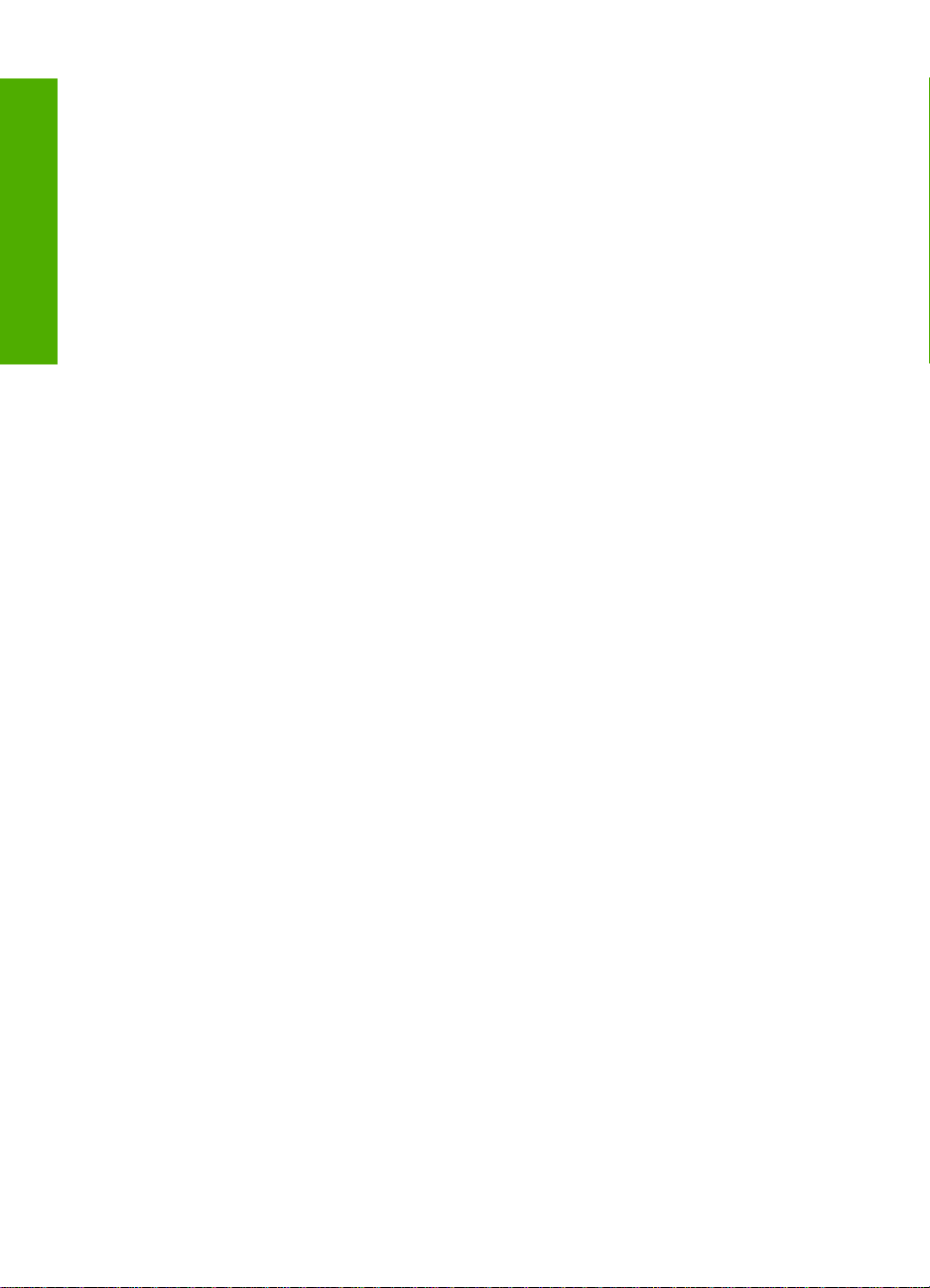
目录
8
Page 11
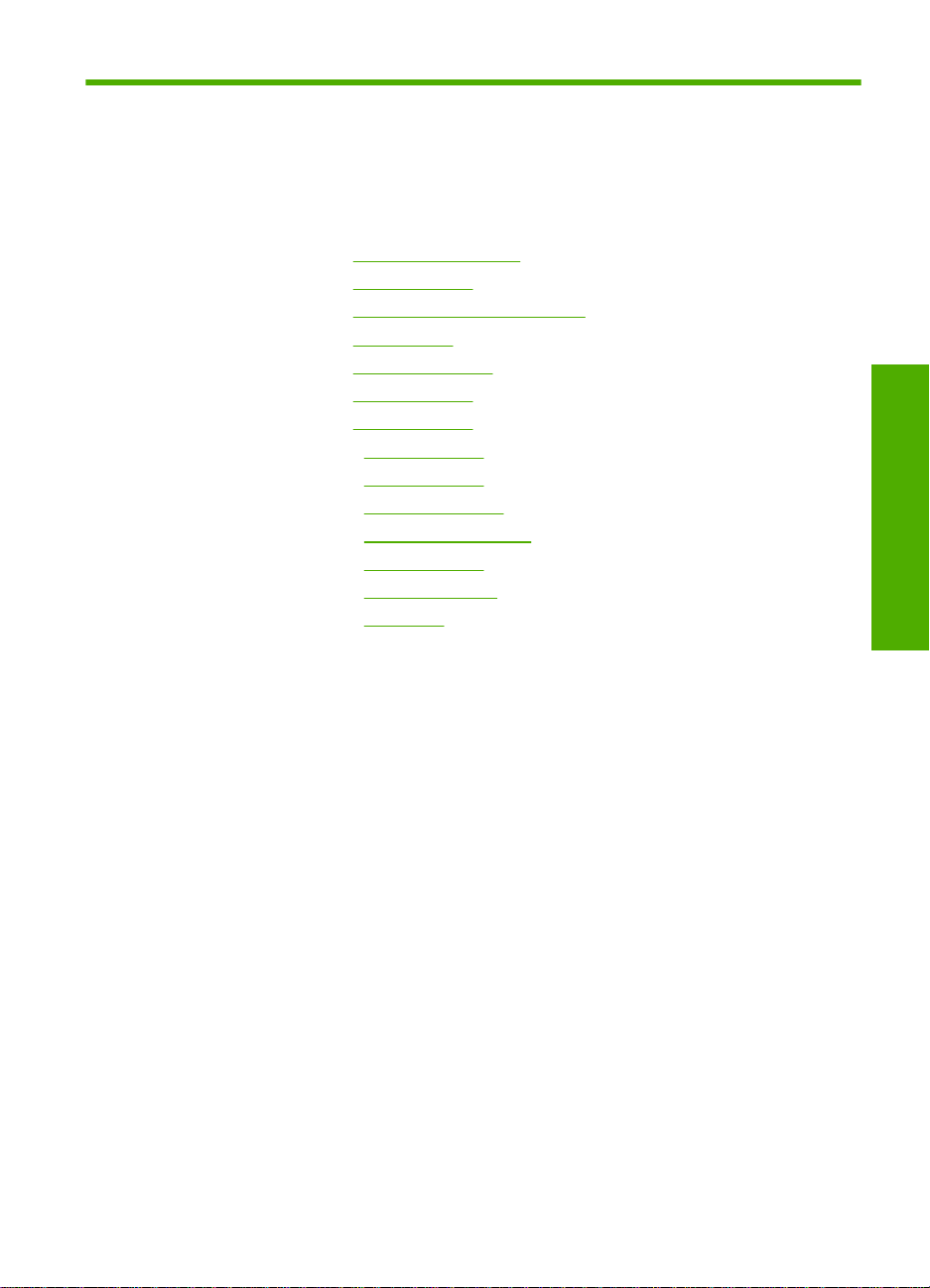
1 HP Photosmart
C8100 All-in-One series 帮助
有关 HP All-in-One 的信息,请参阅:
•
位于第 11 页的“HP All-in-One 概述”
•
位于第 19 页的“
•
位于第 21 页的“
•
位于第 55 页的“
•
位于第 57 页的“
•
位于第 75 页的“
•
位于第 95 页的“
•
位于第 113 页的“
•
位于第 119 页的“
•
位于第 129 页的“
•
位于第 131 页的“
•
位于第 141 页的“
•
位于第 209 页的“
•
位于第 217 页的“
查找更多信息”
完成 HP All-in-One 的设置”
如何操作?”
放入原件和纸张”
从计算机打印”
使用照片功能”
使用扫描功能”
使用复印功能”
打印报告和表格”
维护 HP All-in-One”
购买墨水耗材”
HP 保修和支持”
技术信息”
HP Photosmart
C8100 All-in-One series 帮助
HP Photosmart C8100 All-in-One series 帮助
9
Page 12
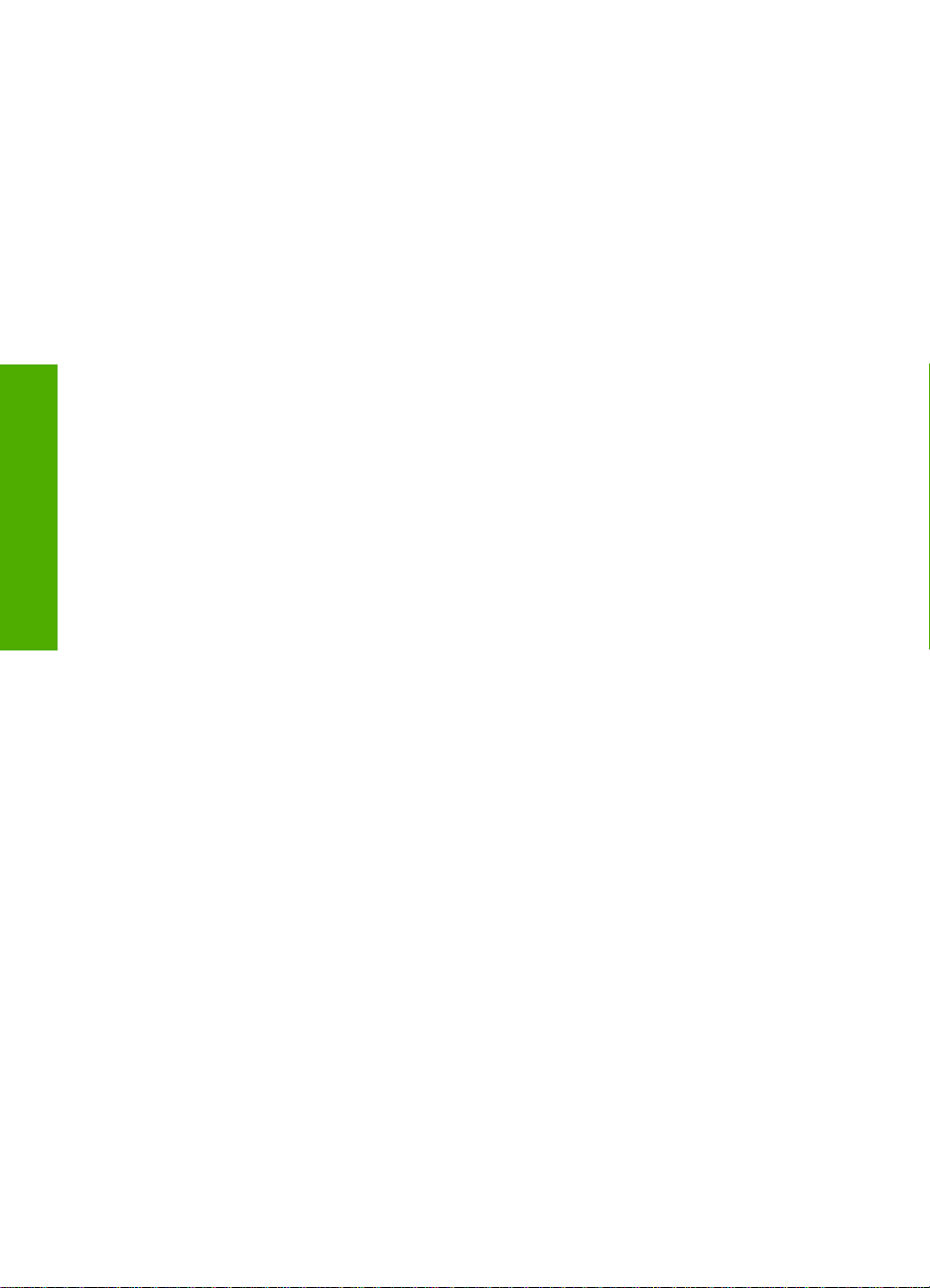
C8100 All-in-One series 帮助
第 1 章
HP Photosmart
10
HP Photosmart C8100 All-in-One series 帮助
Page 13
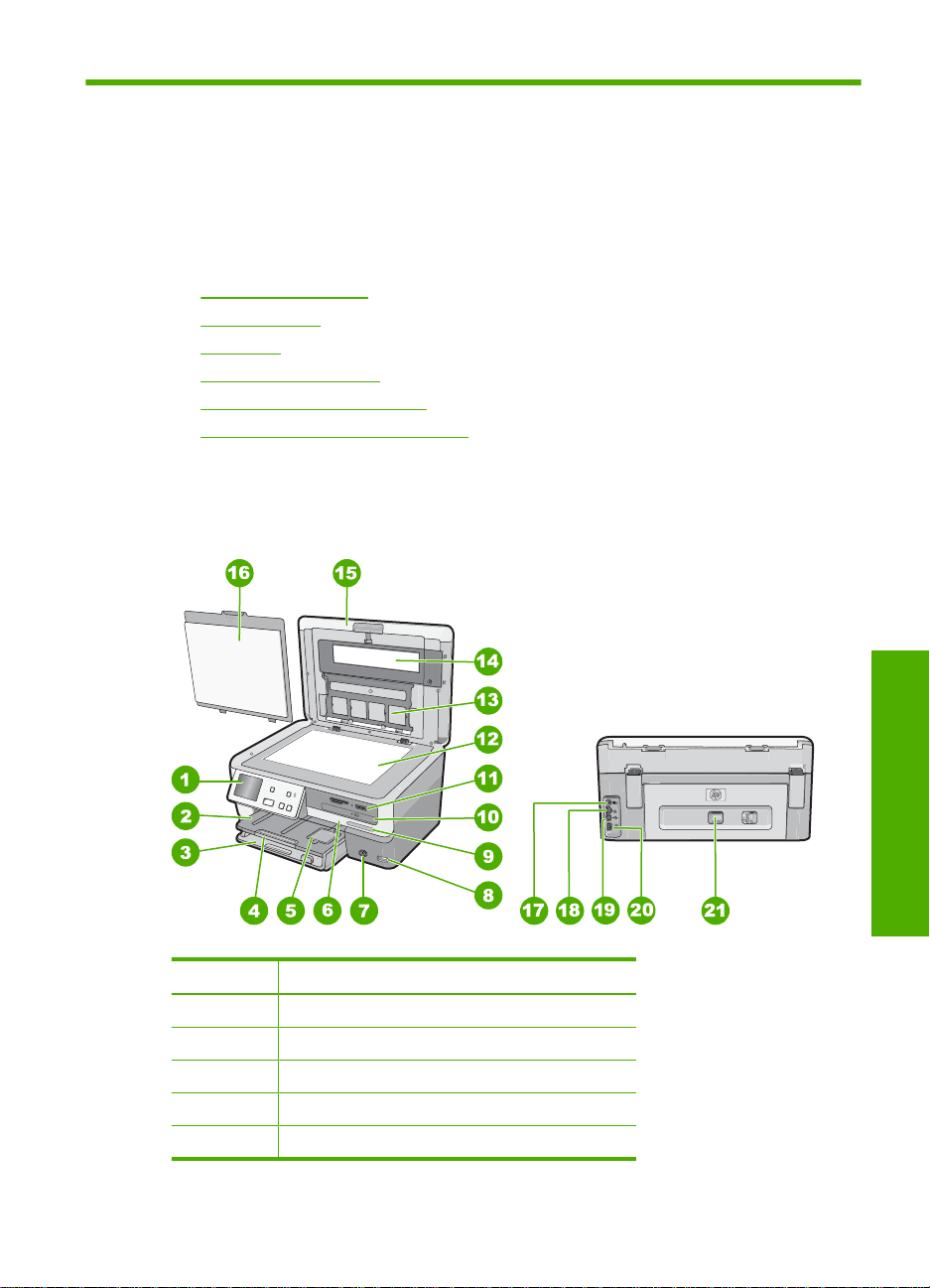
2
HP All-in-One 概述
使用 HP All-in-One 能够轻松快速地实现如下任务,如打印存储卡中的照片、刻
录 CD/DVD 和制作 CD/DVD 标签、扫描文档、复印等。您可以从控制面板直接
访问许多 HP All-in-One 的功能,而不必打开计算机。
本节包含以下主题:
•
HP All-in-One 总览
•
控制面板概述
•
菜单概述
•
使用软键盘输入文字
•
使用 HP Photosmart 软件
•
使用 Roxio Creator Basic 软件
HP All-in-One 总览
标签 说明
1
2
3
4
5
控制面板
出纸盒
主进纸盒(也称为进纸盒)
纸盒延长板(也称为延长板)
照片纸盒
HP All-in-One 概述
概述
11
Page 14
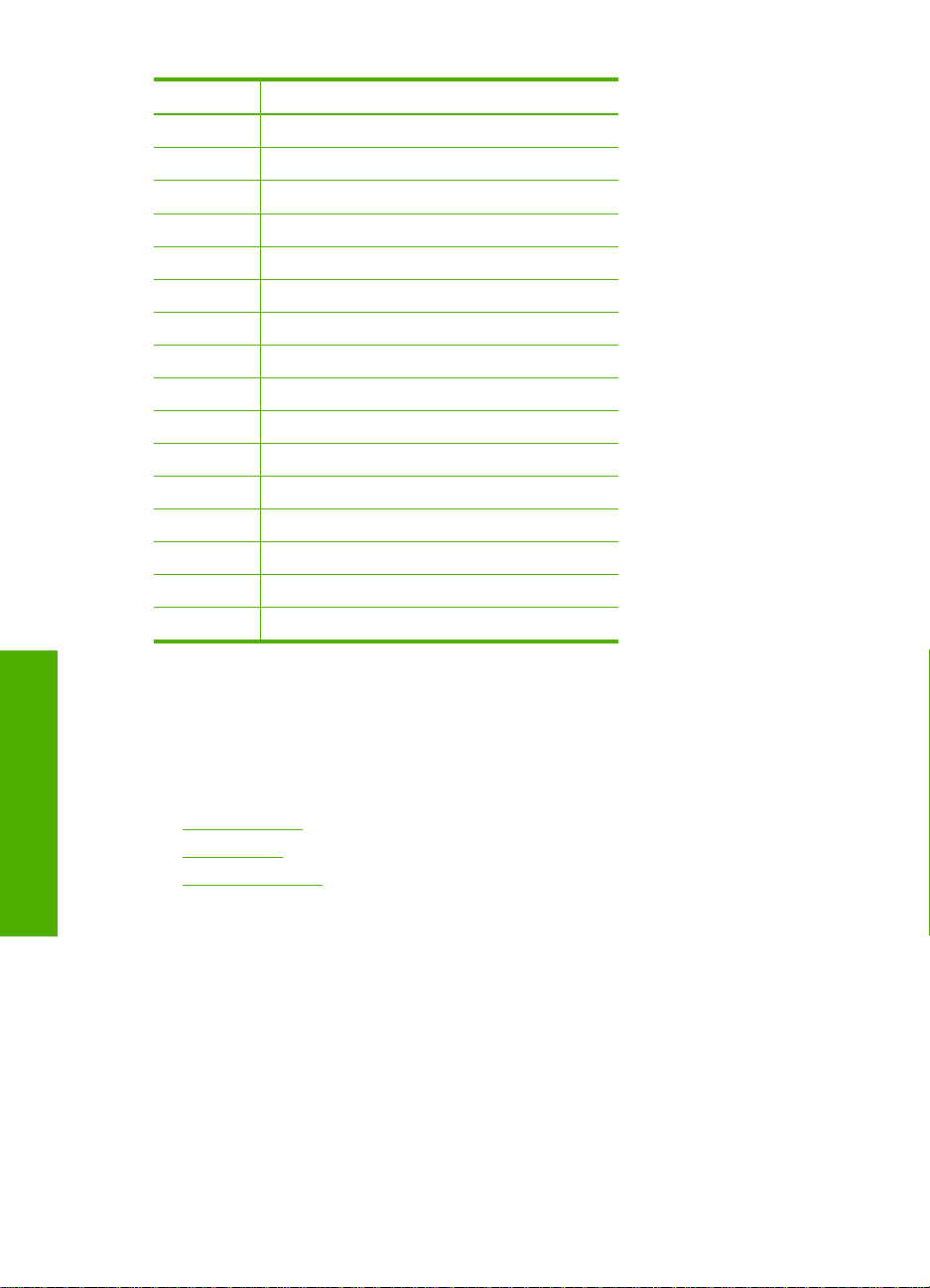
第 2 章
(续)
标签 说明
6
7
8
9
10
11
12
13
14
15
16
17
18
19
20
21
*
只用于 HP 提供的电源适配器。
墨盒门
开/关机按钮
正面 USB 端口
无线网络指示灯和 Bluetooth 指示灯
LightScribe CD/DVD 驱动器
存储卡插槽和照片指示灯
玻璃板
幻灯片和底片灯
幻灯片和底片灯
盖子
盖子衬板
幻灯片和底片灯电源端口
以太网端口
背面 USB 端口
电源接口
后盖
*
控制面板概述
本节描述控制面板按钮和指示灯的功能,以及显示屏上的图标和休眠状态。
本节包含以下主题:
•
•
概述
12
•
HP All-in-One 概述
控制面板功能
显示屏图标
显示屏休眠状态
Page 15
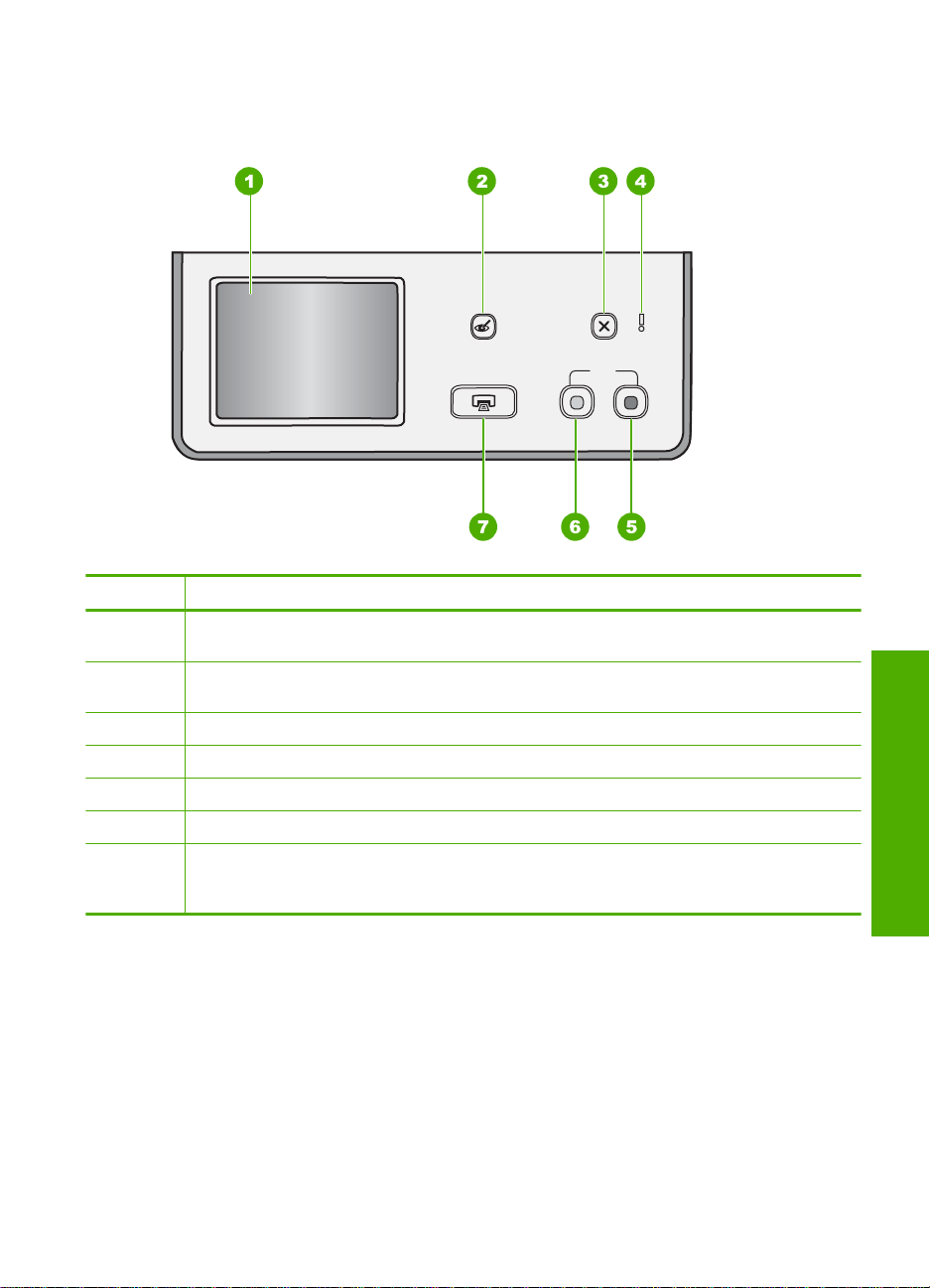
控制面板功能
以下图示和相关表格提供了 HP All-in-One 控制面板功能的快速参考。
标签 名称和描述
1
2
3
4
5
6
7
显示屏:触摸屏可以显示菜单、照片和消息。可以将控制面板立起来,成一定的角度放置,以使
此显示屏的视觉效果更好。
红眼消除:打开或关闭红眼消除功能。默认情况下,此功能是关闭的。打开此功能后,
HP All-in-One 将自动更正当前显示屏上显示的照片中的红眼色彩。
取消:停止当前操作,返回主屏幕。
警示灯:表示出现问题。有关详细信息,请参阅显示屏。
开始复印/彩色:开始进行彩色复印。
开始复印/黑白:开始进行黑白复印。
打印照片:根据是否可以从“查看”、“打印”或“创建”菜单访问照片,打印照片按钮将显
示“打印预览”屏幕或打印所有选中的照片。如果没有选中照片,则会出现提示,询问是否打印
卡、存储设备或 CD/DVD 上的所有照片。
概述
控制面板概述
13
Page 16
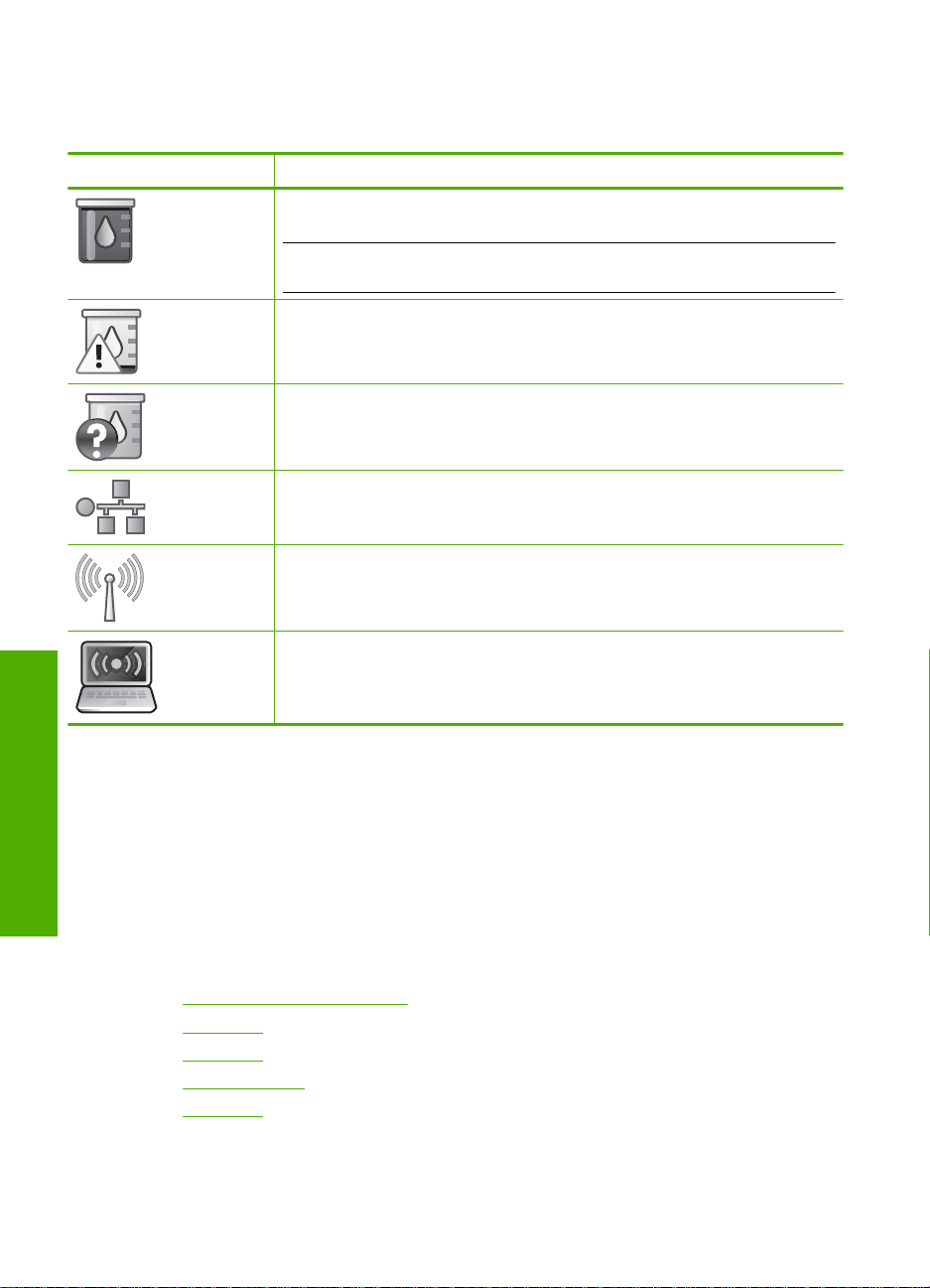
第 2 章
显示屏图标
在显示屏底部会显示以下图标,它们提供了有关 HP All-in-One 的重要信息。
图标 用途
显示墨盒状态。此图标的颜色对应墨盒的颜色,此图标的墨水位对应墨盒中的墨
水量。
注意 墨水量显示图标只在其中一个墨盒少于满的状态的 50% 时显示。如果所
有的墨盒的墨水量超过 50%,墨盒图标不会显示在显示屏上。
显示墨盒中的墨水几乎用完,需要更换。
表示插入了未知墨盒。如果墨盒中含有非 HP 墨水,可能会出现此图标。
表示具有有线网络连接。
表示无线网络连接是否存在和信号强度。
显示屏休眠状态
概述
菜单概述
表示 Ad hoc 无线网络连接是否存在。
为延长显示屏寿命,显示屏在闲置 2 分钟后会变暗。闲置 30 分钟后,显示屏将
进入休眠状态,屏幕上没有任何显示。执行某个操作后显示屏即可恢复显示,如
点击显示屏、按控制面板上的按钮、插入存储卡或连接存储设备、插入 CD/
DVD、掀起盖子或从连接的计算机访问 HP All-in-One。
下列主题提供了 HP All-in-One 显示屏上显示的最上一级菜单的快速参考。
•
Photosmart Express 菜单
•
复印菜单
•
扫描菜单
•
CD/DVD 菜单
•
设置菜单
14
HP All-in-One 概述
Page 17
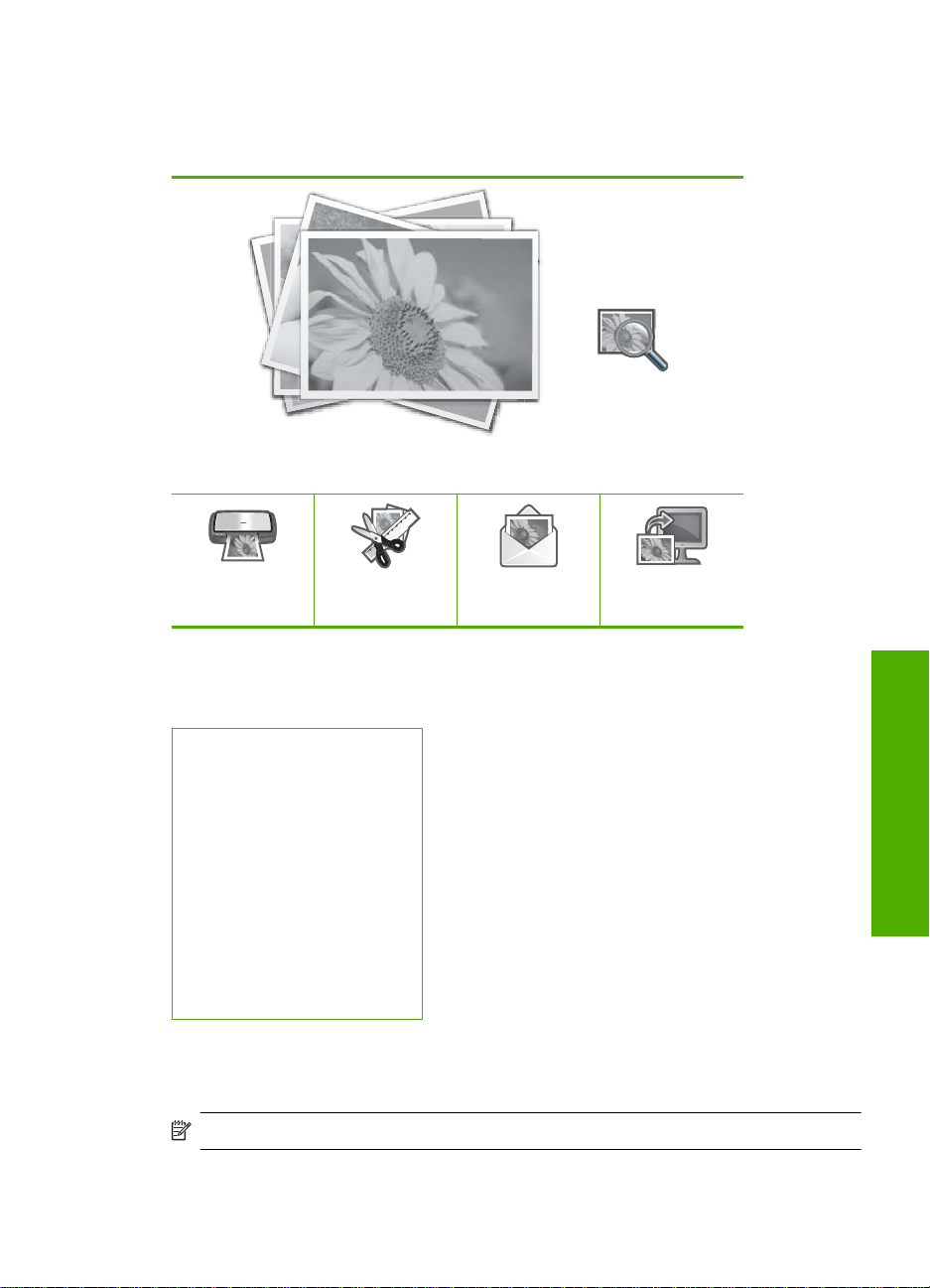
Photosmart Express 菜单
插入存储卡、存储设备或 CD/DVD 时,下列选项在 “Photosmart Express”
菜单中可用。
“查看”
复印菜单
扫描菜单
“打印”
“创建”
“共享”
“保存”
点击主屏幕上的 “复印” 时,下列选项可用。
“份数”
“尺寸”
“质量”
“预览”
“较浅/较深”
“裁剪”
“纸张尺寸”
“纸张类型”
“边界移动”
“增强”
“设置为新的默认值”
点击主屏幕上的“扫描”后,下列选项可用。
注意 “扫描菜单”上显示的选项因计算机上安装的软件应用程序而异。
概述
菜单概述
15
Page 18
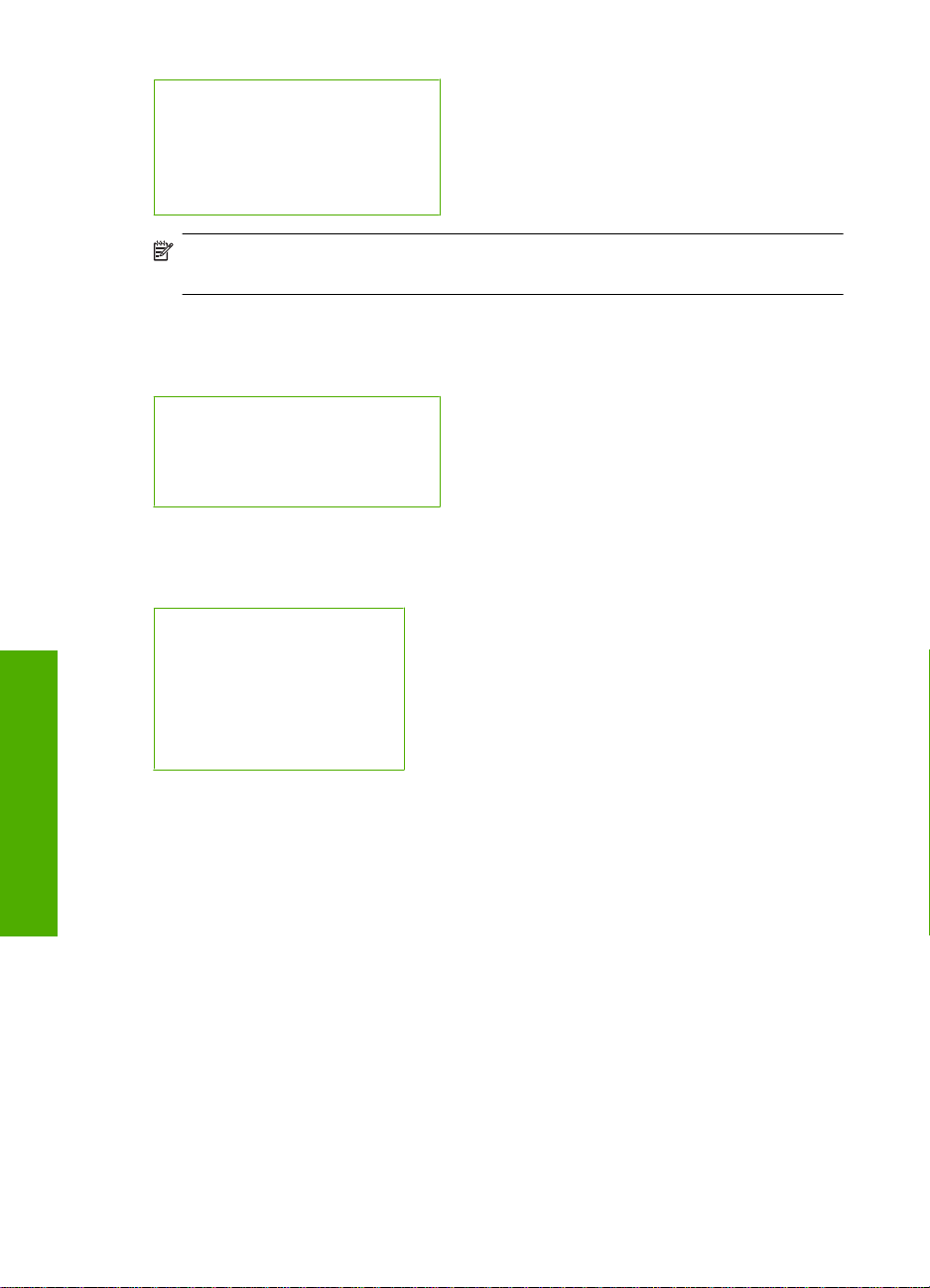
第 2 章
“扫描并重打印”
“扫描胶片”
“扫描到存储设备”
“扫描到 CD/DVD”
“扫描到计算机”
CD/DVD 菜单
点击主屏幕上的 “CD/DVD” 时,下列选项可用。
“备份存储卡”
“查看和打印照片”
“将照片保存到计算机上”
“制作 LightScribe 光盘标签”
设置菜单
点击主屏幕上的设置后,下列选项可用。
注意 “扫描到计算机” 选项只有在 HP All-in-One 可以连接到网络的情况下
出现。
“可打印的学校专用纸”
“帮助菜单”
“工具”
“首选项”
“网络”
“Bluetooth”
使用软键盘输入文字
可以使用自动显示在显示屏上的屏幕键盘来输入文字或符号。例如,当设置有线
概述
或无线网络或 Bluetooth 设备名时,将自动显示屏幕键盘。
使用屏幕键盘输入文字
1. 要在屏幕键盘上选择字母、数字或符号,可点击相应的选项。
输入小写字母、大写字母、数字和符号
•
要输入小写字母,可点击屏幕键盘上的 “abc”。
•
要输入大写字母,可点击屏幕键盘上的 “ABC”。
16
HP All-in-One 概述
Page 19
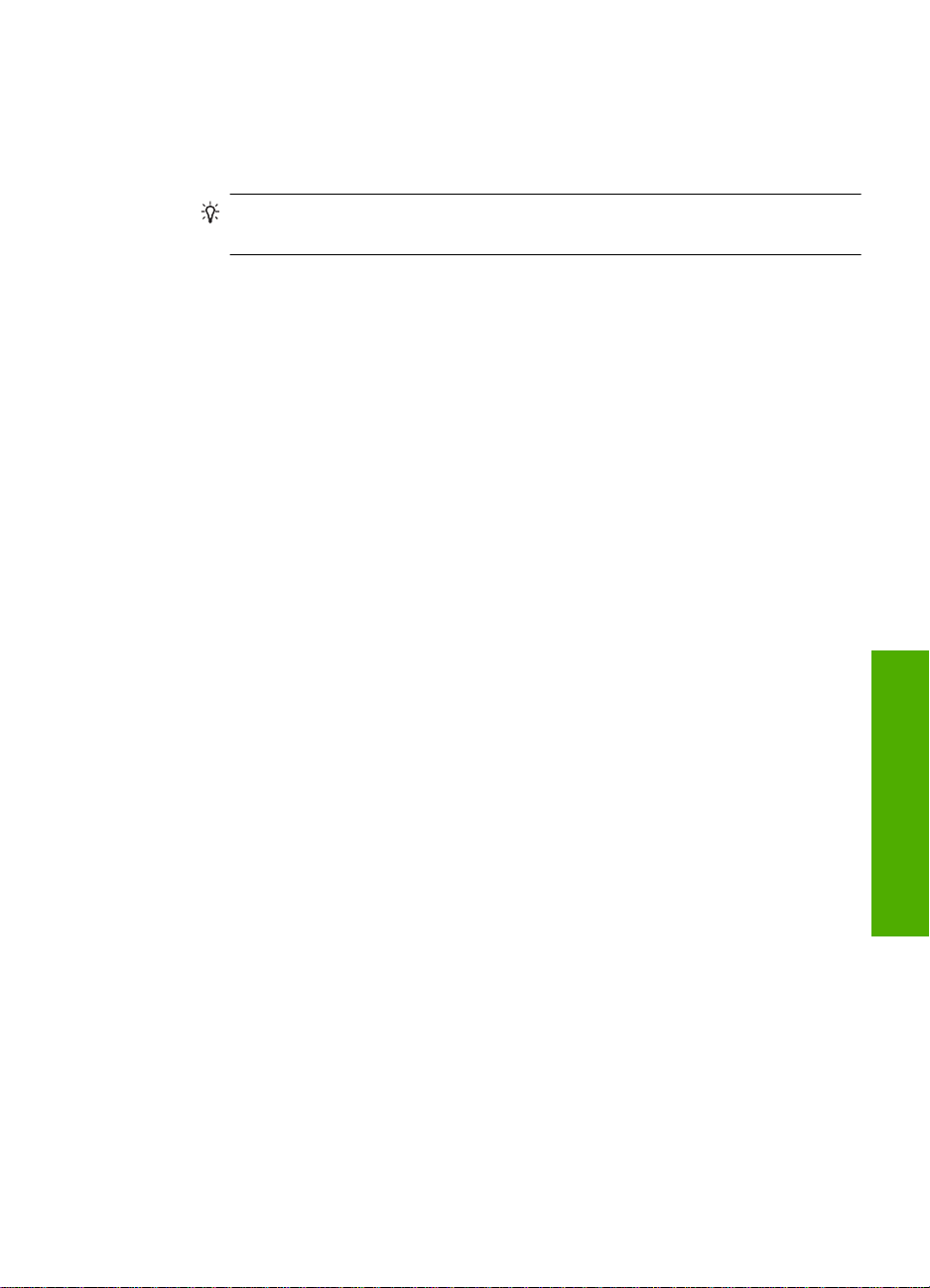
•
要输入数字,可点击屏幕键盘上的 “123”。
•
要输入符号,可点击屏幕键盘上的 “.@!”。
2. 在点击相应的字母、数字或符号后,选项将显示在屏幕键盘上方的空白区域
中。
提示 要在屏幕键盘上清除字母、数字或符号,可点击屏幕键盘上的
“Del”。
3. 完成文字、数字或符号输入后,点击屏幕键盘上的“完成”。
使用 HP Photosmart 软件
HP Photosmart 软件让您以轻松快捷的方式打印照片。通过此软件也可获取 HP
成像软件其他基本功能,例如,照片的保存和查看。
有关使用 HP Photosmart 软件的详细信息:
•
检查左侧的内容面板。在顶部的 HP Photosmart 帮助内容一书中查找。
•
如果在内容面板顶部没有看到 HP Photosmart 帮助内容,请通过 HP 解决方
案中心访问软件帮助。
使用 Roxio Creator Basic 软件
可以安装 HP All-in-One 随附的“Roxio Creator Basic”软件。借助此软件可以
在 LightScribe 光盘上创建和打印文字、照片和预设图案以标识您的 CD 或 DVD
的内容。此外,还可以使用“Roxio Creator Basic”软件在已放入 HP All-in-One
上启用 LightScribe 的驱动器中的 CD/DVD 上创建和刻录照片幻灯片演示、音乐
和更多内容。有关使用“Roxio Creator Basic”软件的信息,请参阅软件随附的
帮助。
使用 HP Photosmart 软件
概述
17
Page 20
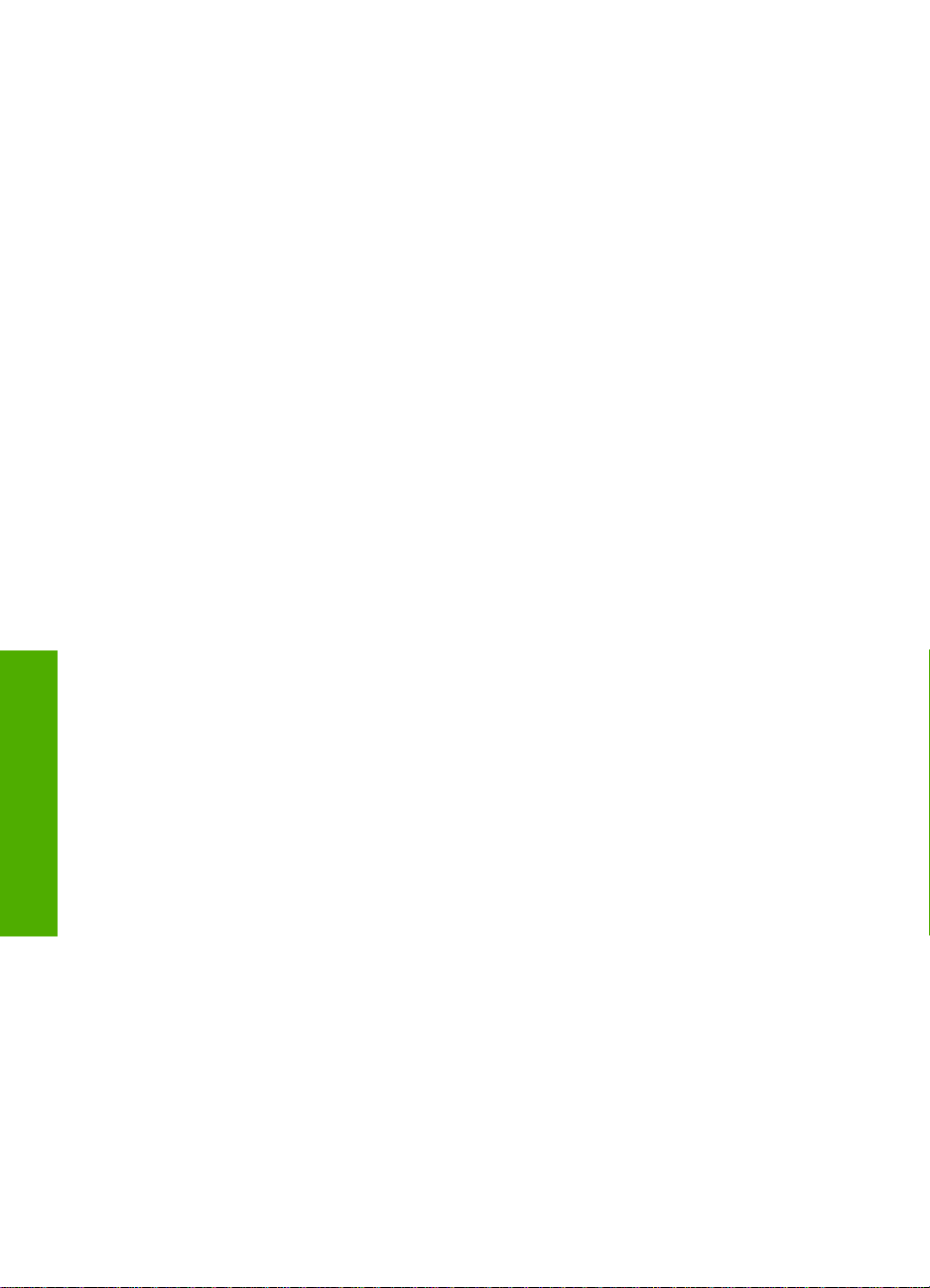
第 2 章
概述
18
HP All-in-One 概述
Page 21
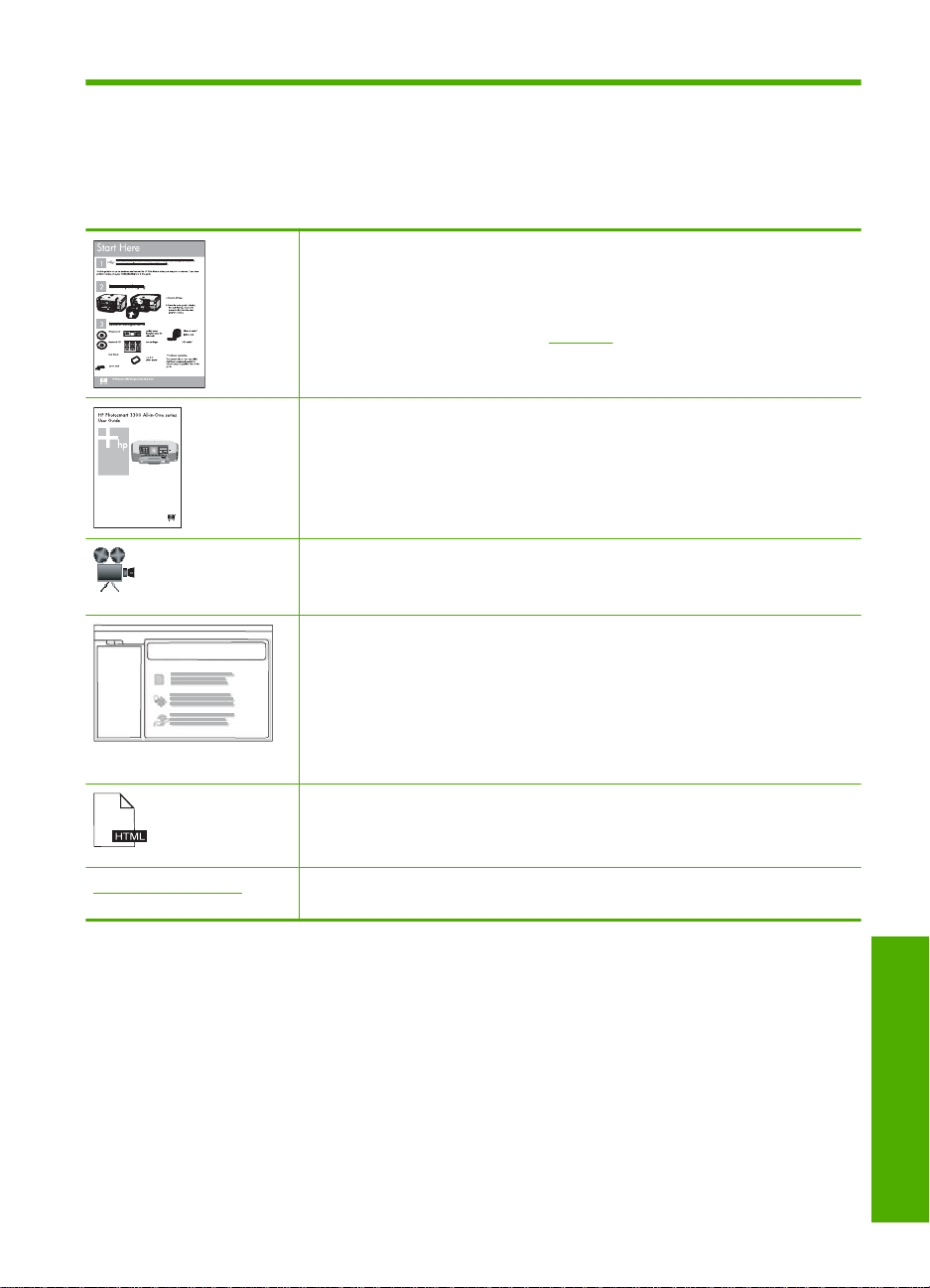
3
查找更多信息
您可以访问在很多印刷和屏幕资源中提供的有关安装和使用 HP All-in-One 的信
息。
www.hp.com/support
安装手册
《安装手册》提供了 HP All-in-One 和软件的安装说明。请务必依次执行《安装
手册》中的步骤。
如果在安装过程中遇到问题,请查看《安装手册》了解疑难排解信息,或参阅
此屏幕帮助中的位于第 143 页的“
《基础知识手册》
《基础知识手册》包含 HP All-in-One 概述,包括基础任务的分步骤说明、疑难
排解提示和技术信息。
HP Photosmart Essential 动画
HP Photosmart Essential 动画以互动的方法简要介绍了 HP All-in-One 自带的
软件。您可以了解软件如何帮助您创建、共享、组织和打印照片。
屏幕帮助
屏幕帮助提供有关使用 HP All-in-One 的全部功能的详细说明。
如何? 主题提供一些链接,您可以使用它们快速查找有关执行常见任务的信
•
息。
HP All-in-One 概述主题提供有关 HP All-in-One 的主要功能的一般信息。
•
疑难排解主题提供的信息可解决您在使用 HP All-in-One 时可能遇到的错
•
误。
自述文件
自述文件中含有可能在其他文档中无法找到的最新信息。
要访问自述文件,请安装软件。
如果您可以访问 Internet,则可从 HP 网站获得帮助和支持。该网站提供技术支
持、驱动程序、耗材和订购信息。
疑难排解”。
查找更多信息
查找更多信息
19
Page 22
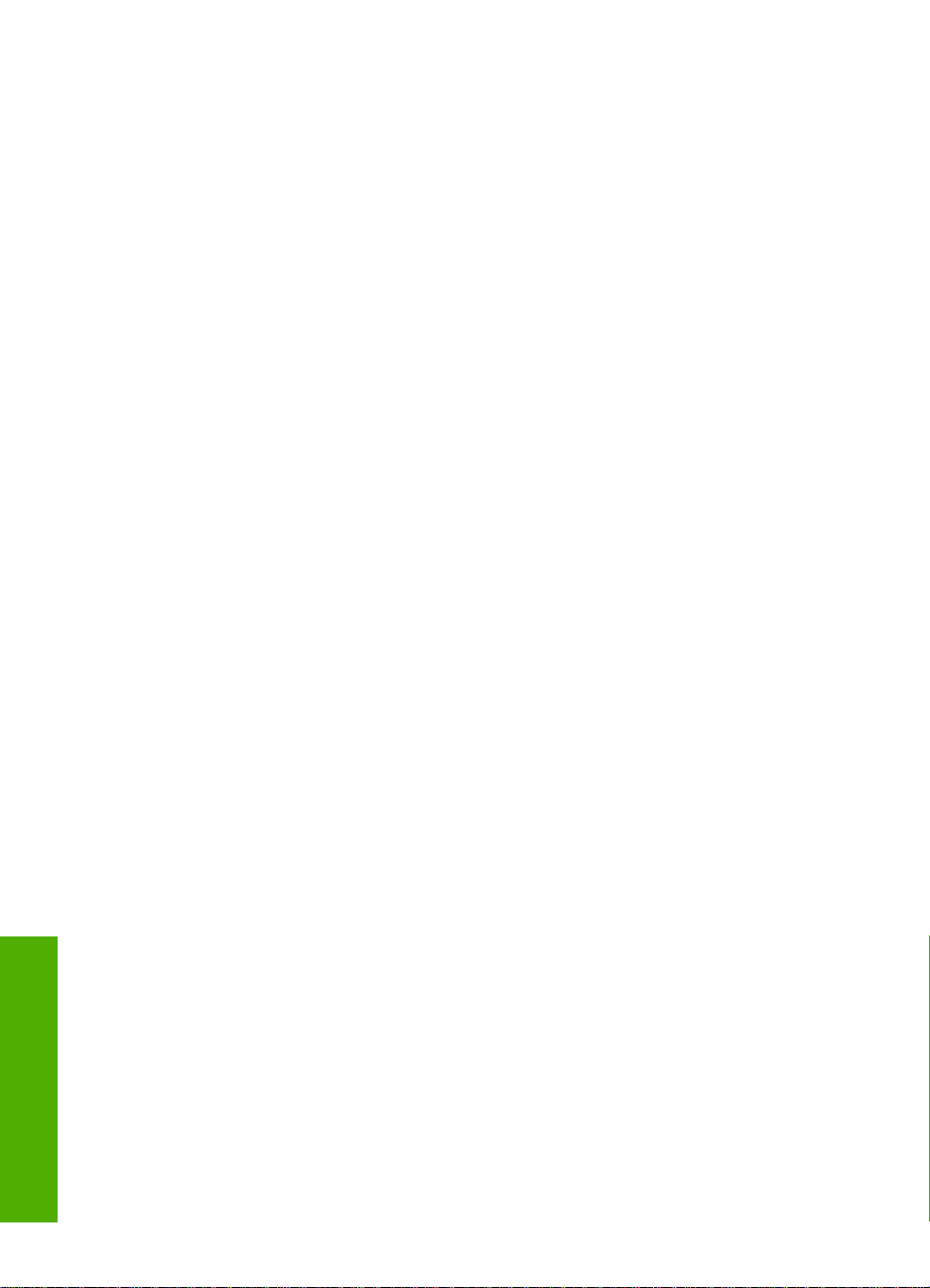
第 3 章
查找更多信息
20
查找更多信息
Page 23
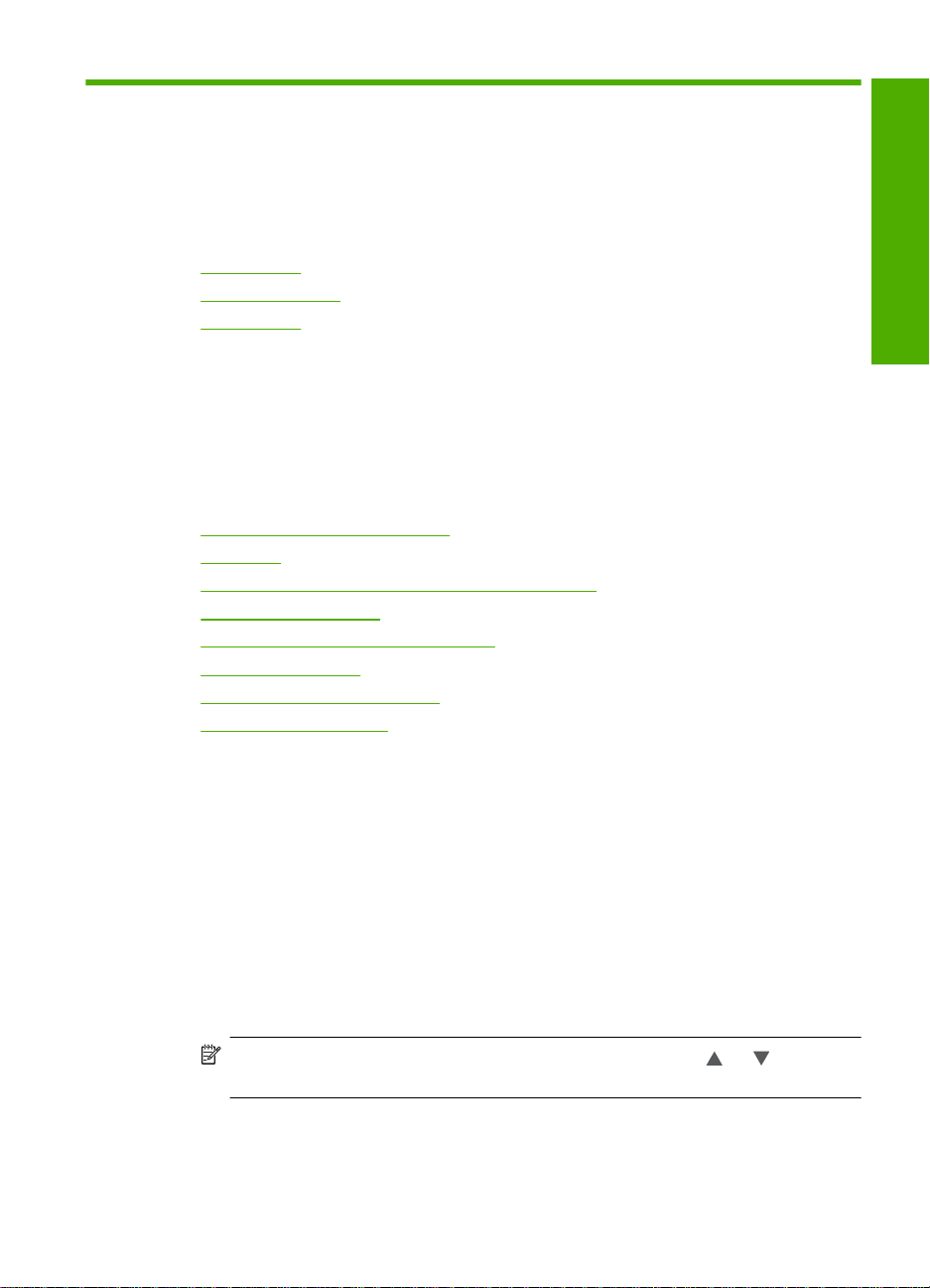
4
完成 HP All-in-One 的设置
完成《安装手册》中说明的步骤后,请参考本节中的内容完成对 HP All-in-One
的设置。本节内容涉及重要的设备设置信息,包括设置首选项的信息。
本节包含以下主题:
•
设置首选项
•
计算机连接信息
•
连接到网络
设置首选项
可以更改 HP All-in-One 上的设置,使它按照您喜好的方式工作。例如,可以设
置常规设备首选项,如用于显示消息的语言。还可以将设备的设置恢复到最初购
买时的状态。这会清除所有新设置的默认设置。
本节包含以下主题:
•
设置您的语言和国家(地区)
•
调节音量
•
为 PictBridge/DPOF/uPnP 打印设置默认纸盒
•
启用照片的快速浏览
•
为从 Bluetooth 设备打印设置纸盒
•
恢复厂商默认设置
•
在显示屏上播放幻灯片演示
•
共享 CD/DVD 驱动器
完成设置
设置您的语言和国家(地区)
语言设置确定 HP All-in-One 将在显示屏上使用哪种语言显示消息。国家/地区
设置确定打印的默认纸张尺寸和布局。可以通过使用以下步骤来随时更改这些设
置。
设置语言
1. 点击显示屏上的“设置”。
2. 点击“首选项”。
3. 点击“设置语言”。
4. 点击您要选择的语言。
注意 如果屏幕上没有显示您需要的菜单选项,请点击 或 滚动浏览
所有菜单选项。
5. 显示提示后,点击“是”确认选择,或点击“否”选择其他语言。
完成 HP All-in-One 的设置
21
Page 24
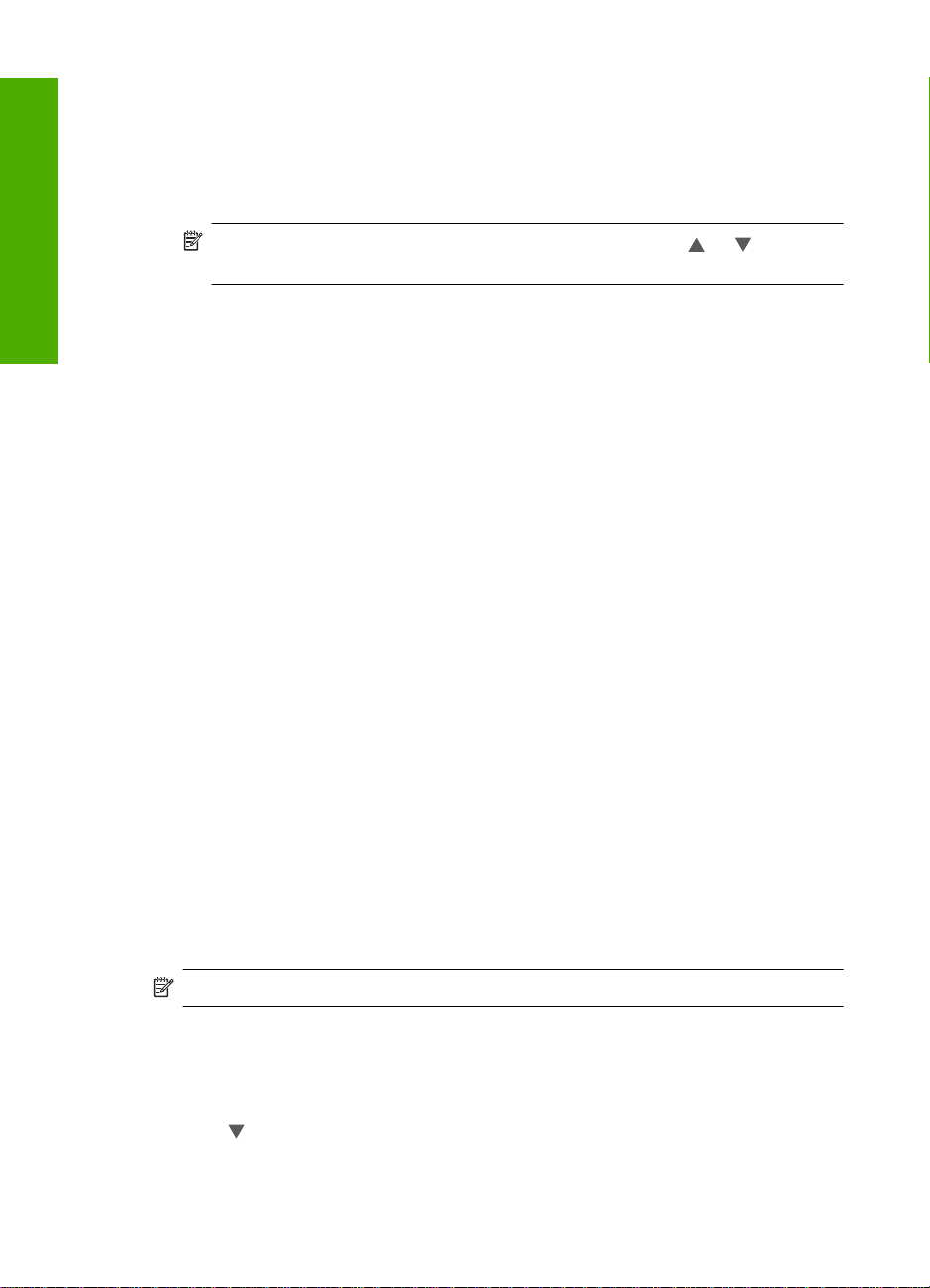
第 4 章
设置国家/地区
1. 点击显示屏上的“设置”。
2. 点击“首选项”。
3. 点击“设置国家/地区”。
4. 点击要选择的国家/地区。
注意 如果屏幕上没有显示您需要的菜单选项,请点击 或 滚动浏览
所有菜单选项。
完成设置
5. 显示提示后,点击“是”确认选择,或点击“否”选择其他国家/地区。
调节音量
HP All-in-One 提供三个级别,可用于调节与设备事件和错误关联的音量。默认
设置是“中”。
调节音量
1. 点击显示屏上的“设置”。
2. 点击“首选项”。
3. 点击“音效量”,然后点击要选择的音量。
为 PictBridge/DPOF/uPnP 打印设置默认纸盒
设置从 Pictbridge 设备、DPOF 文件或 UPnP 设备打印照片时要使用的默认纸
盒。默认设置是“照片纸盒”。
设置默认纸盒
1. 点击显示屏上的“设置”。
2. 点击“首选项”。
3. 点击“PictBridge/DPOF/uPnP 纸盒选择”。
4. 点击“主纸盒”或“照片纸盒”。
启用照片的快速浏览
可以对 HP All-in-One 进行设置,以启用快速照片浏览功能,方法是将小缩略图
写入存储卡。缩略图占用的空间相对较小,可用于加快存储卡上照片的浏览性
能。
注意 此功能的默认设置为启用。
启动或关闭快速浏览
1. 点击显示屏上的“设置”。
2. 点击“工具”。
3. 点击
4. 点击“开启”或“关闭”,启动或关闭它。
22
完成 HP All-in-One 的设置
滚动浏览选项,然后点击“启用快速浏览”。
Page 25
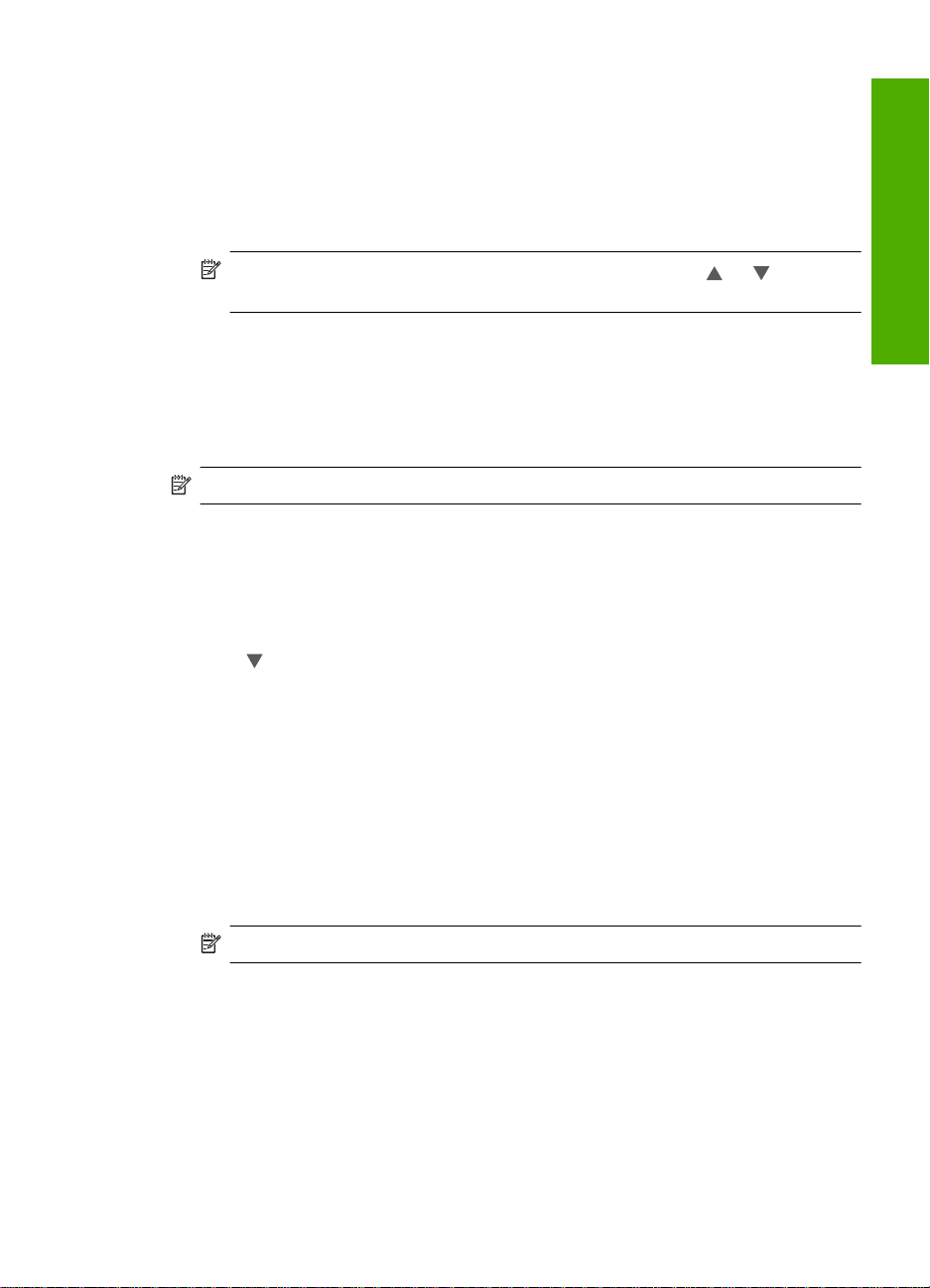
为从 Bluetooth 设备打印设置纸盒
设置从 Bluetooth 设备打印照片时要使用的默认纸盒。
为从 Bluetooth 设备打印设置纸盒
1. 点击“设置”。
2. 点击“Bluetooth”。
注意 如果屏幕上没有显示您需要的菜单选项,请点击 或 滚动浏览
所有菜单选项。
3. 点击 “默认纸盒”。
4. 点击“主纸盒”或“照片纸盒”。
恢复厂商默认设置
可以恢复购买 HP All-in-One 时的原始厂商设置。
注意 恢复厂商默认设置不会影响扫描设置和语言、国家(地区)设置。
只能从控制面板执行该操作。
恢复厂商默认设置
1. 点击显示屏上的“设置”。
2. 点击“工具”。
3. 点击
滚动浏览选项,然后点击“恢复厂商默认设置”。
将恢复厂商默认设置。
在显示屏上播放幻灯片演示
可对 HP All-in-One 进行设置,以便在不使用该设备时在显示屏上放映幻灯片演
示,这与设置计算机上的屏幕保护程序类似。
可以启用两种类型的幻灯片演示:
•
“存储演示”:在 HP All-in-One 闲置一分钟后显示,可显示一组描述设备功
能的预定义图形。将播放此幻灯片演示,直到您按某个按钮或使用设备为
止。如果 HP All-in-One 闲置了八小时,则显示屏将关闭。
完成设置
注意 HP 建议关闭“存储演示”设置。
•
“提示幻灯片演示”:仅在从计算机打印后显示。HP All-in-One 将显示一组
预定义幻灯片,其中包含有关可以使用该设备的某些特殊功能的信息。此幻
灯片演示将播放一次,然后显示屏将回到主菜单。
启动或关闭存储演示
1. 点击显示屏上的“设置”。
2. 点击“工具”。
设置首选项
23
Page 26
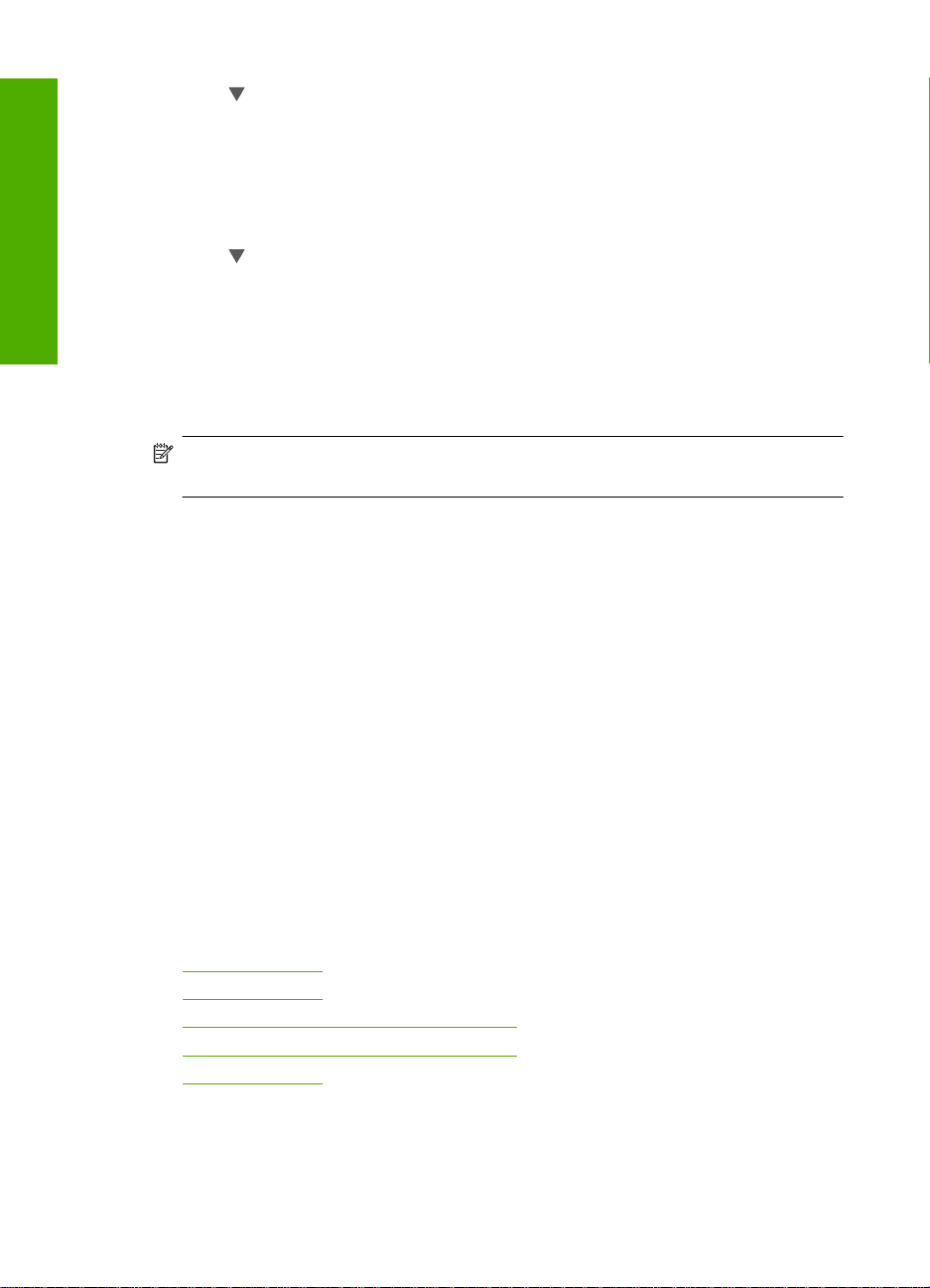
第 4 章
3. 点击 滚动浏览选项,然后点击“存储演示”。
4. 点击“开启”或“关闭”,启动或关闭它。
启动或关闭提示幻灯片演示
1. 点击显示屏上的“设置”。
2. 点击“工具”。
3. 点击
完成设置
4. 点击“开启”或“关闭”,启动或关闭它。
共享 CD/DVD 驱动器
可以设置 HP All-in-One,使 LightScribe CD/DVD 仅可以由 HP All-in-One 访问
和操作、仅可以由连接的 Windows 计算机访问和操作或者可以同时由
HP All-in-One 和 Windows 计算机访问和操作。
启用 CD/DVD 驱动器共享
1. 点击显示屏上的“设置”。
2. 点击“工具”。
3. 点击“共享 CD/DVD 驱动器”。
4. 执行下面某项操作:
滚动浏览选项,然后点击“提示幻灯片演示”。
注意 默认设置为 HP All-in-One 和连接的 Windows 计算机都可以访问和操
作驱动器。
•
点击“共享”使 HP All-in-One 和连接的 Windows 计算机(默认设置)
都可以共享驱动器。
•
点击“仅计算机”仅使连接的 Windows 计算机可以访问和操作驱动器。
•
点击“仅设备”仅使 HP All-in-One 可以访问和操作驱动器。
计算机连接信息
HP All-in-One 配备有 USB 端口,因此可以通过使用 USB 电缆直接连接到计算
机上。还可以将 HP All-in-One 连接到有线或无线网络。另外,内建的
Bluetooth
本节包含以下主题:
•
•
•
•
•
24
完成 HP All-in-One 的设置
®
无线技术允许 Bluetooth® 设备打印到 HP All-in-One。
支持的连接类型
通过以太网连接
使用集成无线 WLAN 802.11 进行连接
通过集成无线 Bluetooth® 连接来连接
使用打印机共享
Page 27
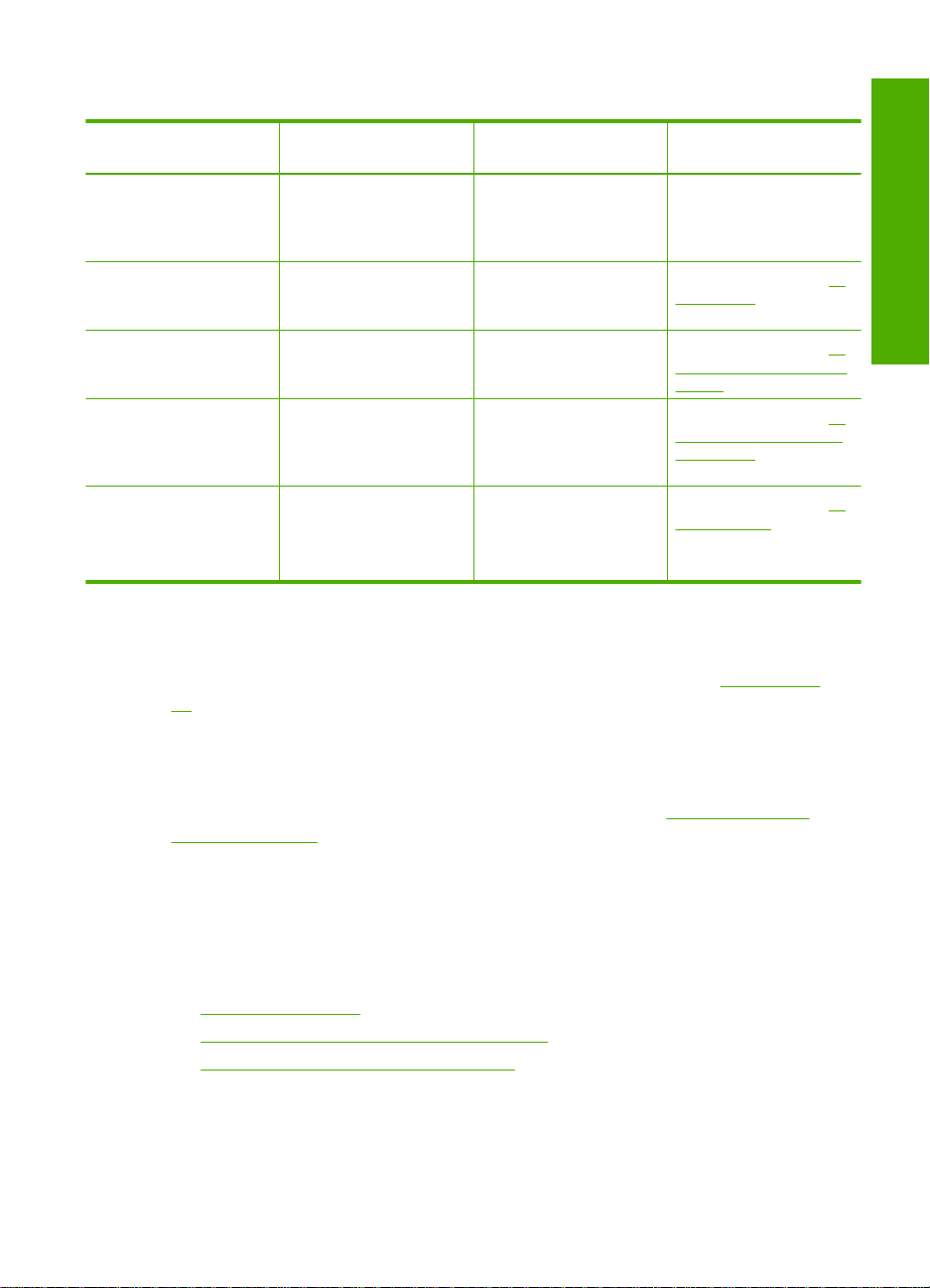
支持的连接类型
描述 为确保最佳性能而推荐的
计算机连接数目
USB 连接 将一台计算机用 USB 电缆
连接到 HP All-in-One 背
面的 USB 2.0 高速端口
上。
以太网(有线)连接 使用集线器或路由器最多
可将五台计算机连接到
HP All-in-One。
集成无线 WLAN 802.11连接使用无线路由器最多可以
连接五台计算机(基础架
构模式)。
集成无线 Bluetooth ® 连接 一台 Bluetooth 设备或一
台计算机。
打印机共享 五台。
必须始终打开主机,否则
其他计算机将无法打印到
HP All-in-One。
通过以太网连接
HP All-in-One 支持 10 Mbps 和 100 Mbps 以太网网络连接。有关将 HP All-in-One
连接到以太(有线)网络的详细说明,请参阅位于第 31 页的“
置”。
支持的软件功能 安装说明
支持除 Webscan 以外的
所有功能。
支持包括 Webscan 在内
的所有功能。
支持包括 Webscan 在内
的所有功能。
执行来自 Bluetooth 设备
(如 PDA 或可拍照手机)
或启用 Bluetooth 功能的
计算机的打印任务。
支持主机上的所有功能。
对于其他计算机,只支持
打印功能。
参照《安装手册》中的具
体说明。
参照位于第 31 页的“有
线网络设置”中的说明操
作。
参照位于第 33 页的“集
成无线 WLAN 802.11 网
络设置”中的说明操作。
参照位于第 25 页的“通
过集成无线 Bluetooth®
连接来连接”中的说明操
作。
参照位于第 30 页的“使
用打印机共享”中的说明
操作。
完成设置
有线网络设
使用集成无线 WLAN 802.11 进行连接
HP All-in-One 使用支持无线网络的内部网络组件。有关将 HP All-in-One 连接到
无线 (802.11) 网络的详细说明,请参见位于第 33 页的“
802.11 网络设置”。
®
通过集成无线 Bluetooth
借助集成无线 Bluetooth
连接来连接
®
连接,您可以从大部分 Bluetooth 设备(包括计算机)
打印图像。
本节包含以下主题:
•
查找设备名和地址
•
设置 HP All-in-One 的 Bluetooth 安全性
•
使用 Bluetooth® 连接从计算机打印
查找设备名和地址
一些 Bluetooth 设备在相互通信时将交换设备地址,因此,您可能需要查找
HP All-in-One 的设备地址,以便建立连接。并且某些 Bluetooth 设备也会在建立
集成无线 WLAN
计算机连接信息
25
Page 28
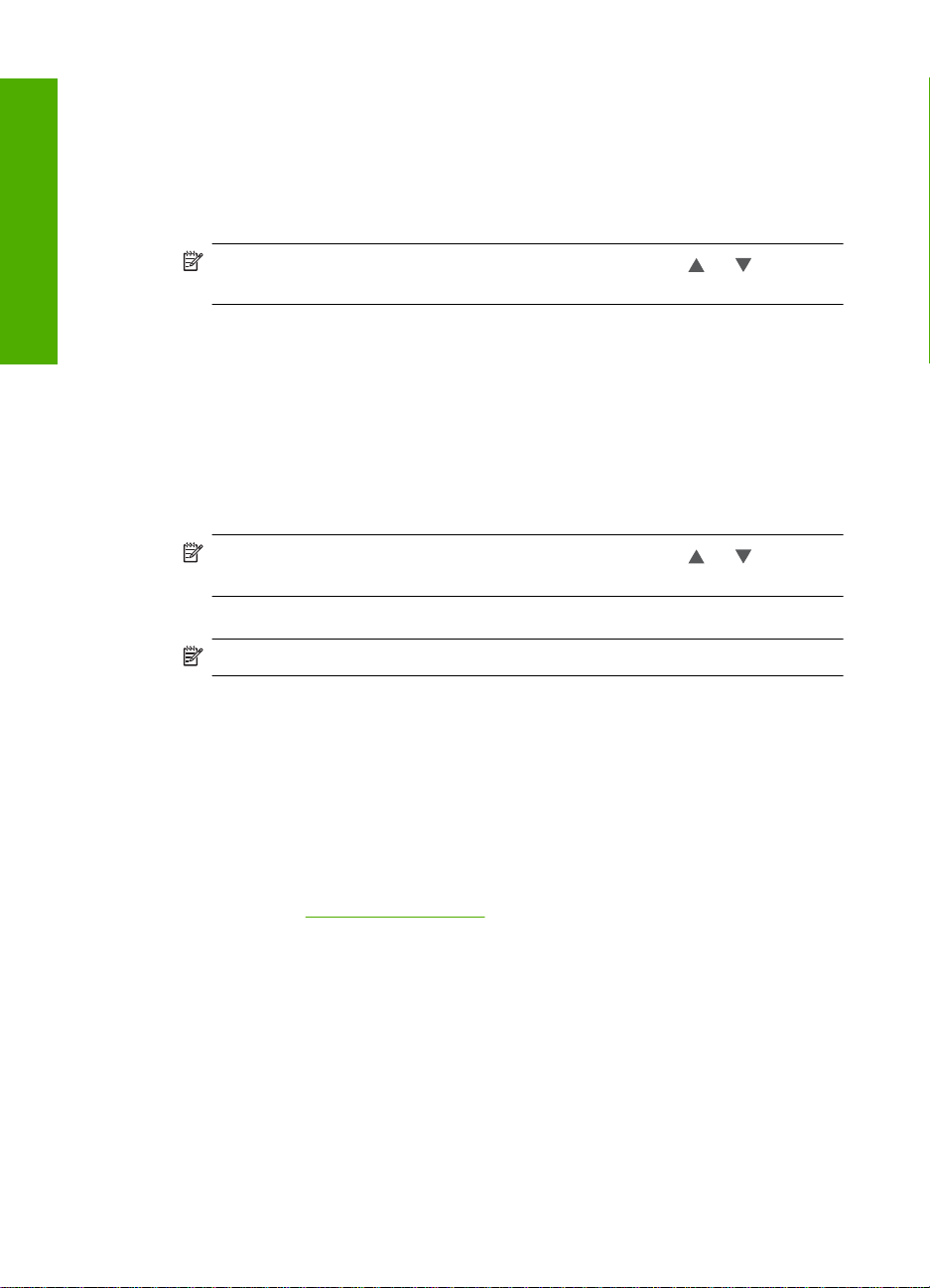
完成设置
第 4 章
连接后显示打印机的名称。如果您不希望默认名称显示为 HP All-in-One 的名
称,您可以更改设备名称。
查找 HP All-in-One 的设备地址
1. 点击显示屏上的“设置”。
2. 点击 “Bluetooth”。
注意 如果屏幕上没有显示您需要的菜单选项,请点击 或 滚动浏览
所有菜单选项。
3. 点击“设备地址”。
“设备地址”是只读的。
4. 要将地址输入设备中,请遵循 Bluetooth 设备随附的说明。
5. 点击“确定”以退出“设置”菜单。
更改 HP All-in-One 的设备名
1. 点击显示屏上的“设置”。
2. 点击“Bluetooth”。
注意 如果屏幕上没有显示您需要的菜单选项,请点击 或 滚动浏览
所有菜单选项。
3. 点击“设备名称”。
注意 HP All-in-One 出厂时的预定义名称是“Photosmart C8100”。
4. 点击“更改”。
5. 使用屏幕键盘输入新的名称。
6. 完成输入 HP All-in-One 的名称之后,点击“确定”。
连接到 HP All-in-One 以进行打印时,您输入的名称将出现在 Bluetooth 设备
上。
7. 点击“确定”退出“设置”菜单。
相关主题
位于第 16 页的“使用软键盘输入文字”
设置 HP All-in-One 的 Bluetooth 安全性
您可以通过 HP All-in-One 上的“Bluetooth”菜单启用打印机安全性设置。点
击显示屏上的“设置”,然后点击“Bluetooth”。在“Bluetooth”菜单中,
您可以:
•
在有人通过 Bluetooth 设备打印到 HP All-in-One 之前要求进行密钥验证。
•
使 HP All-in-One 对某个范围内的 Bluetooth 设备可见或不可见。
26
完成 HP All-in-One 的设置
Page 29
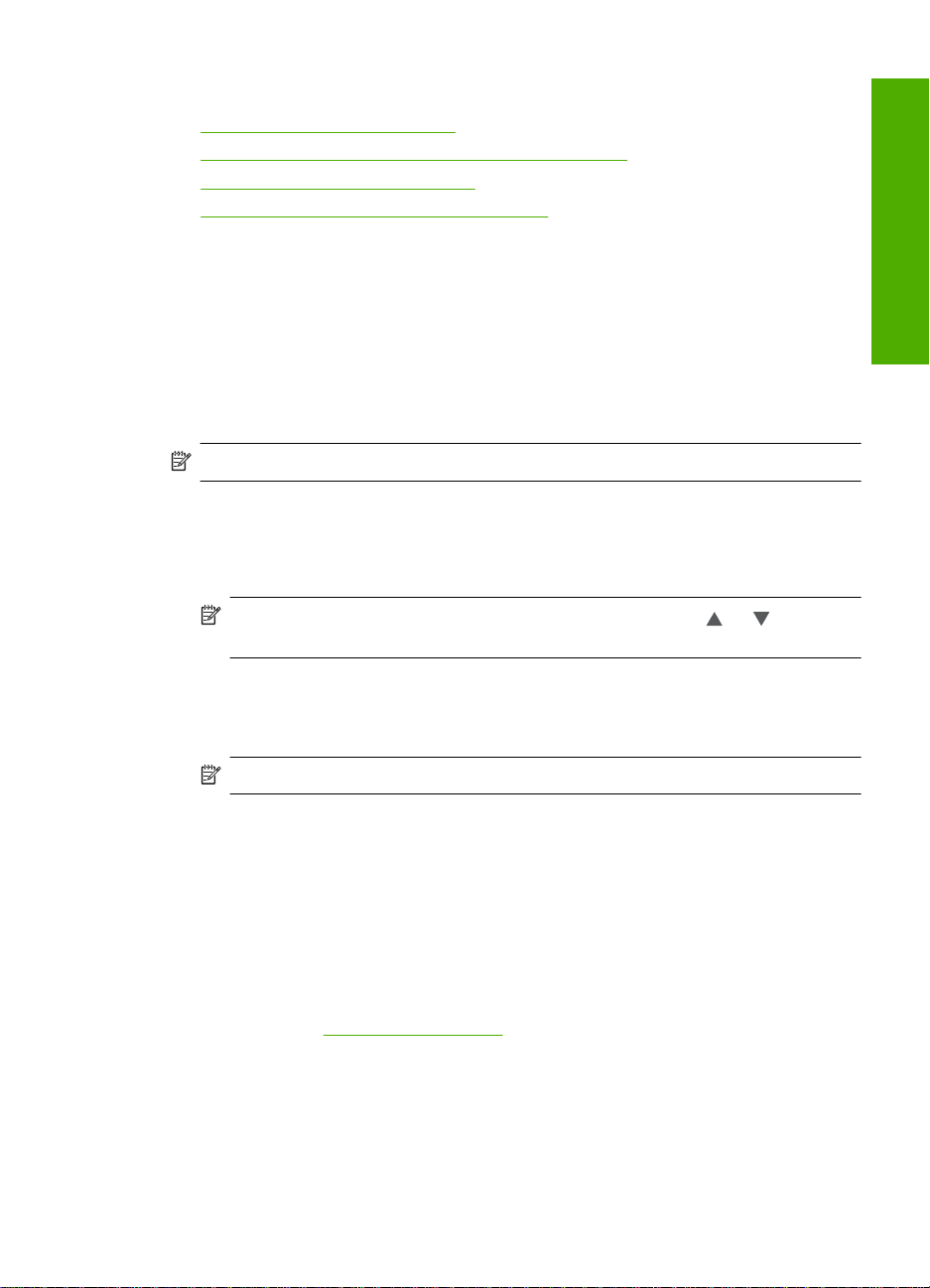
本节包含以下主题:
•
使用密钥验证 Bluetooth 设备
•
将 HP All-in-One 设置为对 Bluetooth 设备不可见
•
打开和关闭 Bluetooth 无线通信
•
重置 HP All-in-One 上的 Bluetooth 设置
使用密钥验证 Bluetooth 设备
您可以将 HP All-in-One 的安全级别设置为“低”或“高”。默认安全设置
为“低”。低安全级不需要验证。
•
“低”:这是默认的安全设置。低级安全不需要密码,因为它不支持认证。范
围内的任何 Bluetooth 设备都可以打印到该打印机。
•
“高”:高级安全需要密码,因为它支持认证。在 HP All-in-One 允许
Bluetooth 设备发送打印任务给它之前,Bluetooth 设备必须提供密码。
注意 HP All-in-One 出厂时带有设为了四个零“0000”的预定义密码。
将 HP All-in-One 设置为需要密钥验证
1. 点击显示屏上的“设置”。
2. 点击“Bluetooth”。
注意 如果屏幕上没有显示您需要的菜单选项,请点击 或 滚动浏览
所有菜单选项。
完成设置
3. 点击“密钥”。
4. 点击“更改”。
5. 使用屏幕键盘输入新的密钥。
注意 密钥的长度必须是 1 至 4 个字符,并且只能包含数字。
6. 密钥输入完成后,点击“确定”。
将显示“Bluetooth”菜单。
7. 点击“安全级别”。
8. 点击“高”。
安全级别高时,需要进行验证。
现在,即已为您的 HP All-in-One 设置了密钥验证。
相关主题
位于第 16 页的“使用软键盘输入文字”
计算机连接信息
27
Page 30
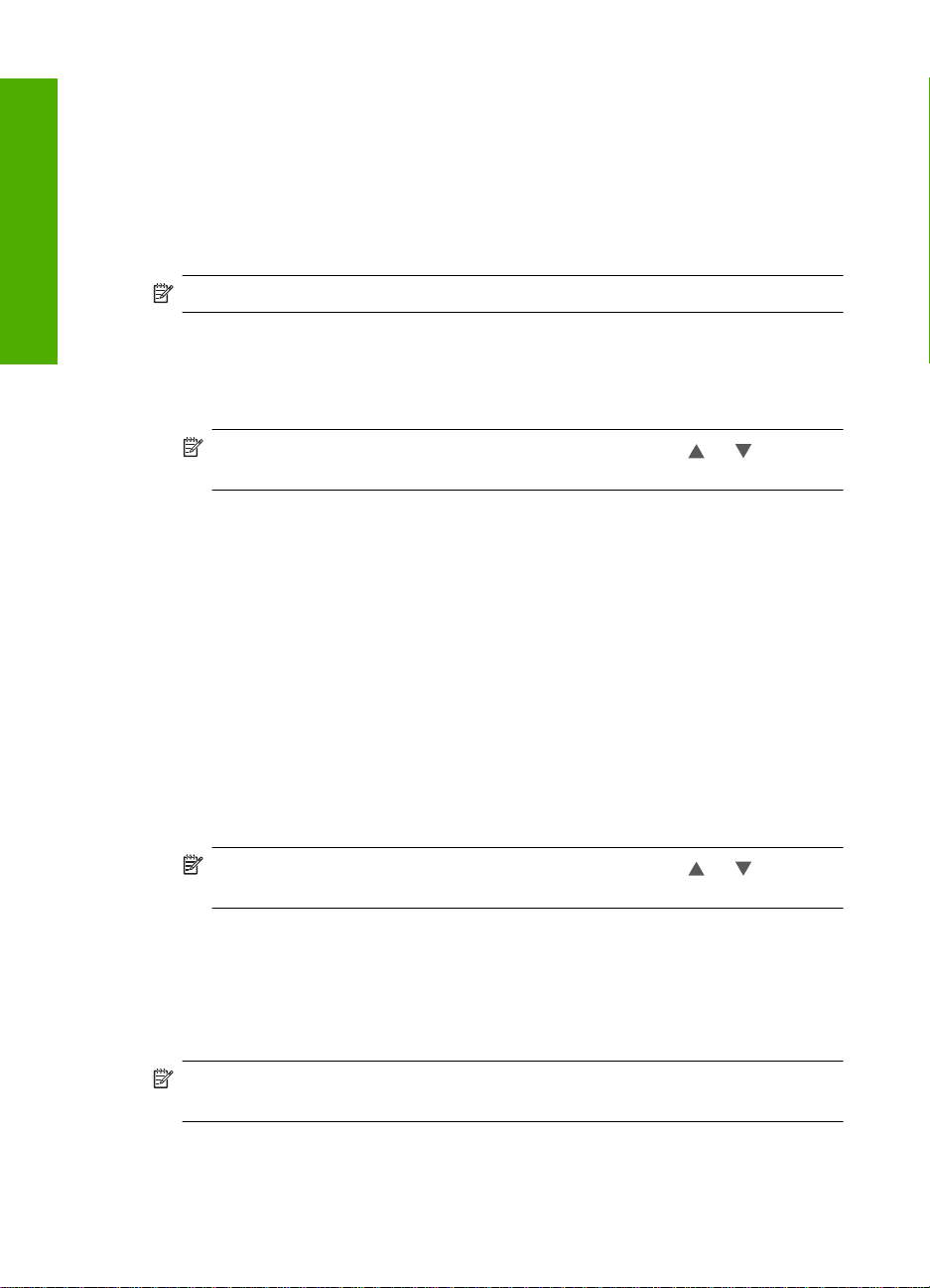
完成设置
第 4 章
将 HP All-in-One 设置为对 Bluetooth 设备不可见
您可以将 HP All-in-One 设置为“对所有设备可见”的 Bluetooth 设备(公共)
或对任何设备“不可见”(专用)。
•
“对所有设备可见”:某范围内的任何 Bluetooth 设备都可以打印到
HP All-in-One。
•
“不可见”:只有已经存储了 HP All-in-One 的设备地址的 Bluetooth 设备才
可以打印到它。
注意 HP All-in-One 出厂时的默认访问级别为“对所有设备可见”。
将 HP All-in-One 设置为不可见
1. 点击显示屏上的“设置”。
2. 点击“Bluetooth”。
注意 如果屏幕上没有显示您需要的菜单选项,请点击 或 滚动浏览
所有菜单选项。
3. 点击“可见性”。
4. 点击“不可见”。
HP All-in-One 无法访问未存储其设备地址的 Bluetooth 设备。
打开和关闭 Bluetooth 无线通信
默认情况下,Bluetooth 广播处于打开状态,HP All-in-One 前部的蓝色指示灯指
示处于此状态。为了保持与 Bluetooth 的连接,该广播必须始终打开。但是,如
果 HP All-in-One 已连接到有线或无线网络,或有 USB 连接,则不使用该广
播。在这种情况下,您可能希望关闭该广播。
打开和关闭 Bluetooth 广播
1. 点击显示屏上的“设置”。
2. 点击“Bluetooth”。
3. 点击 “Bluetooth 广播”。
4. 点击“开启”或“关闭”。
重置 HP All-in-One 上的 Bluetooth 设置
可以将 HP All-in-One 的全部 Bluetooth 设置重置为厂商默认设置。
28
完成 HP All-in-One 的设置
注意 如果屏幕上没有显示您需要的菜单选项,请点击 或 滚动浏览
所有菜单选项。
注意 只有在希望将所有的 HP All-in-One Bluetooth 设置都返回厂商默认设
置时,才应该选择“重置 Bluetooth”。
Page 31

重置 Bluetooth 设置
1. 点击显示屏上的“设置”。
2. 点击“Bluetooth”。
注意 如果屏幕上没有显示您需要的菜单选项,请点击 或 滚动浏览
所有菜单选项。
3. 点击“重置 Bluetooth”。
使用 Bluetooth® 连接从计算机打印
使用 Bluetooth 连接,可以通过启用 Bluetooth 功能的计算机快速轻松地打印图
像,而无需使用电缆。使用 Bluetooth 连接,可以访问很多与使用 USB 连接一
样的打印功能。例如,您可以检查打印机状态以及墨盒中剩余的估计墨水量。
必须先安装 Windows XP 或 Windows Vista 和 Microsoft Bluetooth® 协议堆栈
或 Widcomm Bluetooth
®
协议堆栈,才能连接 HP All-in-One。计算机上可能同
时存在 Microsoft 堆栈和 Widcomm 堆栈,但只能使用其中一个来连接
HP All-in-One。
•
Microsoft 堆栈 如果计算机上安装的是带有 Service Pack 2 的 Windows XP
或 Windows Vista,则计算机上存在 Microsoft Bluetooth
®
Microsoft 堆栈,可以自动安装外部 Bluetooth
适配器。如果 Bluetooth® 适
®
协议堆栈。借助
配器支持 Microsoft 堆栈,但不自动安装,则说明计算机上不存在 Microsoft
堆栈。请查阅 Bluetooth® 适配器随附的文档,查看该设备是否支持 Microsoft
堆栈。
•
Widcomm 堆栈:如果使用内置 Bluetooth
®
的 HP 计算机,或者已经安装
了 HP bt450,那么您的计算机就有 Widcomm 堆栈。如果拥有 HP 计算机并
插入 HP bt450,则该设备会使用 Widcomm 堆栈自动安装。
完成设置
使用 Microsoft 堆栈安装和打印
1. 确认已在计算机上安装了 HP All-in-One 软件。
注意 安装该软件的目的是为了确保打印机驱动程序可用于 Bluetooth® 连
接。因此,如果已经安装了该软件,则不需要重新安装。如果要同时使
用 USB 和 Bluetooth
®
连接 HP All-in-One,请先安装 USB 连接。详细信
息,请参阅《安装手册》。但是,如果不使用 USB 连接,则选择“连接
类型”屏幕上的“直接连接到计算机”。另外,在“现在连接您的设
备”屏幕上,选中屏幕底部“如果您现在不能连接设备...”旁边的复选
框。
2. 如果计算机上使用的是外部 Bluetooth® 适配器,请确保计算机已启动,然后
将 Bluetooth
®
适配器连接到计算机上的 USB 端口。如果您安装的是带有
Service Pack 2 的 Windows XP 或 Windows Vista,则可以自动安装
Bluetooth
®
驱动程序。如果提示您选择 Bluetooth® 配置文件,请选择
“HCRP”。
如果计算机内置 Bluetooth
®
功能,则只需确保启动计算机即可。
计算机连接信息
29
Page 32

第 4 章
3. 在 Windows 任务栏上,单击“开始”,然后单击“打印机和传真”(或单
击“控制面板”,然后单击“打印机”)。
4. 双击“添加打印机”图标(或单击“添加打印机”)。
5. 单击“下一步”,然后选择“一台 Bluetooth 打印机”。
6. 按照屏幕上的说明完成安装。
7. 根据需要在任何打印机上进行打印。
完成设置
使用打印机共享
使用 Widcomm 堆栈安装和打印
1. 确认已在计算机上安装了 HP All-in-One 软件。
注意 安装该软件的目的是为了确保打印机驱动程序可用于 Bluetooth® 连
接。因此,如果已经安装了该软件,则不需要重新安装。如果要同时使
®
用 USB 和 Bluetooth
连接 HP All-in-One,请先安装 USB 连接。详细信
息,请参阅《安装手册》。但是,如果不使用 USB 连接,则选择“连接
类型”屏幕上的“直接连接到计算机”。另外,在“现在连接您的设
备”屏幕上,选中屏幕底部“如果您现在不能连接设备...”旁边的复选
框。
2. 单击桌面或任务栏上的“我的 Bluetooth 位置”图标。
3. 单击“查看范围内的设备”。
4. 一旦发现了可用打印机,双击该 HP All-in-One 的名称即可完成安装。
5. 根据需要在任何打印机上进行打印。
如果您的计算机已联网,并且网络中有通过 USB 电缆与 HP All-in-One 相连的
另一台计算机,则可以通过打印机共享来使用该打印机。
直接与 HP All-in-One 相连的计算机作为打印机的主机,并具有全部软件功能。
而其他计算机(称为客户端)只能使用打印功能。您必须从主机或 HP All-in-One
上的控制面板来执行其他功能。
在 Windows 计算机上启用打印机共享
▲ 请参考计算机随附的使用手册或 Windows 屏幕帮助。
连接到网络
本节描述了如何将 HP All-in-One 连接到网络上以及如何查看和管理网络设置。
如果想要: 请参阅本节:
连接到有线(以太网)网络。 位于第 31 页的“有线网络设置”
使用无线路由器连接到无线网络(基础设施)。 位于第 33 页的“集成无线 WLAN 802.11 网
不使用无线路由器直接连接到支持无线连接的计
算机 (ad hoc)。
30
完成 HP All-in-One 的设置
络设置”
位于第 36 页的“无线 ad hoc 网络设置”
Page 33

(续)
如果想要: 请参阅本节:
安装 HP All-in-One 软件以用于联网环境。 位于第 40 页的“安装软件进行网络连接”
将连接添加到网络中的更多计算机上。 位于第 40 页的“连接到网络上的其他计算机”
将 HP All-in-One 从 USB 连接更改到网络连接。
注意 如果以前使用 USB 连接安装
HP All-in-One,而现在希望更改到无线网络连接
或以太网网络连接,则参照本节中的说明。
查看或更改网络设置。 位于第 42 页的“管理网络设置”
查找疑难排解信息。 位于第 155 页的“网络疑难排解”
有线网络设置
本节介绍如何使用以太网电缆将 HP All-in-One 连接到以太网路由器、交换机或
集线器,以及如何安装 HP All-in-One 软件来进行网络连接。这称作有线或以太
网网络。
位于第 41 页的“将 HP All-in-One 从 USB 连
接更改为网络连接”
完成设置
注意 可以将 HP All-in-One 连接到无线或有线网络,但不能同时连接到这两
个网络。
要在有线网络上设置 HP All-in-One,需要执行
下列操作:
首先,收集所有所需材料。 位于第 31 页的“有线网络所需组件”
下一步,连接到有线网络。 位于第 32 页的“将 HP All-in-One 连接到网
最后,安装软件。 位于第 40 页的“安装软件进行网络连接”
请参阅本节:
络”
有线网络所需组件
将 HP All-in-One 连接到网络之前,确保具有所有必需的材料。
连接到网络
31
Page 34

完成设置
第 4 章
一个包括路由器、交换机或具有以太网端口的集线器的功能完好的以太网。
❑
CAT-5 以太网电缆。
❑
虽然标准的以太网电缆看起来与标准的电话电缆相似,但它们是不可互换
的。每种电缆中的导线数目不同,并且每种电缆的接头也不同。以太网电缆
的接头(也称作 RJ-45 接头)较宽且较厚,其末端总是有 8 个触点。电话接
头有 2 到 6 个触点。
带有以太网连接的台式计算机或膝上型电脑。
❑
注意 HP All-in-One 同时支持 10 Mbps 和 100 Mbps 的以太网。如果您
正购买或已经购买网络接口卡 (NIC),请确保它能够以任一速度工作。
将 HP All-in-One 连接到网络
要将 HP All-in-One 连接到网络,可使用设备背面的以太网端口。
将 HP All-in-One 连接到网络
1. 拔掉 HP All-in-One 后面的黄色插头。
2. 将以太网电缆连接到 HP All-in-One 背面的以太网端口。
32
完成 HP All-in-One 的设置
Page 35

3. 将以太网电缆的另一端连接到以太网路由器或交换机的可用端口上。
4. 一旦 HP All-in-One 连接到计算机,请安装软件。
相关主题
位于第 40 页的“安装软件进行网络连接”
集成无线 WLAN 802.11 网络设置
为了优化无线网络的性能和安全性,HP 建议您使用无线路由器或访问点 (802.11)
连接 HP All-in-One 和其他网络部件。通过无线路由器或访问点连接网络部件
时,它被称为基础设施网络。
与 ad hoc 网络相比,无线基础设施网络的优点包括:
•
高级的网络安全性
•
增强的可靠性
•
网络灵活性
•
性能更佳,使用 802.11 g 模式时尤其如此
•
共享的宽带 Internet 访问
完成设置
连接到网络
33
Page 36

第 4 章
要在集成的无线 WLAN 802.11 网络上设置
HP All-in-One,需要执行下列操作:
首先,收集所有所需材料。 位于第 34 页的“对于集成无线 WLAN 802.11
接着,将 HP All-in-One 连接到无线路由器,然
后运行“无线设置向导”。
最后,安装软件。 位于第 40 页的“安装软件进行网络连接”
完成设置
对于集成无线 WLAN 802.11 网络您需要什么
请参阅本节:
网络您需要什么”
位于第 34 页的“连接到集成无线 WLAN
802.11 网络”
要将 HP All-in-One 连接到集成无线 WLAN 802.11 的网络,您需要具备以下条
件:
包含无线路由器或访问点的无线 802.11 网络
❑
具备无线网络支持或网络界面卡 (NIC) 的台式计算机或便携式电脑。计算机
❑
必须连接到要在其上安装 HP All-in-One 的无线网络。
宽带 Internet 访问(推荐),如电缆或 DSL。
❑
如果将 HP All-in-One 连接到可以访问 Internet 的无线网络,HP 建议您使用
应用“动态主机配置协议”(DHCP) 的无线路由器(接入点或基站)。
网络名称 (SSID)。
❑
WEP 密钥或 WPA 密钥(如果需要的话)。
❑
连接到集成无线 WLAN 802.11 网络
“无线设置向导”提供了一种将 HP All-in-One 连接到网络的简易方法。如果您的
无线路由器或访问点支持 SecureEasySetup 功能,则可使用该功能。请参阅无
线路由器或访问点随附的文档,以了解其是否支持使用 EasySetup,并获得其他
安装说明。
使用“无线设置向导”连接 HP All-in-One
1. 请记录有关无线路由器或访问点的下列信息:
34
完成 HP All-in-One 的设置
小心 为了防止其他用户访问您的无线网络,HP 强烈建议对无线路由器使用
密码或密钥(WPA 或 WEP 安全)和唯一网络名称 (SSID)。您的无线路由器
可能已附带默认网络名称,此名称通常是制造商名称。如果使用默认网络名
称,那么其他用户可使用相同的默认网络名称 (SSID) 容易地访问您的网络。
这也意味着 HP All-in-One 可能会无意中连接到您区域中使用相同网络名称的
其他无线网络。如果发生这种情况,那么您可能无法访问 HP All-in-One。要
获得有关如何更改网络名称的详细信息,请参阅无线路由器随附的文档。
注意 在连接到无线基础架构网络之前,确保以太网电缆没有连接到
HP All-in-One。
•
网络名称(也称作 SSID)
•
WEP 密钥、WPA 密码(如果需要)
Page 37

如果您不知道在何处可以找到这些信息,请参阅随无线路由器或访问点提供
的文档。您可能会在无线路由器的嵌入式 Web 服务器上找到网络名称 (SSID)
以及 WEP 密钥或 WPA 密码。
2. 点击显示屏上的“设置”。
3. 点击“网络”。
注意 如果屏幕上没有显示您需要的菜单选项,请点击 或 滚动浏览
所有菜单选项。
4. 点击“无线设置向导”。
这时将运行“无线设置向导”。
无线网络测试仍然执行一系列的诊断测试,检查网络设置是否成功。无线网
络测试会在测试完成时打印结果。
5. 点击在步骤 1 中记下的网络名称。
如果在列表中看不到您的网络名称
a. 点击“请输入新的网络名称 (SSID)”。
将出现一个屏幕键盘。
b. 输入网络名称 (SSID)。点击屏幕键盘上相应的字母或数字。
注意 所输入的内容必须包含正确的大小写字母。否则无线连接将失
败。
c. 完成新的网络名称输入之后,点击“完成”,然后点击“确定”。
完成设置
提示 如果 HP All-in-One 无法根据所输入的网络名称找到网络,您将
会看到以下提示。可能需要移动 HP All-in-One,使其靠近计算机,并
尝试再次运行“无线设置向导”,以自动查找网络。
d. 点击“基础架构”。
e. 点击 “WEP 加密”或 “WPA 加密”。
如果您不想使用 WEP 加密,请点击“否,我的网络不使用加密”。移到
步骤 7。
6. 如果出现提示,请按如下方法输入 WPA 或 WEP 密钥:
a. 点击屏幕键盘上相应的字母或数字。
注意 所输入的内容必须包含正确的大小写字母。否则无线连接将失
败。
b. 完成 WPA 或 WEP 密钥输入之后,点击“完成”。
c. 点击“确定”进行确认。
HP All-in-One 将尝试连接到此网络。如果出现消息,提示您输入的 WPA
或 WEP 密钥无效,请检查为新网络记录下的密钥,根据提示更正密钥,
然后重试。
7. 将 HP All-in-One 成功连接到网络后,可在要使用网络上的设备的每台计算机
上安装软件。
连接到网络
35
Page 38

第 4 章
使用 SecureEasySetup 连接 HP All-in-One
1. 激活无线路由器或访问点上的 SecureEasySetup。
2. 点击显示屏上的“设置”。
3. 点击“网络”。
注意 如果屏幕上没有显示您需要的菜单选项,请点击 或 滚动浏览
所有菜单选项。
完成设置
4. 点击“无线设置向导”。
5. 根据显示器屏幕提示来完成连接。
6. HP All-in-One 成功连接至网络后,即可转向您的计算机以在将使用网络的每
台计算机上安装该软件。
相关主题
位于第 40 页的“安装软件进行网络连接”
无线 ad hoc 网络设置
如果您不想使用无线路由器或访问点将 HP All-in-One 连接到支持无线连接的计
算机上,则请使用本节。
注意 如果连接失败,那么无线路由器或访问点将在激活
SecureEasySetup 之后超时。重复上述任务,确保在按无线路由器或访问
点上的按钮之后,立即完成 HP All-in-One 控制面板上的步骤。
36
完成 HP All-in-One 的设置
注意 如果您没有无线路由器或访问点,则可使用 ad hoc 连接。但它的灵活
性较差、网络安全性较低,且网络性能比无线路由器或访问点慢。
Page 39

要将 HP All-in-One 连接到计算机 (ad hoc),您需要在计算机上创建 ad hoc 网络
配置文件。这包括选择 ad hoc 网络的网络名称 (SSID) 和 WEP 安全(是可选
项,但建议您选择)。
要在无线 ad hoc 网络上设置 HP All-in-One,
需要执行下列操作:
首先,收集所有所需材料。 位于第 37 页的“对于 ad hoc 网络您还需要什
下一步,创建网络配置文件以准备计算机。 位于第 37 页的“为 Windows XP 计算机创建
下一步,运行“无线设置向导”。 位于第 38 页的“连接到无线 ad hoc 网络”
最后,安装软件。 位于第 40 页的“安装软件进行网络连接”
对于 ad hoc 网络您还需要什么
请参阅本节:
么”
网络配置文件”
位于第 38 页的“
置文件”
创建其他操作系统的网络配
要将 HP All-in-One 连接到无线网络,则需要一台带有无线网络适配器的 Windows
计算机。
为 Windows XP 计算机创建网络配置文件
通过创建网络配置文件,准备计算机进行 ad hoc 连接。
创建网络配置文件
注意 HP All-in-One 所配置的网络配置文件的网络名称 (SSID) 为 hpsetup。
但是,出于安全和保密目的,HP 建议您按照此处的说明在计算机上创建新的
网络配置文件。
完成设置
1. 在“控制面板”中,双击“网络连接”。
2. 在“网络连接”窗口中,右键单击“无线网络连接”。如果在弹出式菜单上
看到“启用”,则选择此项。否则,如果在该菜单上看到“禁用”,则说明
无线连接已启用。
3. 右键单击“无线网络连接”图标,然后单击“属性”。
4. 单击“无线网络”选项卡。
5. 选择“使用 Windows 配置我的无线网络设置”复选框。
6. 单击“添加”,然后执行以下操作:
a. 在“网络名称 (SSID)”框中,输入所选择的唯一网络名称。
注意 网络名称区分大小写,因此,必须记住任何大写和小写字母。
b. 如果存在一个“网络身份验证”列表,则选择“打开”。否则,转到下一
步。
连接到网络
37
Page 40

完成设置
第 4 章
c. 在“数据加密”列表中,选择 “WEP”。
注意 不使用 WEP 密钥也可以创建网络。 但是为了保护网络安全,
HP 建议使用 WEP 密钥。
d. 确保未选择“自动向我供给密钥”旁的复选框。如果已经选中,则单击该
复选框将其清除。
e. 在“网络密钥”框中,键入刚好有 5 个或刚好有 13 个字母数字 (ASCII)
字符的 WEP 密钥。例如,如果输入 5 个字符,可能输入的是 ABCDE
或 12345。或者,如果输入 13 个字符,可能输入的是
ABCDEF1234567。(12345 和 ABCDE 仅作为实例。从所选中选择一个
组合。)
另外,还可以使用 HEX(十六进制)字符来设置 WEP 密钥。对于 40 位
加密,十六进制 WEP 密钥必须为 10 个字符,对于 128 位加密,此密钥
必须为 26 个字符。
f. 在“确认网络密钥”框中,键入在上一步中所键入的同一 WEP 密钥。
g. 准确记录所键入的 WEP 密钥,包括大小写字母。
注意 必须准确记住大小写字母。如果在 HP All-in-One 上输入了错误
的 WEP 密钥,则无线连接将会失败。
h. 选择“这是计算机对计算机 (ad hoc) 网络;未使用无线访问点”复选框。
i. 单击“确定”,关闭“无线网络属性”窗口,然后再次单击“确定”。
j. 再次单击“确定”关闭“无线网络属性连接”窗口。
相关主题
•
•
创建其他操作系统的网络配置文件
如果使用的是 Windows XP 以外的操作系统,则 HP 建议使用无线 LAN 卡随附
的配置程序。要找到无线 LAN 卡的配置程序,请访问计算机的程序列表。
使用局域网卡配置程序,创建具有下列值的网络配置文件:
•
•
•
连接到无线 ad hoc 网络
可以使用“无线设置向导”将 HP All-in-One 连接到无线 ad hoc 网络。
38
完成 HP All-in-One 的设置
位于第 52 页的“
位于第 38 页的“
网络词汇表”
连接到无线 ad hoc 网络”
网络名称 (SSID):Mynetwork (只作为实例)
注意 应该创建一个唯一并便于记忆的网络名。请记住网络名是区分大小
写的。因此必须记住哪个字母是大写的,哪个字母是小写的。
通信模式:Ad Hoc
加密:已启用
Page 41

连接到无线 ad hoc 网络
1. 点击显示屏上的“设置”。
2. 点击“网络”。
注意 如果屏幕上没有显示您需要的菜单选项,请点击 或 滚动浏览
所有菜单选项。
3. 点击“无线设置向导”。
这时将运行“无线设置向导”。该设置向导会搜索可用的网络,然后显示检
测到的网络名称 (SSID) 列表。基础设施网络出现在列表首项,接着是可用
的 ad hoc 网络。列表中首先出现的是信号最强的网络,而信号最弱的网络则
最后出现。
4. 在显示屏上查找您在计算机上所创建的网络名称(例如,Mynetwork)。
5. 点击网络名称。
找到您的网络名称并选择它,进入第六步。
如果在列表中没有看到您的网络名称
a. 点击“输入新的网络名称 (SSID)”。
将出现一个屏幕键盘。
b. 输入 SSID。点击屏幕键盘上相应的字母或数字。
注意 所输入的内容必须包含正确的大小写字母。否则无线连接将失
败。
c. 完成新的 SSID 输入之后,点击屏幕键盘上的“完成”,然后点击“确
定”。
完成设置
提示 如果 HP All-in-One 无法根据所输入的网络名称找到网络,您将
会看到以下提示。可能需要移动 HP All-in-One,使其靠近计算机,并
尝试再次运行“无线设置向导”,以自动查找网络。
d. 点击“Ad Hoc”。
e. 点击“是,我的网络使用 WEP 加密”。将显示一个屏幕键盘。
如果您不想使用 WEP 加密,请点击“否,我的网络不使用加密”。移到
步骤 7。
6. 如果出现提示,请按如下方法输入 WEP 密钥。否则转到第 7 步。
a. 点击屏幕键盘上相应的字母或数字。
注意 所输入的内容必须包含正确的大小写字母。否则无线连接将失
败。
b. 完成 WEP 密钥输入之后,点击屏幕键盘上的“完成”。
连接到网络
39
Page 42

第 4 章
7. 再次点击“确定”进行确认。
HP All-in-One 将尝试连接到该 SSID。如果出现消息,提示您输入的 WEP
密钥无效,请检查为新网络记录下的密钥,然后根据提示改正 WEP 密钥,
然后重试。
8. HP All-in-One 成功连接至网络后,便可继续在计算机上安装软件。
相关主题
•
位于第 16 页的“
完成设置
•
位于第 40 页的“
•
位于第 155 页的“
安装软件进行网络连接
要在连接到网络的计算机上安装 HP All-in-One 软件,请参阅本节。安装该软件
前,请确保已经将 HP All-in-One 连接到网络上。
注意 如果所配置的计算机连接到了许多网络驱动器上,则请确保在安装软件
之前,已将计算机连接到这些驱动器上。否则,HP All-in-One 安装软件可能
尝试使用一个保留的驱动器盘符,这样,您将不能访问计算机上的该网络驱
动器。
注意 根据您的操作系统、可用空间量以及计算机的处理器速度,安装时间的
范围可为 20 到 45 分钟。
使用软键盘输入文字”
安装软件进行网络连接”
网络疑难排解”
安装 Windows HP All-in-One 软件
1. 退出正在计算机上运行的所有应用程序,包括所有病毒检测软件。
2. 将 HP All-in-One 随附的 Windows CD 插入计算机的 CD-ROM 驱动器中,并
按照屏幕说明执行操作。
3. 如果显示有关防火墙的对话框,请按照说明执行操作。如果看到防火墙弹出
消息,则必须始终接受或允许弹出消息。
4. 在“连接类型”屏幕上,请选择“通过网络”,然后单击“下一步”。
当安装程序搜索网络上的 HP All-in-One 时,会出现“搜索”屏幕。
5. 在“找到打印机”屏幕上,确认打印机的描述是正确的。
如果在网络上找到多台打印机,则会出现“找到多台打印机”屏幕。选择您
要连接的 HP All-in-One。
6. 请按照提示安装软件。
完成软件安装后,就可以使用 HP All-in-One。
7. 如果在计算机上禁用了任何病毒检测软件,请确保重新启用。
8. 要测试网络连接,请转至您的计算机,并打印 HP All-in-One 的自检报告。
连接到网络上的其他计算机
可以将 HP All-in-One 连接到小型网络中的多台计算机上。如果已经将
HP All-in-One 连接到网络中的计算机,则必须为其他计算机都安装 HP All-in-One
软件。在无线连接的安装过程中,该软件将找到现有网络的 SSID(网络名称)。
在网络中安装 HP All-in-One 之后,当添加其他计算机时无需再次对其进行配置。
40
完成 HP All-in-One 的设置
Page 43
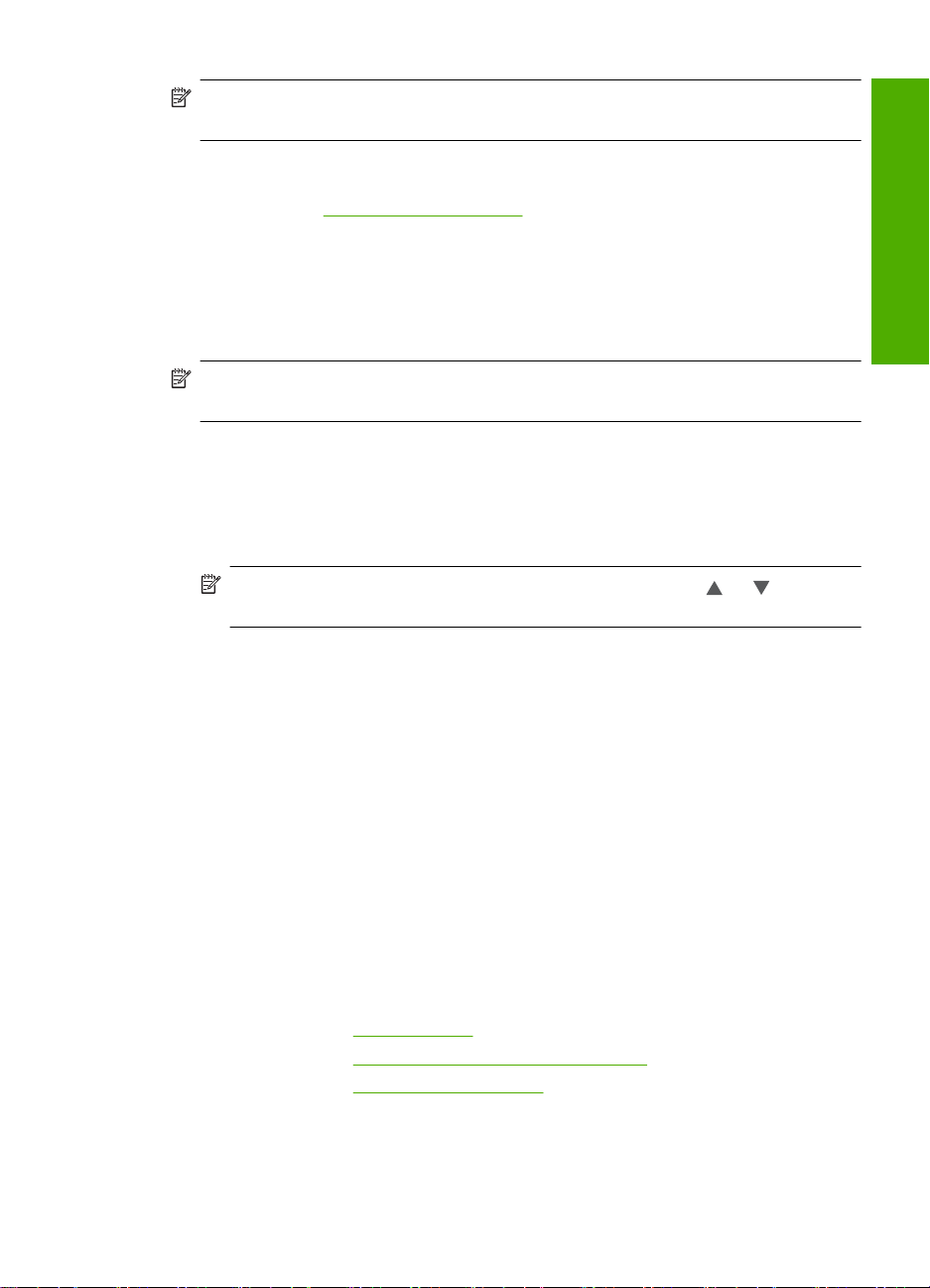
注意 可以将 HP All-in-One 连接到无线或有线网络,但不能同时连接到这两
个网络。
相关主题
位于第 40 页的“安装软件进行网络连接”
将 HP All-in-One 从 USB 连接更改为网络连接
如果最初安装 HP All-in-One 时使用了 USB 连接,则以后可以更改为无线或以
太网网络连接。如果已经知道如何连接到网络,则可以使用下面的常规方法进行
更改。
注意 为了确保无线网络的最佳性能和安全性,请使用访问点(如无线路由
器)来连接 HP All-in-One。
将 USB 连接更改为集成无线 WLAN 802.11 连接
1. 拔掉 HP All-in-One 背面的 USB 电缆。
2. 点击显示屏上的“设置”。
3. 点击“网络”。
注意 如果屏幕上没有显示您需要的菜单选项,请点击 或 滚动浏览
所有菜单选项。
4. 点击“无线设置向导”。
这时将运行“无线设置向导”。
5. 安装用于网络连接的软件,选择“添加设备”,然后选择“通过网络”。
6. 安装结束后,打开“控制面板”中的“打印机和传真”(或“打印机”),
然后删除 USB 安装的打印机。
完成设置
将 USB 连接更改为有线(以太网)连接
1. 拔掉 HP All-in-One 背面的 USB 电缆。
2. 将以太网电缆从 HP All-in-One 背面的以太网端口连接到路由器或交换机上的
可用以太网端口。
3. 安装用于网络连接的软件,选择“添加设备”,然后选择“通过网络”。
4. 安装结束后,打开“控制面板”中的“打印机和传真”(或“打印机”),
然后从以前的 USB 安装中删除打印机。
有关将 HP All-in-One 连接到网络的更多详细说明,请参阅:
•
位于第 31 页的“
•
位于第 33 页的“
•
位于第 36 页的“
有线网络设置”
集成无线 WLAN 802.11 网络设置”
无线 ad hoc 网络设置”
连接到网络
41
Page 44
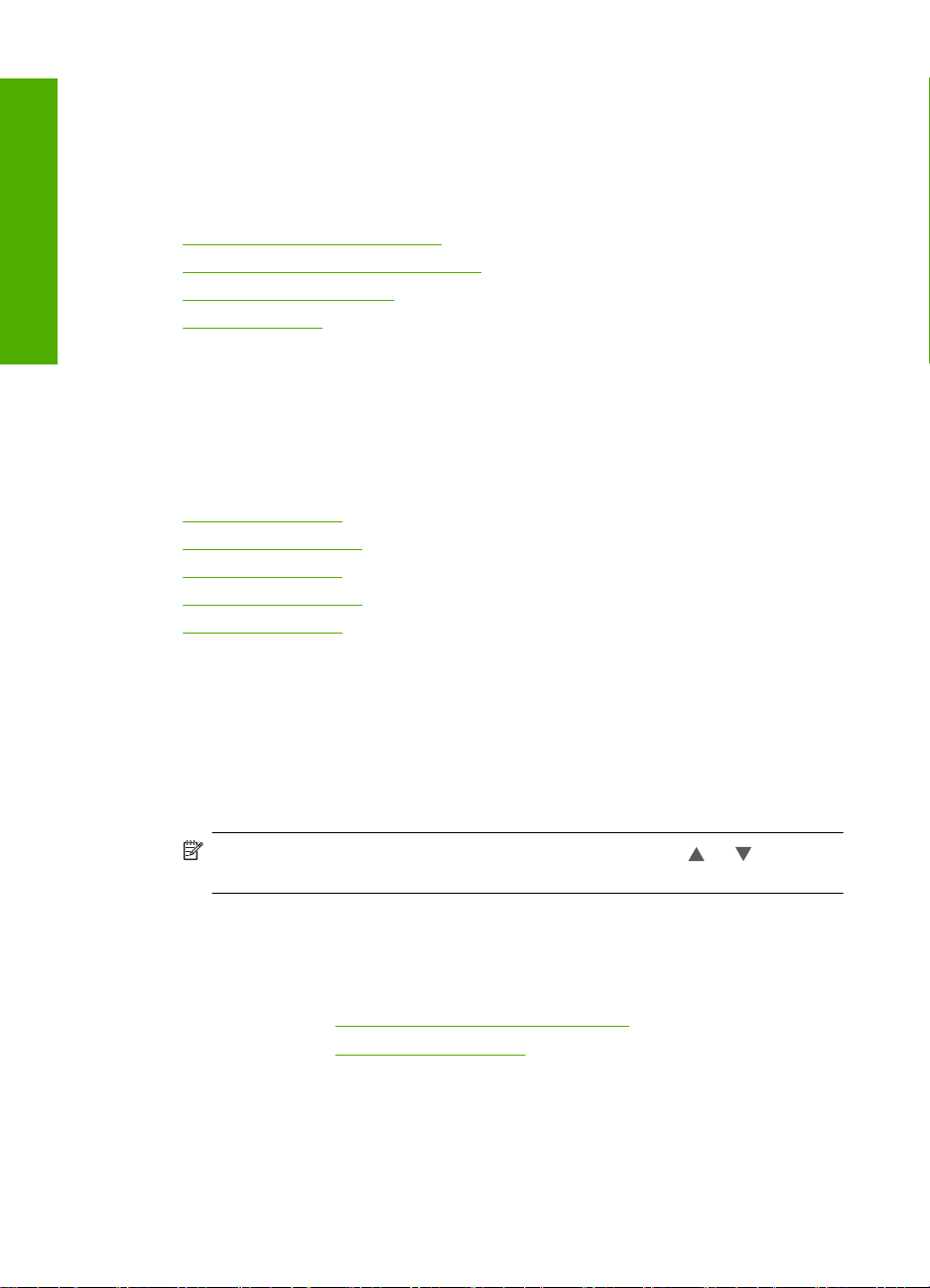
第 4 章
管理网络设置
完成设置
可以通过 HP All-in-One 控制面板来管理 HP All-in-One 的网络设置。可以使用
嵌入式 Web 服务器进行其他高级设置,该服务器是一个配置和状态工具,可使
用 HP All-in-One 的现有网络连接通过 Web 浏览器来访问该服务器。
本节包含以下主题:
•
从控制面板更改基本网络设置
•
从控制面板设置更改高级网络设置
•
使用嵌入式 Web 服务器
•
网络配置页定义
从控制面板更改基本网络设置
通过 HP All-in-One 的控制面板可以设置和管理无线连接,并执行各种网络管理
任务。 其中包括查看网络设置、恢复网络默认设置、打开和关闭无线广播以及
更改网络设置。
本节包含以下主题:
•
使用无线设置向导
•
查看和打印网络设置
•
恢复网络默认设置
•
打开和关闭无线广播
•
打印无线网络测试
使用无线设置向导
“无线设置向导”提供了一种设置和管理 HP All-in-One 无线连接的便捷方式。
运行“无线设置向导”
1. 点击显示屏上的“设置”。
2. 点击“网络”。
3. 点击“无线设置向导”。
相关主题
•
•
查看和打印网络设置
可以在 HP All-in-One 控制面板上显示网络设置摘要,也可以打印更详细的配置
页。网络配置页列出了所有重要的网络设置,如 IP 地址、链接速度、DNS 和
mDNS。
42
完成 HP All-in-One 的设置
注意 如果屏幕上没有显示您需要的菜单选项,请点击 或 滚动浏览
所有菜单选项。
这时将运行“无线设置向导”。
位于第 33 页的“
位于第 36 页的“
集成无线 WLAN 802.11 网络设置”
无线 ad hoc 网络设置”
Page 45

查看并打印网络设置
1. 点击显示屏上的“设置”。
2. 点击“网络”。
注意 如果屏幕上没有显示您需要的菜单选项,请点击 或 滚动浏览
所有菜单选项。
3. 点击“查看网络设置”菜单。
4. 执行下列操作之一:
•
要显示有线网络设置,请点击“显示有线网络摘要”。
•
要显示无线网络设置,请点击“显示无线网络摘要”。
•
要打印网络配置页,请点击“打印网络配置页”。
相关主题
位于第 47 页的“网络配置页定义”
恢复网络默认设置
可以重置购买 HP All-in-One 时的厂商网络设置。
小心 此操作将清除您已输入的所有无线设置信息。 为了恢复该信息,需要
再次运行“无线设置向导”。
恢复网络默认设置
1. 点击显示屏上的“设置”。
2. 点击“网络”。
完成设置
注意 如果屏幕上没有显示您需要的菜单选项,请点击 或 滚动浏览
所有菜单选项。
3. 点击“恢复网络默认设置”。
4. 点击“是”或“否”。
打开和关闭无线广播
默认情况下,无线广播处于关闭状态。为了保持与无线网络的连接,广播必须始
终保持打开状态。打开广播后,HP All-in-One 前部的蓝灯将点亮。但是,如果
将 HP All-in-One 连接到有线网络,或具有 USB 连接,则不使用广播。在这种
情况下,您可能希望关闭广播。
打开和关闭无线广播
1. 点击显示屏上的“设置”。
2. 点击“网络”。
注意 如果屏幕上没有显示您需要的菜单选项,请点击 或 滚动浏览
所有菜单选项。
连接到网络
43
Page 46

第 4 章
3. 点击“无线广播”。
4. 点击“开启”或“关闭”。
打印无线网络测试
无线网络测试执行一系列的诊断测试,确定网络设置是否成功。当运行无线设置
向导时,无线网络测试会自动打印出来。也可随时打印无线网络测试。
完成设置
打印无线测试报告
1. 点击显示屏上的“设置”。
2. 点击“网络”。
注意 如果屏幕上没有显示您需要的菜单选项,请点击 或 滚动浏览
所有菜单选项。
3. 点击“无线网络测试”。
便打印出“无线网络测试”。
相关主题
位于第 155 页的“网络疑难排解”
从控制面板设置更改高级网络设置
高级网络设置是为了给您提供方便而设。然而,除非您是高级用户,否则请勿更
改任何设置。
本节包含以下主题:
•
设置链接速度
•
更改 IP 设置
设置链接速度
您可以更改网络上数据的传输速度。默认设置是“自动”。
设置链接速度
1. 点击显示屏上的“设置”。
2. 点击“网络”。
3. 点击“高级设置”。
4. 点击“设置链接速度”。
5. 点击与网络硬件匹配的链接速度。
44
完成 HP All-in-One 的设置
注意 如果屏幕上没有显示您需要的菜单选项,请点击 或 滚动浏览
所有菜单选项。
•
“自动”
•
“10‐全双工”
•
“10‐半双工”
Page 47

•
“100‐全双工”
•
“100‐半双工”
更改 IP 设置
默认的 IP 设置为“自动”,该选项自动设定 IP 设置。但是,如果您是高级用
户,则可能需要手动更改 IP 地址、子网掩码或默认网关。要查看 HP All-in-One
的 IP 地址和子网掩码,可从 HP All-in-One 打印网络配置页。
注意 手动输入 IP 设置时,您必须已经连接到活动网络上,否则当您从菜单
中退出后该设置将不再存在。
小心 手动分配 IP 地址时要十分慎重。如果在安装过程中输入无效的 IP 地
址,则无法将网络组件连接到 HP All-in-One。
更改 IP 设置
1. 点击显示屏上的“设置”。
2. 点击“网络”。
注意 如果屏幕上没有显示您需要的菜单选项,请点击 或 滚动浏览
所有菜单选项。
3. 点击“高级设置”。
4. 点击 “IP 设置”。
5. 点击“手动”。
6. 点击下列某个 IP 设置。
•
“IP 地址”
•
“子网掩码”
•
“默认网关”
7. 点击
或 以更改设置,然后点击“确定”确认设置。
完成设置
相关主题
•
位于第 42 页的“
•
位于第 47 页的“
使用嵌入式 Web 服务器
查看和打印网络设置”
网络配置页定义”
如果将计算机连接到网络上的 HP All-in-One,则可以访问驻留在 HP All-in-One
中的嵌入式 Web 服务器。嵌入式 Web 服务器是基于 Web 的用户接口,可提
供 HP All-in-One 控制面板上没有的一些选项,包括 Webscan(使用该选项可通
过 Web 浏览器将照片和文档从 HP All-in-One 扫描到计算机),以及高级网络
安全选项。此外,通过嵌入式 Web 服务器还可以监控状态和订购打印机耗材。
有关如何使用嵌入式 Web 服务器的各项功能(包括 Webscan)的信息,请参阅
嵌入式 Web 服务器中的屏幕帮助。要访问嵌入式 Web 服务器的帮助,请打开嵌
入式 Web 服务器,然后单击嵌入式 Web 服务器“主页”选项卡上“其他链
接”的“帮助”链接。
连接到网络
45
Page 48

完成设置
第 4 章
注意 使用嵌入式 Web 服务器可更改控制面板上没有的网络设置。
本节包含以下主题:
•
访问嵌入式 Web 服务器
•
使用嵌入式 Web 服务器设置向导
访问嵌入式 Web 服务器
您用于访问 HP All-in-One 中的嵌入式 Web 服务器的计算机必须连接到与
HP All-in-One 相同的网络。
访问嵌入式 Web 服务器
1. 打印网络配置页以查找 HP All-in-One 的 IP 地址。
2. 在计算机 Web 浏览器的“地址”框中,输入 HP All-in-One 的 IP 地址,如
网络设置页上所示。例如,http://192.168.1.101。
将出现嵌入式 Web 服务器的“主页”,并显示 HP All-in-One 的信息。
注意 如果您在浏览器中使用代理服务器,则可能需要将其禁用才能访问
嵌入式 Web 服务器。
3. 如果您需要更改嵌入式 Web 服务器中所显示的语言,请执行以下操作:
a. 单击“设置”选项卡。
b. 单击“设置”导航菜单中的“选择语言”。
c. 在“选择语言”列表中,单击相应的语言。
d. 单击“应用”。
4. 单击“主页”选项卡访问设备和网络信息,或单击“联网”选项卡访问更多
的网络信息或修改网络信息。
5. 进行配置更改。
6. 关闭嵌入式 Web 服务器。
相关主题
位于第 42 页的“查看和打印网络设置”
使用嵌入式 Web 服务器设置向导
嵌入式 Web 服务器中的网络设置向导为您提供一个直观的界面来设置网络连接
参数。
46
完成 HP All-in-One 的设置
Page 49

访问嵌入式 Web 服务器设置向导
1. 打印网络配置页以查找 HP All-in-One 的 IP 地址。
2. 在计算机 Web 浏览器的“地址”框中,输入 HP All-in-One 的 IP 地址,如
网络设置页上所示。例如:http://192.168.1.101。
将出现嵌入式 Web 服务器的“主页”,并显示 HP All-in-One 的信息。
注意 如果您在浏览器中使用代理服务器,则可能需要将其禁用才能访问
嵌入式 Web 服务器。
3. 单击“联网”选项卡。
4. 单击“连接”导航菜单中的“有线 (802.3)”或“无线 (802.11)”。
5. 单击“启动向导”,然后完全按照向导说明进行操作。
相关主题
位于第 42 页的“查看和打印网络设置”
网络配置页定义
网络配置页显示 HP All-in-One 的网络设置。包含一般信息、802.3 有线(以太
®
网)、802.11 无线和 Bluetooth
的相关设置。
本节包含以下主题:
•
通用网络设置
•
有线 (802.3) 网络设置
•
无线 (802.11) 网络设置
•
Bluetooth 设置
完成设置
相关主题
•
位于第 42 页的“
•
位于第 52 页的“
通用网络设置
查看和打印网络设置”
网络词汇表”
下表介绍了网络配置页上显示的常规网络设置。
参数 说明
网络状态 HP All-in-One 的状态:
就绪:HP All-in-One 已就绪,可以接收或传输数据。
•
脱机:HP All-in-One 当前没有连接到网络上。
•
有效的连接类型 HP All-in-One 的网络模式:
有线:HP All-in-One 通过以太网电缆连接到 IEEE 802.3 网络。
•
无线:HP All-in-One 连上了无线 (802.11) 网络。
•
无:没有网络连接。
•
URL
嵌入式 Web 服务器的 IP 地址。
连接到网络
47
Page 50

第 4 章
(续)
参数 说明
注意 当您尝试访问嵌入式 Web 服务器时,需要知道此 URL。
固件版本 内部联网组件和设备固件的版本代码。
注意 拨打 HP 技术支持电话时,根据不同的问题,可能需要提供固件版本代
码。
完成设置
主机名 由安装软件分配给设备的 TCP/IP 名称。默认情况下,该名称是由字母 HP 后
管理员密码 用于嵌入式 Web 服务器的管理员密码的几种状态:
mDNS
面跟介质访问控制 (MAC) 地址的最后 6 位数字组成。
已设置:已指定密码。必须输入密码,才可以更改嵌入式 Web 服务器的
•
参数。
未设置:没有设置密码。不需要密码就可以更改嵌入式 Web 服务器的参
•
数。
某些本地和专用网络并不使用中央 DNS 服务器。它们使用还称为 mDNS 的
DNS。
使用 mDNS,您的计算机可以找到并使用连接到局域网上的任何
HP All-in-One。它还支持该网络上的其他以太网设备。
有线 (802.3) 网络设置
下表介绍了网络配置页上显示的 802.3 有线网络设置。
参数 说明
硬件地址 (MAC) 标识 HP All-in-One 的介质访问控制 (MAC) 地址。这是一个分配给联网硬件
IP 地址 该地址可以唯一标识网络上的设备。IP 地址通过 DHCP 或 AutoIP 动态分
用于对其进行标识的唯一 12 位标识号,这些硬件包括路由器、交换机和其他
此类设备。任何两个硬件都不可能具有相同的 MAC 地址。
注意 一些 Internet 服务提供商 (ISP) 需要您在安装过程中为连接到电缆或
DSL 调制解调器的网卡或 LAN 适配器注册 MAC 地址。
配。您也可以设置静态 IP 地址,尽管并不推荐这种做法。
子网掩码 子网是由安装软件分配的 IP 地址,用来使一个附加网络可以成为更大网络的
默认网关 在网络上作为其他网络入口的一个节点。这里的节点可以是计算机或其他设
48
完成 HP All-in-One 的设置
小心 手动分配 IP 地址时要慎重。在安装过程中使用无效的 IP 地址将使网络
组件无法找到 HP All-in-One。
一部分。子网由子网掩码指定。此掩码决定了 HP All-in-One IP 地址的哪些位
用来标识网络和子网,哪些位用来标识设备自身。
注意 建议将 HP All-in-One 和使用它的计算机都放在同一子网中。
备。
注意 除非已经设定了一个手动 IP 地址,否则安装软件会分配默认的网关地
址。
Page 51

(续)
参数 说明
配置源 为 HP All-in-One 分配 IP 地址的协议包括:
AutoIP:安装软件可自动确定配置参数。
•
DHCP:配置参数由网络上的动态主机配置协议 (DHCP) 服务器所提供。
•
在小型网络中,这种服务器可能是路由器。
手动:手动设置配置参数,如静态 IP 地址。
•
不指定:HP All-in-One 初始化时使用的模式。
•
DNS 服务器 网络域名服务 (DNS) 的 IP 地址。使用 Web 或发送电子邮件消息时,您需要
使用域名。例如,URL http://www.hp.com 包括域名 hp.com。Internet 上的
DNS 将域名转换成 IP 地址。设备使用 IP 地址来相互访问。
IP 地址:域名服务器的 IP 地址。
•
不指定:未指定 IP 地址,或者设备正在初始化。
•
注意 检查网络配置页中是否有 DNS IP 地址。如果没有显示地址,请从
Internet 服务提供商 (ISP) 那里获得 DNS IP 地址。
完成设置
链接配置 网络上的数据传输速度。速度包括 10TX-Full、10TX-Half、100TX-Full 和
传送的总数据包数打开电源后,通过 HP All-in-One 无错误传输的数据包总数量。HP All-in-One
接收的总数据包数打开电源后,通过 HP All-in-One 无错误接收的数据包总数量。HP All-in-One
100TX-Half。当设置为“无”时,网络被禁用。
关机后,计数器将清零。当消息通过数据包交换网络进行传输时,它将被分
割成许多数据包。每一个数据包都将包含目标地址和数据。
关机后,计数器将清零。
无线 (802.11) 网络设置
下表介绍了网络配置页上的 802.11 无线网络设置。
参数 说明
硬件地址 (MAC) 标识 HP All-in-One 的介质访问控制 (MAC) 地址。这是分配给联网硬件用于
IP 地址 该地址可以唯一标识网络上的设备。IP 地址通过 DHCP 或 AutoIP 动态分
子网掩码 子网是由安装软件分配的 IP 地址,用来使一个附加网络可以成为更大网络的
标识的唯一的 12 位 ID 号,这些硬件包括无线接入点、路由器和其他此类设
备。任何两个硬件都不会有相同的 MAC 地址。分配两个 MAC 地址:一个用
于有线以太网,一个用于无线 802.11。
注意 一些 Internet 服务提供商 (ISP) 需要您在安装过程中为连接到电缆或
DSL 调制解调器的网卡或 LAN 适配器注册 MAC 地址。
配。您也可以设置静态 IP 地址,尽管并不推荐这种做法。
注意 在安装时如果手动分配了一个无效的 IP 地址,则网络组件将无法找到
HP All-in-One。
一部分。子网由子网掩码指定。此掩码决定了 HP All-in-One IP 地址的哪些位
用来标识网络和子网,哪些位用来标识设备自身。
注意 建议将 HP All-in-One 和使用它的计算机都放在同一子网中。
默认网关 在网络上作为其他网络入口的一个节点。这里的节点可以是计算机或其他设
备。
连接到网络
49
Page 52

完成设置
第 4 章
(续)
参数 说明
注意 默认网关地址由安装软件分配。
配置源 为 HP All-in-One 分配 IP 地址的协议包括:
AutoIP: 安装软件可自动确定配置参数。
•
DHCP: 配置参数由网络上的动态主机配置协议 (DHCP) 服务器所提
•
供。在小型网络中,这种服务器可能是路由器。
手动: 手动设置配置参数,如静态 IP 地址。
•
不指定: HP All-in-One 初始化时使用的模式。
•
DNS 服务器 网络域名服务 (DNS) 的 IP 地址。当使用 Web 或发送电子邮件时,需要使用
无线状态 无线网络的状态:
通信模式 设备或基站可以互相通信的 IEEE 802.11 网络结构:
网络名称 (SSID) 服务设置标识符。用来区分无线局域网 (WLAN) 的唯一标识符(最多 32 个字
信号强度 (1-5) 传输或返回的信号级别(1 至 5):
到域名来进行。例如,URL http://www.hp.com 包括域名 hp.com。Internet
上的 DNS 将域名转换成 IP 地址。设备使用 IP 地址来相互访问。
IP 地址: 域名服务器的 IP 地址。
•
不指定: 未指定 IP 地址,或者设备正在初始化。
•
注意 检查网络配置页中是否有 DNS IP 地址。如果没有显示地址,请从
Internet 服务提供商 (ISP) 那里获得 DNS IP 地址。
已连接: HP All-in-One 已连接到无线局域网,一切都正常。
•
未连接: 由于设置不正确(如 WEP 密钥错误)、 HP All-in-One 在有效
•
范围之外或以太网电缆插入并连接到活动网络,都会导致 HP All-in-One
连接不到无线局域网。
已禁用: 关闭广播。
•
不适用: 该参数对此网络类型不适用。
•
Infrastructure(基础架构): HP All-in-One 通过无线接入点(如无线
•
路由器或基站)与其他网络设备进行通信。
Ad hoc:HP All-in-One 直接与网络上的其他设备进行通信。不需要使用
•
无线路由器或访问点。又称为对等网络。
不适用: 该参数对此网络类型不适用。
•
符)。SSID 也可作为网络名称。这里指 HP All-in-One 所连接的网络的名称。
5:很好
•
4:良好
•
3:正常
•
2:较差
•
1:勉强接受
•
无信号: 在网络上检测不到信号。
•
不适用: 该参数对此网络类型不适用。
•
50
完成 HP All-in-One 的设置
Page 53

(续)
参数 说明
频道 当前用于无线通信的频道号。它取决于所用的网络,并且与所请求的频道号
验证类型 使用的验证类型:
加密 网络中使用的加密类型:
接入点 HW 地址 HP All-in-One 所连接网络上的无线路由器或访问点的硬件地址:
可能会有差异。值从 1 到 14,某些国家/地区可能会限制合法频道的范围。
(号码): 在不同的国家/地区,取值范围从 1 到 14 间变化。
•
无: 没有使用任何频道。
•
不适用: 已禁用 WLAN 或参数不适用于此网络类型。
•
注意 在 ad hoc(点对点)模式中,如果计算机和 HP All-in-One 之间无法接
收或传送数据,请确保计算机和 HP All-in-One 使用的是同一通信频道。在
infrastructure(基础架构)模式中,频道由接入点指定。
无: 没有使用验证。
•
开放系统(ad hoc 和基础架构): 无验证
•
共享密钥:需要 WEP 密钥。
•
WPA-PSK(仅用于基础架构): 带预共享密钥的 WPA。
•
不适用: 该参数对此网络类型不适用。
•
身份验证功能在允许访问网络之前校验用户或设备的身份,这样,未授权的
用户很难访问网络资源。这种安全机制在无线网络中很常见。
使用开放系统身份验证的网络不会根据用户的身份来屏蔽网络用户。任何无
线用户都可以访问网络。然而,这类网络可能使用 WEP(有线对等保密)加
密来提供基本的安全保障,以防止外人随意入侵。
使用共享密钥身份验证的网络要求用户或设备使用静态密钥(十六进制或字
母数字字符串)来标识自身,从而提供更高的安全性。网络中的每个用户或
设备共享相同的密钥。WEP 加密与共享密钥身份验证一起使用,并且在身份
验证和加密过程中使用相同的密钥。
使用基于服务器 (WPA-PSK) 身份验证的网络更加安全,并且大多数无线接入
点和无线路由器都支持这种网络。接入点或路由器先验证请求访问网络的用
户或设备的身份,然后才允许访问。在身份验证服务器中,可能会使用几种
不同的身份验证协议。
无: 不使用加密。
•
64 位 WEP: 使用了包含 5 个字符或 10 个十六进制数字的 WEP 密钥。
•
128 位 WEP: 使用了包含 13 个字符或 26 个十六进制数字的 WEP 密
•
钥。
WPA-AES: 正在使用“高级加密标准”加密。这是美国政府机构用来保
•
证涉及敏感但非保密材料安全性的加密算法。
WPA-TKIP: 正在使用“暂时密钥完整性协议”,这是一种高级加密协
•
议。
自动: 正在使用 AES 或 TKIP。
•
不适用: 该参数对此网络类型不适用。
•
WEP 通过加密无线电波中的数据来提供安全性,从而保护从一端传输到另一
端的数据。这种安全机制在无线网络中很常见。
(MAC 地址): 接入点的唯一 MAC(媒体访问控制)硬件地址。
•
不适用: 该参数对此网络类型不适用。
•
完成设置
连接到网络
51
Page 54

第 4 章
(续)
参数 说明
传送的总数据包数打开电源后,通过 HP All-in-One 无错误传输的数据包总数量。HP All-in-One
接收的总数据包数打开电源后,通过 HP All-in-One 无错误接收的数据包总数量。HP All-in-One
完成设置
Bluetooth 设置
关机后,计数器将清零。当消息通过数据包交换网络进行传输时,它将被分
割成许多数据包。每一个数据包都将包含目标地址和数据。
关机后,计数器将清零。
下表描述了显示在网络配置页面上的 Bluetooth 设置。
参数 说明
设备地址 Bluetooth 设备的硬件地址。
设备名称 分配给打印机的设备名称,该名称可在 Bluetooth 设备上标识打印机。
密钥 一个值,用户必须输入才能通过 Bluetooth 进行打印。
可见性 说明对于在有效范围内的 Bluetooth 设备,HP All-in-One 是否可见。
全部可见:某范围内的任何 Bluetooth 设备都可以打印到 HP All-in-One。
•
不可见:只有已经存储了 HP All-in-One 的设备地址的 Bluetooth 设备才
•
可以打印到它。
安全性 为通过 Bluetooth 连接的 HP All-in-One 所设置的安全级别。
低:HP All-in-One 不需要密码。某范围内的任何 Bluetooth 设备都可以
•
打印到它。
高:HP All-in-One 需要 Bluetooth 设备提供密码才允许设备发送打印作
•
业。
网络词汇表
访问点 具有无线功能的网络路由器。
ASCII
AutoIP
DHCP
DNS
DNS-SD
DSL
以太网 最常见的本地网络技术,该技术使用铜质电缆线路连接计算机。
以太网电缆 用于连接有线网络中网络元素的电缆。CAT-5 以太网电缆也称作直通电缆。
52
完成 HP All-in-One 的设置
美国信息交换标准码。计算机所使用的编码标准,用来表示所有的大小写拉
丁字母、数字、标点等等。
安装软件的一种功能,它可确定网络上设备的配置参数。
动态主机配置协议。一种网络服务器,它可为网络设备提供配置参数。在小
型网络上,这可由路由器完成。
域名服务。当使用 Web 或发送电子邮件时,需要使用到域名来进行。例如,
URL http://www.hp.com 包括域名 hp.com。Internet 上的 DNS 将域名转换
成 IP 地址。设备使用 IP 地址来相互访问。
请参阅 DNS。SD 部分表示 Service Discovery(服务搜寻)。这是由 Apple
开发的部分协议,能够自动查找计算机、设备及 IP 网络上的服务。
数字用户线路。一种与 Internet 的高速连接。
使用以太网电缆时,必须将网络元素连接到路由器。以太网电缆使用 RJ-45
连接器。
Page 55

(续)
EWS
嵌入式 Web 服务器。一种基于浏览器的实用程序,可提供一种简单的方法管
理 HP All-in-One。您可以监视状态、配置 HP All-in-One 的网络参数或访问
HP All-in-One 的功能。
网关 计算机或其他设备(如路由器),可作为进入 Internet 或另一网络的入口。
HEX
十六进制。十六进制的编号系统,该系统使用数字 0-9 和字母 A-F。
主机 网络中心的计算机。
主机名 由安装软件分配给设备的 TCP/IP 名称。默认情况下,该名称是由字母 HP 后
面跟介质访问控制 (MAC) 地址的最后 6 位数字组成。
集线器 在现代家庭网络中不再经常使用,集线器从每台计算机上获得信号,并将该
信号发送到与该集线器相连接的其他计算机上。集线器是无源设备,网络中
的其他设备插进集线器的目的在于互相进行通信。集线器不管理网络。
IP 地址 可唯一地标识网络上的设备的编码。IP 地址通过 DHCP 或 AutoIP(自动
IP)动态进行分配。您也可以设置静态 IP 地址,尽管并不推荐这种做法。
MAC 地址 可唯一地标识 HP All-in-One 的介质访问控制 (MAC) 地址。这是一个为标识
联网硬件而分配的唯一标识(12 个数字)。任何两个硬件都不会有相同的
MAC 地址。
网络名 SSID 或网络名称可标识无线网络。
NIC
网络接口卡。这是计算机上的一个卡,可提供以太网连接,以便您可以将计
算机连接到网络。
RJ-45 接头 在以太网电缆末端的连接器。虽然标准的以太网电缆连接器(RJ-45 接头)
看起来与标准的电话电缆连接器相似,但它们是不可互换的。RJ-45 接头更
宽更厚,并且其末端通常有 8 个接口。电话连接器的接口数在 2 个到 6 个之
间。
路由器 路由器可在两个或两个以上网络间提供桥接。路由器可以将网络连接到
Internet,可以链接两个网络并将它们都连接到 Internet,还可以通过使用防
火墙和分配动态地址来增强网络安全性。路由器还可以充当网关,而交换机
却不能。
SSID
SSID 或网络名称可标识无线网络。
开关 交换机可以使几个用户在网络上同时发送信息而不会减慢每个用户的速度。
交换机允许网络的不同节点(网络连接点,尤其是计算机)之间互相直接通
信。
WEP
WPA
有线对等保密 (WEP) 是一种用于无线网络安全的加密类型。
Wi-Fi 保护访问 (WPA) 是一种用于无线网络安全的加密类型。WPA 可以提供
比 WEP 更佳的安全保护。
完成设置
连接到网络
53
Page 56

完成设置
第 4 章
54
完成 HP All-in-One 的设置
Page 57

5
如何操作?
本节包含许多指向常见执行任务(如打印照片、刻录 CD/DVD 和制作 CD/DVD
标签、扫描和制作副本)的链接。
•
位于第 98 页的“
照片?”
•
位于第 98 页的“
寸的照片?”
•
位于第 99 页的“
•
位于第 102 页的“
•
位于第 103 页的“
•
位于第 103 页的“
•
位于第 101 页的“
•
位于第 113 页的“
•
位于第 119 页的“
•
位于第 114 页的“
•
位于第 116 页的“
•
位于第 86 页的“
•
位于第 130 页的“
形纸张?”
如何从存储卡打印 10 x 15 厘米(4 x 6 英寸)的无边界
如何从存储卡打印 13 x 18 厘米(5 x 7 英寸)或更大尺
如何从存储卡上的照片创建特殊项目?”
如何将照片保存到计算机?”
如何将照片从存储卡保存到 CD 或 DVD?”
如何将标签打印到与 LightScribe 兼容的 CD 或 DVD?”
如何与亲朋好友共享我的照片?”
如何重新打印不同尺寸的照片?”
如何制作文档的黑白或彩色副本?”
如何将照片或文档扫描到计算机?”
如何扫描幻灯片或底片?”
如何进行双面打印?”
如何为孩子的家庭作业项目打印宽间隔线笔记本纸张和图
如何操作?
如何操作?
55
Page 58

第 5 章
如何操作?
56
如何操作?
Page 59

6
放入原件和纸张
可以在 HP All-in-One 中放入多种类型和尺寸的纸张,其中包括 letter 或 A4 纸、
legal 纸、照片纸、投影胶片、信封以及与 LightScribe 兼容的 CD/DVD。默认情
况下,HP All-in-One 会设置为自动检测您放入进纸盒中的纸张尺寸和类型,并
可调整其设置以产生对于该纸张而言的最佳质量输出。
如果使用了照片纸、投影胶片、信封或标签纸等特殊纸张,或者在应用自动设置
时打印质量较差,则可以手动设置打印和复印作业的纸张尺寸和类型。
本节包含以下主题:
•
放入文档、照片、幻灯片和负片
•
为打印和复印作业选择纸张
•
放入纸张
•
将 CD/DVD 放入启用 LightScribe 的 CD/DVD 驱动器中
•
避免卡纸
放入文档、照片、幻灯片和负片
可以将文档和照片放在玻璃板上进行扫描或复印。此外,还可以将幻灯片或底片
放入幻灯片及底片胶片托盘进行扫描,然后将其打印。
本节包含以下主题:
•
放置原件
•
将原件放入幻灯片及负片架中
•
放置尺寸过大的原件
放置原件
可以在玻璃板上复印或扫描尺寸不超过 letter 或 A4 的原件。
将原件放到玻璃板上
1. 抬起 HP All-in-One 上的盖子。
2. 将原件打印面朝下放到玻璃板的右上角。
提示 有关放入原件的更多帮助,请参考玻璃板边缘的图示。
放入原件和纸张
放入原件和纸张
57
Page 60

第 6 章
3. 盖上盖子。
将原件放入幻灯片及负片架中
可以使用幻灯片及底片架在 HP All-in-One 上扫描 35 毫米的幻灯片及底片。
当您完成了幻灯片或底片的扫描之后,将幻灯片或底片从架上拿走,再把架子和
盖子放到在 HP All-in-One 上原来的位置。
放入 35 毫米的底片
1. 掀起盖子,接着取下盖子衬板,然后取下幻灯片及底片胶片托盘。将盖子衬
板放到安全且干净的地方。
放入原件和纸张
2. 调整托盘,以便使底片胶片部分位于底部,同时使胶片开口位于右侧。
58
放入原件和纸张
Page 61

3. 将底片胶片推进到架子的中心,以便使图像正面背对着您并向后显示。
4. 将托盘放在玻璃板上,使托住底片的一面与玻璃板的右前角对齐。
5. 在开始扫描之前,请放下 HP All-in-One 的盖子。
放入 35 毫米的幻灯片
注意 HP All-in-One 不支持扫描作为塑料或纸板中幻灯片进行安装的负片。
1. 掀起盖子,接着取下盖子衬板,然后取下幻灯片及底片胶片托盘。将盖子衬
板放到安全且干净的地方。
2. 将托盘放在玻璃板上,使具有四个幻灯片口的一侧与玻璃板的右前角对齐。
放入文档、照片、幻灯片和负片
放入原件和纸张
59
Page 62

第 6 章
3. 将幻灯片放到架子上,以便使图像的正面朝下并向后显示。轻微按,直到其
与架子紧贴。
注意 幻灯片必须卡到位,以便正确扫描图像。 如果幻灯片不与玻璃板接
触,则最终扫描的图像可能模糊不清。
提示 如果幻灯片很难卡到位,请尝试将其旋转 180 度。 有些幻灯片可能
在一边存在间隙,导致不能正确接合。
4. 在开始扫描之前,请放下 HP All-in-One 的盖子。
重新放回幻灯片及底片灯和盖子背板
1. 将幻灯片及底片胶片托盘的底部槽口放到盖子底部的定位装置下,以便四个
幻灯片口所在的半边位于底部。
2. 将盖子衬板的底部定位装置放入盖子底部的插槽中。
3. 向上旋转盖子背板,直到与纸架紧密咬合。
放入原件和纸张
相关主题
位于第 116 页的“扫描幻灯片或负片”
放置尺寸过大的原件
完全取下 HP All-in-One 上的盖子,可以复印或扫描尺寸过大的原件。取下盖子
后,HP All-in-One 仍可正常工作。
60
放入原件和纸张
提示 复印尺寸过大的原件时,将盖子放在原件上。 这样可改进复印质量,
减少墨水用量。
Page 63

取下盖子
1. 将盖子拉升到打开位置,抓住盖子的两侧,然后上拉盖子直至脱离。
不要拔下幻灯片和底片胶片灯的电源线。电源线应该保持与 HP All-in-One 背
面的连接。
2. 复印或扫描时将盖子放在尺寸过大的原件上。
3. 完成复印或扫描后,通过将盖子衬板的定位装置插入 HP All-in-One 的相应插
槽中来更换盖子。
为打印和复印作业选择纸张
在 HP All-in-One 上可以使用不同类型和不同尺寸的纸张。请查看以下推荐信息
以获得最佳的打印和复印效果。无论何时更改了纸张的类型或尺寸,请务必记住
更改相应的设置。
本节包含以下主题:
•
推荐用于打印和复印作业的纸张
•
仅用于打印作业的推荐纸张/介质
•
忌用的纸张
推荐用于打印和复印作业的纸张
如果希望获得最佳的打印质量,HP 建议使用专为您要打印的项目类型设计的
HP 纸张。例如,如果要打印照片,可以在进纸盒中放入 HP 高级或 HP 超高级
照片纸。
为打印和复印作业选择纸张
放入原件和纸张
61
Page 64

第 6 章
HP 超高级照片纸
HP 超高级照片纸是最佳的 HP 照片纸,它的图像质量和防褪色性能都优于照相
馆处理的照片。这种纸张对用于装帧或收藏在影集中的高分辨率图像来说是一个
理想的选择。可供选择的纸张尺寸有:使用 HP All-in-One 打印或复印照片的 10
x 15 厘米 (带裁剪边或不带裁剪边)的照片纸、A4、8.5 x 11 英寸。
HP 高级照片纸
HP 高级照片纸是高质量、光面或软光面照片纸。它看上去和摸起来都很像照相
馆处理的照片,可以压在玻璃下或夹在相册里。可供选择的纸张尺寸有:使用
HP All-in-One 打印或复印照片的 10 x 15 厘米 (带裁剪边或不带裁剪边)的照
片纸、A4、8.5 x 11 英寸。
HP 高级照片纸或 HP 照片纸
HP 高级照片纸或 HP 照片纸是一种耐用的光面照片纸,其特点是油墨易干,方
便处理且无污点。它可以防水、污迹、指印和湿气。使照片的打印效果看上去更
像照相馆处理的照片。可供选择的纸张尺寸有:使用 HP All-in-One 打印或复印
照片的 10 x 15 厘米 (带裁剪边或不带裁剪边)的照片纸、A4、8.5 x 11 英寸。
HP 高级照片纸在非打印的角上使用以下符号标记:
HP 高级喷墨投影胶片和 HP 超高级喷墨投影胶片
HP 高级喷墨投影胶片和 HP 超高级喷墨投影胶片可使彩色幻灯片更加艳丽动
人。这类胶片易于使用和处理,并且能迅速晾干,不留污痕。
HP 高级喷墨打印纸
HP 高级喷墨打印纸是一种涂层纸,最适合进行高分辨率打印。它表面平滑、无
放入原件和纸张
光泽,是打印高质量文档的理想选择。
HP 亮白喷墨打印纸
HP 亮白喷墨纸可以打印出高对比度的颜色和清晰的文字。它不透光,在进行双
面彩色打印时不会产生透视现象,是打印时事通讯、报告和传单的理想选择。
HP All-in-One 纸或 HP 打印纸
•
HP All-in-One 纸专门设计用于 HP All-in-One 设备。这种纸张具有非常亮的
蓝白阴影,与普通的多功能纸相比,它不仅能够使文本更清晰,而且可以使
色彩更丰富。
•
HP 打印纸是高质量的多功能纸。与标准多用纸或复印纸相比,这种纸张打印
文档的外观更加丰富多采。
要为 HP All-in-One 订购原装 HP 耗材,请访问
www.hp.com/buy/supplies。如
果出现提示信息,请选择您的国家/地区,根据提示选择您的产品,然后单击页
面上的某个购物链接。
62
放入原件和纸张
Page 65

仅用于打印作业的推荐纸张/介质
某些纸张只有在从计算机开始打印作业时才可使用。下面的列表提供有关这些纸
张的信息。
为了获得最佳打印效果,HP 建议您使用 HP 纸张。使用太薄或太厚、质地光滑
或容易伸缩的纸张,都会造成卡纸。使用质地密实或不上墨的纸张,会导致打印
的图像产生污点、墨迹流淌或着色不全。
其中某些纸张可能无法在您所在的国家/地区买到。
与 LightScribe 兼容 的 CD/DVD 介质
可以直接打印在与 LightScribe 兼容的 CD 和 DVD 表面上。
HP 烫印转印纸
HP 烫印转印纸(用于彩色布料或浅色/白色布料)是用数码照片制作个性 T 恤的
理想选择。
HP 高级照片卡
HP 高级照片卡可使您制作自己的贺卡。
HP 小册子和传单专用纸
HP 小册子和传单用纸(有光泽或无光泽)是两面都有光泽或无光泽的纸张,可
双面使用。它们是制作近似照片质量的副本以及打印报告封面、赠券、小册子、
广告宣传单和日历中的商业图片的理想选择。
忌用的纸张
HP 高级演示文稿纸
HP 高级演示用纸用于制作整体感观良好的演示文稿。
HP CD/DVD 标贴纸
使用 HP CD/DVD 标贴纸,您可以打印高质量、低成本的 CD 或 DVD 标签,从
而制作个性化的 CD 和 DVD。
要为 HP All-in-One 订购原装 HP 耗材,请访问
www.hp.com/buy/supplies。如
果出现提示信息,请选择您的国家/地区,根据提示选择您的产品,然后单击页
面上的某个购物链接。
使用太薄或太厚、质地光滑或容易伸缩的纸张,都会造成卡纸。使用质地密实或
不上墨的纸张,会导致打印的图像产生污点、墨迹流淌或不完全渗入。
进行所有打印和复印作业时避免使用的纸张
•
除 HP All-in-One 打印机软件中列出的纸张以外的其他所有尺寸的纸张。
•
有开口或穿孔的纸张(除非是专门为 HP 喷墨设备设计的纸张)。
•
质地极粗糙的纸,如亚麻纸。使用它打印不均匀,墨会渗进纸内。
为打印和复印作业选择纸张
63
放入原件和纸张
Page 66

第 6 章
•
•
•
•
复印时避免使用的其他纸张
•
•
•
•
•
•
放入纸张
本节介绍了在 HP All-in-One 中放入不同类型和尺寸的复印或打印用纸的方法。
不是专门为 HP All-in-One 设计的极光滑、光亮或有涂层的纸张。这些纸会造
成 HP All-in-One 卡纸或不上墨。
多重的连续打印纸,如两重和三重打印纸。这些纸会起皱或卡住,而且墨水
很可能涂抹。
带扣夹或窗口的信封。这种信封会卡在滚筒中,从而导致卡纸。
条幅纸。
信封。
除 HP 高级喷墨投影胶片或 HP 超高级喷墨投影胶片之外的其他投影胶片。
烫印转印纸。
贺卡纸。
喷墨标签纸。
HP CD/DVD 标贴纸。
提示 为了防止纸张撕裂、起皱、卷曲或弯曲,应将所有纸张平放在密封袋中
保存。如果纸张存放不当,剧烈的温度和湿度变化可能会导致纸张卷曲,从
而无法在 HP All-in-One 上正常使用。
放入原件和纸张
放入标准纸
64
本节包含以下主题:
•
放入标准纸
•
放入最大为
•
放入明信片、Hagaki
•
放入信封
•
放入其他类型的纸张
10 x 15 厘米
或索引卡
(4 x 6 英寸)的照片纸
可以在 HP All-in-One 的主进纸盒中放入多种类型的 letter、A4 或 legal 纸。
放入原件和纸张
Page 67

放入全尺寸的纸张
1. 拉出主进纸盒,然后将纸张宽度和纸张长度导板滑到最外侧。
2. 将一摞纸在平面上墩齐,然后检查以下事项:
•
确保纸张无裂缝、无尘、无褶皱、无卷曲或折边。
•
确保这摞纸中所有纸张的尺寸和类型都相同。
3. 将这摞纸短边朝前、打印面朝下放到主进纸盒中。将纸张向前推,直到不能
移动时为止。
小心 确保将纸张放入主进纸盒中时 HP All-in-One 处于没有工作的闲置
状态。如果 HP All-in-One 正在处理墨盒或忙于其他任务,纸张会在还没
有准备就绪的设备内部停止。可以将纸张尽量往前推,使得 HP All-in-One
退出白纸。
提示 如果用的是信头纸,请先插入纸张顶端并将打印面朝下。有关放入
全尺寸的纸张和信头纸的详细帮助,请参阅主进纸盒底座上的图示。
放入纸张
65
放入原件和纸张
Page 68

第 6 章
4. 向内滑动纸张宽度和纸张长度导板,直到它们停靠在纸张边缘处。
不要在主进纸盒中放入过多的信封;确保纸可以装在主进纸盒中,并且高度
不超过纸张宽度导板的顶部。
5. 将主进纸盒推回到 HP All-in-One 中。
6. 将出纸盒延长板完全拉出。
注意 在使用 legal 大小的纸张时,请关闭纸盒延长板。
相关主题
•
位于第 61 页的“
•
位于第 76 页的“
放入原件和纸张
推荐用于打印和复印作业的纸张”
更改当前作业的打印设置”
放入最大为 10 x 15 厘米(4 x 6 英寸)的照片纸
可以将尺寸最大为 10 x 15 厘米 的照片纸放入 HP All-in-One 的照片纸盒中。为
了获得最佳效果,请使用 10 x 15 厘米 HP 超高级照片纸或 HP 高级照片纸。
66
放入原件和纸张
Page 69

在照片纸盒中放入最大为 10 x 15 厘米的照片纸
1. 抬起出纸盒,然后拉出照片纸盒。
2. 将这摞照片纸短边朝前、平滑面朝下放到照片纸盒中。向前推照片纸,直到
不能移动时为止。
如果使用的照片纸上有孔,在放入照片纸时,应将有孔的一边朝外。
3. 向内滑动纸长和纸宽导纸板,直到其停靠在照片纸的边缘。
不要在照片纸盒中放入过多的照片纸; 确保照片纸可以装在照片纸盒中,并
且高度不超过纸宽导纸板的顶部。
4. 推入照片纸盒,然后放下出纸盒。
相关主题
•
位于第 63 页的“
•
位于第 98 页的“
•
位于第 83 页的“
•
位于第 84 页的“
放入明信片、Hagaki 或索引卡
可以将明信片、Hagaki 和索引卡放入照片纸盒中。
为了获得最佳效果,请在复印或打印前设置纸张类型和纸张尺寸。
仅用于打印作业的推荐纸张/介质”
打印照片”
打印无边界图像”
在照片纸上打印照片”
放入纸张
放入原件和纸张
67
Page 70

第 6 章
将明信片、Hagaki 或索引卡放入照片纸盒
1. 抬起出纸盒,然后拉出照片纸盒。
2. 将这摞卡片短边朝前、打印面朝下放到照片纸盒中。将该叠卡片向前推入纸
架,直到不能移动为止。
3. 将纸长和纸宽导纸板朝着卡片摞的方向向内滑动,直到无法滑动为止。
不要在照片纸盒中放入过多的照片纸;确保卡片可以装在照片纸盒中,并且
高度不超过纸宽导纸板的顶部。
放入原件和纸张
放入信封
68
4. 推入照片纸盒,并放下出纸盒。
相关主题
位于第 76 页的“更改当前作业的打印设置”
可以在 HP All-in-One 的主进纸盒中放入一个或多个信封。不要使用有光泽或凸
纹的信封,或是带扣夹或窗口的信封。
注意 有关如何编排要在信封上打印的文字格式的详细信息,请查阅字处理软
件的帮助文件。为了达到最佳效果,请使用标签打印回信地址。
放入原件和纸张
Page 71

放入信封
1. 拉出主进纸盒,然后将纸宽和纸长导纸板滑到最外侧。
2. 从主进纸盒中取出所有纸张。
3. 将一个或多个信封放到主进纸盒的最右边,信封口盖朝上靠左放置。将该叠
信封滑入纸架直到其就位。
4. 向内滑动纸宽导轨,直到它停靠在信封边沿。
不要在主进纸盒中放入过多的信封;确保信封可以装在主进纸盒中,并且高
度没有超出纸宽导纸板的顶部。
5. 将主进纸盒推回到 HP All-in-One 中。
6. 将出纸盒延长板完全拉出。
注意 在使用 legal 大小的纸张时,请关闭纸盒延长板。
相关主题
位于第 76 页的“更改当前作业的打印设置”
放入纸张
放入原件和纸张
69
Page 72

第 6 章
放入其他类型的纸张
下列类型的纸张是为特别的项目设计的。在 HP Photosmart 软件或另外的应用
程序中创建一个项目,然后设置纸张类型和尺寸,接着进行打印。
HP 高级喷墨投影胶片和 HP 超高级喷墨投影胶片
▲ 放入投影胶片,将(带有箭头和 HP 徽标的)白色透明条朝上并首先进入进
纸盒。
注意 为了获得最佳效果,请先将纸张类型设置为投影胶片,然后再在投
影胶片上进行打印。
HP 烫印转印纸
1. 在使用前应将转印纸彻底整平;不要放入卷曲的纸张。
提示 请将转印纸放在密封的包装袋中保存,以防纸张卷曲,直到使用时
再拆开。
2. 找到转印纸非打印面上的蓝条,然后手动将转印纸放入进纸盒中,一次一
页,有蓝条的一面朝上。
HP 贺卡、HP 照片贺卡或 HP 纹理贺卡
▲ 将一小摞 HP 贺卡纸打印面朝下放到进纸盒中;向前推贺卡,直到不能移动
时为止。
提示 确保首先插入要打印的区域,并且在进纸盒中打印面向下。
喷墨标签纸
1. 总是使用专门为喷墨设备设计的 letter 或 A4 标签纸,并确保标签的生产日期
不超过两年。当纸张通过 HP All-in-One 时,旧纸上的标签可能会脱落,造成
放入原件和纸张
卡纸。
2. 将一摞标签成扇形展开,确保它们没有粘在一起。
3. 将标签纸打印面朝下,放在进纸盒中标准纸的上面。不要一次只放入一张标
签。
为了获得最佳效果,请在打印前设置纸张类型和纸张尺寸。
HP CD/DVD 标贴纸
▲ 将一张 CD/DVD 标贴纸打印面朝下放入进纸盒,并向前推动 CD/DVD 标贴
纸至最里处。
注意 在使用 CD/DVD 标贴纸时,请关闭纸盒延长板。
相关主题
70
•
位于第 76 页的“
•
位于第 63 页的“
放入原件和纸张
更改当前作业的打印设置”
仅用于打印作业的推荐纸张/介质”
Page 73

将 CD/DVD 放入启用 LightScribe 的 CD/DVD 驱动器中
HP All-in-One 可以:
•
将照片保存到 CD/DVD。即刻录 CD/DVD。
•
读取 CD/DVD 的内容,这样可以从 HP All-in-One 上的控制面板查看和打印
照片,或将照片传送到已连接的计算机。
•
将文本标签添加到与 LightScribe 兼容的 CD/DVD。
有关放入 CD/DVD 的说明因对光盘所进行的操作而异。两套说明都包含于此。
将 CD/DVD 放入 CD/DVD 驱动器以便刻录或读取
1. 打开 CD/DVD 驱动器。
2. 放入单张 CD 或 DVD(标签面朝上)。
3. 关闭 CD/DVD 驱动器。
将 CD/DVD 放入启用 LightScribe 的 CD/DVD 驱动器中
放入原件和纸张
71
Page 74

第 6 章
将 CD/DVD 放入 CD/DVD 驱动器以便制作 LightScribe 光盘标签
1. 打开 CD/DVD 驱动器。
2. 放入单张与 LightScribe 兼容的 CD 或 DVD(标签面朝下)。
放入原件和纸张
避免卡纸
72
注意 制作 LightScribe 光盘标签仅用于与 LightScribe 兼容的介质。
3. 关闭 CD/DVD 驱动器。
相关主题
位于第 103 页的“将照片保存到 CD 或 DVD 上”
遵循以下操作规范可避免卡纸。
•
经常从出纸盒中取出已打印好的纸张。
•
将所有未使用的纸张平放在密封袋中保存,以防纸张卷曲或起皱。
•
确保纸张平放在进纸盒中,并且边缘没有弯曲或撕裂。
•
如要打印标签,应使用新的标签打印纸(若是 2 年前购买的,请不要使用
了)。当纸张通过 HP All-in-One 时,旧纸上的标签可能会脱落,造成卡纸。
•
不要在进纸盒中混用不同类型和尺寸的纸张;进纸盒中所有的纸张都必须尺
寸、类型完全相同。
•
调整进纸盒中的纸宽导纸板,使其紧贴所有纸张。确保纸宽导纸板没有将进
纸盒中的纸压弯。
放入原件和纸张
Page 75

•
不要将纸硬往进纸盒里推。
•
使用推荐用于 HP All-in-One 的纸张类型。
相关主题
•
位于第 61 页的“
•
位于第 63 页的“
•
位于第 145 页的“
推荐用于打印和复印作业的纸张”
忌用的纸张”
清除卡纸”
避免卡纸
放入原件和纸张
73
Page 76

第 6 章
放入原件和纸张
74
放入原件和纸张
Page 77

7
从计算机打印
任何具有打印功能的软件应用程序都可以使用 HP All-in-One。可以打印许多项
目,如无边界图像、时事通讯、贺卡、烫印转印和海报等。
本节包含以下主题:
•
从软件程序中打印
•
将 HP All-in-One 设为默认打印机
•
更改当前作业的打印设置
•
更改默认打印设置
•
打印快捷方式
•
执行特殊打印作业
•
停止打印作业
从软件程序中打印
软件应用程序会自动处理大多数打印设置。只有更改打印质量、在特定类型的纸
张或投影胶片上打印或使用特殊功能时,才需要手动更改设置。
从软件应用程序中打印
1. 确保进纸盒中有纸。
2. 在软件程序的“文件”菜单中,单击“打印”。
3. 选择 HP All-in-One 作为打印机。
如果已经将 HP All-in-One 设置成默认的打印机,可以跳过这一步。将会自动
选择 HP All-in-One。
4. 如果需要更改设置,请单击按钮,打开“属性”对话框。
根据所使用的软件应用程序,该按钮可能叫作“属性”、“选项”、“打印
机设置”、“打印机”或“首选项”。
注意 当打印照片时,您必须选择特定的照片纸和图像增强选项。
5. 通过使用“高级”、“打印快捷方式”、“功能”和“颜色”选项卡中的可
用功能来为打印作业选择相应的选项。
提示 通过在“打印快捷方式”选项卡上选择一个预定义的打印任务,可
以轻松地为打印作业选择合适的选项。在“打印快捷方式”列表中,单击
某种类型的打印任务。该类型的打印任务的默认设置已设置好,其摘要显
示在“打印快捷方式”选项卡中。如有必要,您可以在这里调整设置并将
自定义设置保存为新的打印快捷方式。要保存自定义打印快捷方式,请选
择此快捷方式并单击“另存为”。要删除打印快捷方式,请选择此快捷方
式并单击“删除”。
6. 单击“确定”关闭“属性”对话框。
7. 单击“打印”或“确定”开始打印。
从计算机打印
打印
75
Page 78

第 7 章
将 HP All-in-One 设为默认打印机
可以将 HP All-in-One 设置为所有软件应用程序都可以使用的默认打印机。这即
表示从软件应用程序的“文件”菜单中选择“打印”时,打印机列表中会自动选
择 HP All-in-One。单击大多数软件应用程序工具栏中的“打印”按钮时,将自
动选择默认打印机。有关详细信息,请参阅 Windows 帮助。
更改当前作业的打印设置
您可以自定义 HP All-in-One 的打印设置以处理几乎所有的打印任务。
本节包含以下主题:
•
设置纸张尺寸
•
设置用于打印的纸张类型
•
查看打印分辨率
•
更改打印速度或质量
•
更改页面方向
•
缩放文档
•
更改饱和度、亮度或色调
•
调整墨水量和晾干时间
•
减少过量喷墨
•
预览打印作业
设置纸张尺寸
打印
76
大小设置可以帮助 HP All-in-One 判断页面的可打印区域。有些纸张尺寸具有无
边界选项,允许在纸张的顶部、底部和两侧打印。
通常,您在创建文档或项目所用的软件应用程序中设置纸张尺寸。然而,如果使
用的是自定义大小的纸张,或者无法从软件程序中设置纸张尺寸,请在打印前
从“属性”对话框中更改纸张尺寸。
设置纸张尺寸
1. 确保进纸盒中有纸。
2. 在软件程序的“文件”菜单中,单击“打印”。
3. 确保选择了 HP All-in-One 打印机。
4. 单击该按钮打开“属性”对话框。
根据所使用的软件应用程序,该按钮可能叫作“属性”、“选项”、“打印
机设置”、“打印机”或“首选项”。
从计算机打印
Page 79

5. 单击“功能”选项卡。
6. 从“调整选项”区域的“尺寸”列表中,选择合适的纸张尺寸。
下表列出了进纸盒中能放入的各种类型纸张的建议纸张尺寸设置。请务必查
看“尺寸”表中列出的一长串选择,检查是否已经存在您所用纸张类型所对
应的已定义纸张尺寸。
纸张类型 建议的纸张尺寸设置
CD/DVD 标贴纸 5 x 7 英寸
复印纸、多用途纸或普通纸 Letter 或 A4
信封 列出的合适信封尺寸
贺卡纸 Letter 或 A4
索引卡 列出的合适卡片尺寸(如果列出的尺寸不合适,可以自定义纸张
喷墨纸 Letter 或 A4
烫印 T 恤转印纸 Letter 或 A4
标签纸 Letter 或 A4
Legal Legal
信头纸 Letter 或 A4
全景照片纸 列出的合适全景尺寸(如果列出的尺寸不合适,可以指定一种自
照片纸 10 x 15 厘米(带/不带裁剪边)、4 x 6 英寸(带/不带裁剪边)、
投影胶片 Letter 或 A4
自定义尺寸的纸张 自定义纸张尺寸
尺寸)
定义的纸张尺寸)
letter、A4 或列出的合适尺寸
设置用于打印的纸张类型
如果要在照片纸、投影胶片、信封或标签等特殊纸张上打印,或者打印效果较
差,则可以手动设置纸张类型。
设置用于打印的纸张类型
1. 确保进纸盒中有纸。
2. 在软件程序的“文件”菜单中,单击“打印”。
3. 确保选择了 HP All-in-One 打印机。
4. 单击该按钮打开“属性”对话框。
根据所使用的软件应用程序,该按钮可能叫作“属性”、“选项”、“打印
机设置”、“打印机”或“首选项”。
5. 单击“功能”选项卡。
6. 从“基本选项”区域的“纸张类型”列表中,选择合适的纸张类型。
更改当前作业的打印设置
打印
77
Page 80

第 7 章
查看打印分辨率
打印机软件会按每英寸点数 (dpi) 显示打印分辨率。dpi 会随打印机软件中所选的
纸张类型和打印质量情况而有所不同。
查看打印分辨率
1. 确保进纸盒中有纸。
2. 在软件程序的“文件”菜单中,单击“打印”。
3. 确保选择了 HP All-in-One 打印机。
4. 单击该按钮打开“属性”对话框。
根据所使用的软件应用程序,该按钮可能叫作“属性”、“选项”、“打印
机设置”、“打印机”或“首选项”。
5. 单击“功能”选项卡。
6. 在“打印质量”下拉列表中,为项目选择合适的打印质量设置。
7. 在“纸张类型”下拉列表中,选择已放入纸张的类型。
8. 单击“分辨率”按钮,查看打印分辨率 dpi。
更改打印速度或质量
HP All-in-One 会根据所选的纸张类型设置自动选择打印质量和速度。您还可以
更改打印质量设置以自定义打印速度和质量。
更改页面方向
打印
选择打印速度或质量
1. 确保进纸盒中有纸。
2. 在软件程序的“文件”菜单中,单击“打印”。
3. 确保选择了 HP All-in-One 打印机。
4. 单击该按钮打开“属性”对话框。
根据所使用的软件应用程序,该按钮可能叫作“属性”、“选项”、“打印
机设置”、“打印机”或“首选项”。
5. 单击“功能”选项卡。
6. 在“打印质量”下拉列表中,为项目选择合适的质量设置。
注意 要查看 HP All-in-One 将打印出来的最大 dpi,请单击“分辨率”。
7. 在“纸张类型”下拉列表中,选择已放入纸张的类型。
页面方向设置允许在页面上纵向或横向打印文档。
通常在用于创建文档或项目的软件应用程序中设置页面方向。然而,如果使用的
是自定义大小的纸张或特殊 HP 打印纸,或者无法从软件程序中设置页面方向,
则可以在打印前从“属性”对话框中更改页面方向。
78
从计算机打印
Page 81

缩放文档
更改页面方向
1. 确保进纸盒中有纸。
2. 在软件程序的“文件”菜单中,单击“打印”。
3. 确保选择了 HP All-in-One 打印机。
4. 单击该按钮打开“属性”对话框。
根据所使用的软件应用程序,该按钮可能叫作“属性”、“选项”、“打印
机设置”、“打印机”或“首选项”。
5. 单击“功能”选项卡。
6. 在“基本选项”区域,单击下面某个选项:
•
单击“纵向”在页面上纵向打印文档。
•
单击“横向”在页面上横向打印文档。
HP All-in-One 能以不同于原件的尺寸打印文档。
缩放文档
1. 确保进纸盒中有纸。
2. 在软件程序的“文件”菜单中,单击“打印”。
3. 确保选择了 HP All-in-One 打印机。
4. 单击该按钮打开“属性”对话框。
根据所使用的软件应用程序,该按钮可能叫作“属性”、“选项”、“打印
机设置”、“打印机”或“首选项”。
5. 单击“功能”选项卡。
6. 在“调整选项”区域中,单击“缩放到纸张尺寸”,然后从下拉列表中选择
适合的纸张尺寸。
更改饱和度、亮度或色调
可以调节“饱和度”、“亮度”或“色调”选项来更改打印结果的颜色饱和度和
明暗度。
更改饱和度、亮度或色调
1. 确保进纸盒中有纸。
2. 在软件程序的“文件”菜单中,单击“打印”。
3. 确保选择了 HP All-in-One 打印机。
4. 单击该按钮打开“属性”对话框。
根据所使用的软件应用程序,该按钮可能叫作“属性”、“选项”、“打印
机设置”、“打印机”或“首选项”。
5. 单击“彩色”选项卡。
调整墨水量和晾干时间
可以减少页面上的打印墨水量,也可以增加晾干时间,使晾干较慢的打印结果可
以晾干。
更改当前作业的打印设置
打印
79
Page 82

第 7 章
调整墨水量和晾干时间
1. 确保进纸盒中有纸。
2. 在软件应用程序的“文件”菜单中,单击“打印”。
3. 确保选择了 HP All-in-One 打印机。
4. 单击该按钮打开“属性”对话框。
5. 单击“高级”选项卡。
6. 单击“高级功能”。
7. 移动滑块调整“墨水量”和“晾干时间”。
减少过量喷墨
可以减少打印无边界照片所用的过量喷墨数量。无边界打印中需要少量的过量喷
墨,以确保墨水足够打印到照片纸的边缘。减少过量喷墨数量可以节省墨水。
减少过量喷墨
1. 确保进纸盒中有纸。
2. 在软件应用程序的“文件”菜单中,单击“打印”。
3. 确保选择了 HP All-in-One 打印机。
4. 单击“高级”选项卡。
5. 从“过量喷墨”菜单中,为无边界照片选择过量喷墨的数量。
根据所使用的软件应用程序,该按钮可能叫作“属性”、“选项”、“打印
机设置”或“打印机”。
将出现“高级功能”对话框。
•
“墨水量”:调整所用墨水量。墨水量越少,打印输出的晾干时间就越短。
•
“晾干时间”:调整打印结果晾干时间长度。
预览打印作业
打印
80
将打印作业发送到 HP All-in-One 之前,可以先对其进行预览。这样做可以节省
墨水和纸张,避免打印结果不符合要求。
预览打印作业
1. 确保进纸盒中有纸。
2. 在软件程序的“文件”菜单中,单击“打印”。
3. 确保选择了 HP All-in-One 打印机。
4. 单击该按钮打开“属性”对话框。
根据所使用的软件应用程序,该按钮可能叫作“属性”、“选项”、“打印
机设置”、“打印机”或“首选项”。
5. 在对话框的每个选项卡上,为项目选择合适的打印设置。
6. 单击“功能”选项卡。
7. 选中“打印前显示打印预览”复选框。
从计算机打印
Page 83

8. 单击“确定”,然后单击“打印”对话框中的“打印”或“确定”。
打印作业会显示在预览窗口中。
9. 在“HP 预览”窗口中,执行下列操作之一::
•
要打印,请单击“开始打印”。
•
要取消,请单击“取消打印”。
更改默认打印设置
您可能希望将常用打印设置保存为默认打印设置,这样,从软件程序中打开“打
印”对话框时,会自动应用这些设置。
更改默认打印设置
1. 在 HP 解决方案中心中,单击“设置”,指向“打印设置”,然后单击“打
印机设置”。
2. 更改打印设置,然后单击“确定”。
打印快捷方式
使用打印快捷方式在经常使用的打印设置下进行打印。打印软件提供了几个专用
的打印快捷方式,位于打印快捷方式列表中。
注意 当您选择一个打印快捷方式时,其相应的打印选项会自动显示。您可以
使其保持原样、对其进行更改或创建自己的快捷方式,以用于常用任务。
执行下列打印任务时使用“打印快捷方式”标签:
•
“一般打印”:快速打印文档。
•
“照片打印 - 无边界”:在带裁边或不带裁边的 10 x 15 厘米的 HP 照片纸
的顶部、底部和两侧打印。
•
“照片打印 - 带白色边框”:打印照片,在边缘周围有一个白色边框。
•
“快速/经济打印”:快速生成草稿质量的打印输出。
•
“演示打印”:打印高质量的文档,包括信函和投影胶片。
•
“双面 (两面) 打印”:使用 HP All-in-One 进行双面打印。
本节包含以下主题:
•
创建打印快捷方式
•
删除打印快捷方式
相关主题
•
位于第 83 页的“
•
位于第 84 页的“
•
位于第 90 页的“
•
位于第 86 页的“
打印无边界图像”
在照片纸上打印照片”
在投影胶片上打印”
双面打印”
更改默认打印设置
打印
81
Page 84

第 7 章
创建打印快捷方式
除了“打印快捷方式”列表中提供的打印快捷方式之外,也可以创建自己的打印
快捷方式。
例如,您经常在投影胶片上进行打印,就可以通过选择“演示打印”快捷方式创
建一个快捷打印方式,更改纸张类型为“HP 高级喷墨投影胶片”,然后将更改
后的快捷方式保存为一个新的名称;例如,投影演示。创建打印快捷方式后,当
要在投影胶片上打印时,只需选择此快捷方式而无需每次都更改打印设置。
创建打印快捷方式
1. 在软件程序的“文件”菜单中,单击“打印”。
2. 确保选择了 HP All-in-One 打印机。
3. 单击该按钮打开“属性”对话框。
根据所使用的软件应用程序,该按钮可能叫作“属性”、“选项”、“打印
机设置”、“打印机”或“首选项”。
4. 单击“打印快捷方式”标签。
5. 在“打印快捷方式”列表中,单击一个打印快捷方式。
显示所选打印快捷方式的打印设置。
6. 在新的打印快捷方式中根据需要更改打印设置。
7. 在“在此处键入新的快捷方式名称”框中,为新的打印快捷方式输入一个名
称,然后单击“保存”。
此打印快捷方式将添加到列表中。
删除打印快捷方式
您可能想要删除不再使用的打印快捷方式。
删除打印快捷方式
1. 在软件程序的“文件”菜单中,单击“打印”。
2. 确保选择了 HP All-in-One 打印机。
3. 单击该按钮打开“属性”对话框。
根据所使用的软件应用程序,该按钮可能叫作“属性”、“选项”、“打印
机设置”、“打印机”或“首选项”。
4. 单击“打印快捷方式”选项卡。
5. 在“打印快捷方式”列表中,单击要删除的打印快捷方式。
6. 单击“删除”。
此打印快捷方式将从列表中删除。
注意 只能删除自行创建的快捷方式。不能删除原有的 HP 快捷方式。
执行特殊打印作业
除了支持标准打印作业外,HP All-in-One 还可以执行一些特殊的打印作业,如
打印
82
打印无边界图像、烫印转印和海报等。
从计算机打印
Page 85

本节包含以下主题:
•
打印无边界图像
•
在照片纸上打印照片
•
打印自定义 CD/DVD 标签
•
使用“最大 dpi” 进行打印
•
双面打印
•
将多页文档打印成小册子
•
在一张纸上打印多个页面
•
以相反的顺序打印多页文档
•
翻转图像以进行烫印转印
•
在投影胶片上打印
•
在标签或信封上打印一组地址
•
打印海报
•
打印网页
打印无边界图像
无边界打印允许在 10 x 15 厘米照片纸的顶部、底部和两侧打印。
提示 要获得最佳效果,可使用 HP 高级照片纸或 HP 超高级照片纸来打印照
片。
打印无边界图像
1. 将尺寸最大为 10 x 15 厘米的纸张放入照片纸盒,或将全尺寸照片纸放入主
进纸盒。
2. 在软件程序的“文件”菜单中,单击“打印”。
3. 确保选择了 HP All-in-One 打印机。
4. 单击该按钮打开“属性”对话框。
根据所使用的软件应用程序,该按钮可能叫作“属性”、“选项”、“打印
机设置”、“打印机”或“首选项”。
5. 单击“功能”选项卡。
6. 在“尺寸”列表中,单击照片纸盒中放入的照片纸的尺寸。
如果能够在指定的尺寸上打印无边界图像,将启用“无边界”复选框。
7. 在“纸张类型”下拉列表中,单击“更多”,然后选择适当的纸张类型。
注意 如果将纸张类型设为“普通纸”或照片纸以外的其他类型,将无法
打印无边界图像。
8. 如果未选中“无边界”复选框,请选中它。
如果无边界纸张尺寸与纸张类型不兼容,HP All-in-One 软件将显示一条警告
消息,让您选择其他类型或尺寸。
9. 单击“确定”,然后单击“打印”对话框中的“打印”或“确定”。
执行特殊打印作业
打印
83
Page 86

第 7 章
在照片纸上打印照片
为了打印高质量的照片,HP 建议在 HP All-in-One 中使用 HP 超高级照片纸。
在照片纸上打印照片
1. 从进纸盒中取下所有纸张,然后将照片纸打印面朝下放入进纸盒中。
2. 在软件程序的“文件”菜单中,单击“打印”。
3. 确保选择了 HP All-in-One 打印机。
4. 单击该按钮打开“属性”对话框。
根据所使用的软件应用程序,该按钮可能叫作“属性”、“选项”、“打印
机设置”、“打印机”或“首选项”。
5. 单击“功能”选项卡。
6. 从“基本选项”区域的“纸张类型”下拉列表中,选择合适的照片纸类型。
7. 从“调整选项”区域的“尺寸”列表中,选择合适的纸张尺寸。
如果纸张尺寸和纸张类型不兼容,HP All-in-One 软件会显示一条警告消息,
让您选择其他纸张类型或尺寸。
8. 在“基本选项”区域的“打印质量”下拉列表中,选择一个较高的打印质
量,如“最佳”或“最大 dpi”。
9. 在“HP Real Life 技术”区域中,单击“照片修补”下拉列表并从以下选项
中进行选择:
•
“关闭:”不对图像应用“HP Real Life 技术”。
•
“基本:”对图像进行自动调焦;适度调节图像的锐度。
•
“完整:”使较暗的图像自动变亮;自动调节图像的清晰度、对比度和焦
距。自动去除红眼。
10. 单击“确定”返回“属性”对话框。
11. 如果要打印黑白照片,请单击“颜色”选项卡,然后选中“灰度打印”复选
框。
12. 单击“确定”,然后单击“打印”对话框中的“打印”或“确定”。
注意 不要在进纸盒中留下不用的照片纸。否则纸张可能会卷曲,造成打印质
量下降。在打印之前,照片纸应展平。
打印自定义 CD/DVD 标签
可以使用 HP All-in-One 随附的“Roxio Creator Basic”软件在与 LightScribe 兼
容的 CD/DVD 上直接创建和打印标签。
针对 HP All-in-One 创建 CD/DVD 标签的另一种方法是,使用 HP Photosmart
软件或 HP 网站上的在线模板在 CD/DVD 标贴纸上创建和打印标签,然后将标
签贴在 CD/DVD 上。
打印
84
从计算机打印
Page 87

在与 LightScribe 兼容的 CD/DVD 上直接打印标签
1. 将与 LightScribe 兼容的 CD/DVD 标签面朝下放入 HP All-in-One 上的启用
LightScribe 的驱动器。
2. 使用 HP All-in-One 随附的“Roxio Creator Basic”软件创建并打印
LightScribe 标签。
有关从软件创建和打印与 LightScribe 兼容的 CD/DVD 标签的信息,请参
阅“Roxio Creator Basic”软件随附的帮助。
打印 CD/DVD 标贴纸
1. 使用 HP Photosmart 软件,或转到 www.hp.com 访问用于创建 CD/DVD 标
签的模板。
2. 将 13 x 18 厘米 CD/DVD 标贴纸放入主进纸盒。
3. 在软件程序的“文件”菜单中,单击“打印”。
4. 确保选择了 HP All-in-One 打印机。
5. 单击该按钮打开“属性”对话框。
根据所使用的软件应用程序,该按钮可能叫作“属性”、“选项”、“打印
机设置”、“打印机”或“首选项”。
6. 单击“功能”选项卡。
7. 在“纸张类型”下拉列表中,单击“更多”,然后从列表中选择“HP CD/
DVD 标贴纸”。
8. 单击“确定”,然后单击“打印”对话框中的“打印”或“确定”。
相关主题
位于第 71 页的“将 CD/DVD 放入启用 LightScribe 的 CD/DVD 驱动器中”
使用“最大 dpi” 进行打印
使用“最大 dpi”模式打印高质量、清晰的图像。
为了充分发挥“最大 dpi”模式的优势,请使用此模式打印高质量图像,如数码
照片。选择“最大 dpi”设置后,打印机软件会显示 HP All-in-One 将打印出来
的优化每英寸点数 (dpi)。
与其他设置相比,“最大 dpi”模式的打印时间较长并需要大量的磁盘空间。
在“最大 dpi”模式下打印
1. 确保进纸盒中有纸。
2. 在软件程序的“文件”菜单中,单击“打印”。
3. 确保选择了 HP All-in-One 打印机。
4. 单击该按钮打开“属性”对话框。
根据所使用的软件应用程序,该按钮可能叫作“属性”、“选项”、“打印
机设置”、“打印机”或“首选项”。
5. 单击“功能”选项卡。
6. 在“纸张类型”下拉列表中,单击“更多”,然后选择适当的纸张类型。
执行特殊打印作业
打印
85
Page 88

第 7 章
双面打印
7. 在“打印质量”下拉列表中,单击“最大 dpi”。
注意 要查看 HP All-in-One 将打印的最大 dpi,请单击“分辨率”。
8. 选择您需要的任何其它打印设置,然后单击“确定”。
可以使用 HP All-in-One 手动进行双面打印。进行双面打印时,请确保使用的纸
张足够厚,以保证图像不会透到另一面。
双面打印
1. 在进纸盒中放入纸张。
2. 在软件程序的“文件”菜单中,单击“打印”。
3. 确保选择了 HP All-in-One 打印机。
4. 单击该按钮打开“属性”对话框。
根据所使用的软件应用程序,该按钮可能叫作“属性”、“选项”、“打印
机设置”、“打印机”或“首选项”。
5. 单击“功能”选项卡。
6. 在“节省纸张选项”区域的“双面打印”下拉列表中,选择“手动”。
7. 要进行装订,请执行下列某项操作:
•
要像笔记本或日历那样在最上方进行装订,请选中“向上翻页”复选框。
这将使文档的奇数页和偶数页的打印方向刚好上下相反。这样可确保在翻
看装订好的文档时,页面的顶部总是位于纸张顶端。
打印
86
从计算机打印
Page 89

•
要像书籍或杂志那样在侧面进行装订,请单击以取消选中“向上翻页”复
选框。
这会使文档的奇数页和偶数页的打印方向刚好左右相反。这样可确保在翻
看装订好的文档时,页面的顶部总是位于纸张顶端。
8. 单击“确定”,然后单击“打印”对话框中的“打印”或“确定”。
HP All-in-One 开始打印。在所有奇数页都打印完毕之前,不要从出纸盒中取
出任何已打印的页。
当打印到作业的第二面时,屏幕上将出现一个对话框,显示操作说明。
9. 完成后单击“继续”。
将多页文档打印成小册子
HP All-in-One 可以将文档打印成小册子,以便折叠和装订。
为了获得最佳效果,请将文档的打印页数调整为 4 的倍数,如在学校演出中孩子
使用的或婚礼上使用的 8、12 或 16 页节目单。
将多页文档打印成小册子
1. 在进纸盒中放入纸张。
纸张应足够厚,以保证图像不会透到另一面。
2. 在软件程序的“文件”菜单中,单击“打印”。
3. 确保选择了 HP All-in-One 打印机。
4. 单击该按钮打开“属性”对话框。
根据所使用的软件应用程序,该按钮可能叫作“属性”、“选项”、“打印
机设置”、“打印机”或“首选项”。
5. 单击“功能”选项卡。
6. 在“节省纸张选项”区域的“双面打印”下拉列表中,选择“手动”。
7. 从“小册子布局”列表中选择适合您的语言习惯的装订边。
•
如果您的语言是从左向右阅读,请单击“左边装订”。
•
如果您的语言是从右向左阅读,请单击“右边装订”。
“每张打印页数”框将自动设为每张打印两页。
8. 单击“确定”,然后单击“打印”对话框中的“打印”或“确定”。
HP All-in-One 开始打印。
当打印到第二面时,屏幕上将出现一个对话框显示说明。在按照下面的方法
重新放入纸张之前,请勿单击对话框中的“继续”。
执行特殊打印作业
打印
87
Page 90

第 7 章
9. 等 HP All-in-One 停止打印几秒钟后,再从出纸盒中取出打印好的页面。
如果在打印文档时取出页面,可能会打乱页面顺序。
10. 按照屏幕上的说明重新放入纸张以在另一面上打印,然后单击“继续”。
11. 打印完全部文档后,将这摞纸从中间对折,这样第一页就在最上面,然后沿
着折痕装订文档。
提示 为了达到最佳效果,请使用鞍式装订器或大型装订器来装订小册子。
7911
13 5
图 7-1 对于从左向右的语言,在左侧装订
7911
图 7-2 对于从右向左的语言,在右侧装订
在一张纸上打印多个页面
一张纸上最多可打印 16 个页面。
在一张纸上打印多个页面
1. 确保进纸盒中有纸。
2. 在软件程序的“文件”菜单中,单击“打印”。
3. 确保选择了 HP All-in-One 打印机。
打印
135
88
从计算机打印
Page 91

4. 单击该按钮打开“属性”对话框。
根据所使用的软件应用程序,该按钮可能叫作“属性”、“选项”、“打印
机设置”、“打印机”或“首选项”。
5. 单击“功能”选项卡。
6. 在“每张打印页数”列表中,单
击“2”、“4”、“6”、“8”、“9”或“16”。
7. 如果要在纸张上打印的每个页面图像周围都添加边框,请选中“打印页边
界”复选框。
8. 在“页序”列表中,单击合适的页面顺序选项。
示例输出图像上的编号显示了选择这些选项后页面的排序方式。
9. 单击“确定”,然后单击“打印”对话框中的“打印”或“确定”。
以相反的顺序打印多页文档
由于 HP All-in-One 的进纸方式,打印出的第一页纸是打印页朝上出现在纸摞的
最底部。因此,通常需要对打印出的页面进行正确排序。
5
4
3
2
1
最好的方法是反向打印文档,这样页面就会按正确的顺序堆起来。
1
2
3
4
5
提示 可以将该选项设为默认设置,这样就不用在每次打印多页文档时都设置
一次。
反向打印多页文档
1. 确保进纸盒中有纸。
2. 在软件程序的“文件”菜单中,单击“打印”。
3. 确保选择了 HP All-in-One 打印机。
执行特殊打印作业
打印
89
Page 92

第 7 章
4. 单击该按钮打开“属性”对话框。
根据所使用的软件应用程序,该按钮可能叫作“属性”、“选项”、“打印
机设置”、“打印机”或“首选项”。
5. 单击“高级”选项卡。
6. 在“布局选项”区域,选择“页序”选项中的“从前到后”。
注意 如果将文档设置为双面打印,则“从前到后”选项不可用。文档将
按正确的顺序自动打印。
7. 单击“确定”,然后单击“打印”对话框中的“打印”或“确定”。
注意 打印多套副本时,会将每一套打印完成后再打印下一套。
翻转图像以进行烫印转印
该功能可以翻转图像以便进行烫印转印。这对投影胶片也非常有用,您可以在胶
片背面作注释,而不用担心会刮伤原件。
翻转图像以进行烫印转印
1. 在软件程序的“文件”菜单中,单击“打印”。
2. 确保选择了 HP All-in-One 打印机。
3. 单击该按钮打开“属性”对话框。
根据所使用的软件应用程序,该按钮可能叫作“属性”、“选项”、“打印
机设置”、“打印机”或“首选项”。
4. 单击“功能”选项卡。
5. 在“纸张类型”下拉式列表中,单击“更多”,然后从列表中选择 “HP 烫
印转印纸”。
6. 如果所选的尺寸不合适,则单击“尺寸”列表中某个合适的尺寸。
7. 单击“高级”选项卡。
8. 在“打印机功能”区域,从“镜像图像”下拉列表中选择“已启用”。
9. 单击“确定”,然后单击“打印”对话框中的“打印”或“确定”。
在投影胶片上打印
打印
90
从计算机打印
注意 为避免卡纸,应将烫印转印纸一次一张放入进纸盒中。
为了获得最佳效果,HP 建议在 HP All-in-One 上使用 HP 投影胶片产品。
在投影胶片上打印
1. 将投影胶片放入进纸盒中。
2. 在软件程序的“文件”菜单中,单击“打印”。
3. 确保选择了 HP All-in-One 打印机。
4. 单击该按钮打开“属性”对话框。
根据所使用的软件应用程序,该按钮可能叫作“属性”、“选项”、“打印
机设置”、“打印机”或“首选项”。
Page 93

5. 单击“功能”选项卡。
6. 在“纸张类型”下拉列表中,单击“更多”,然后选择适当的纸张类型。
提示 如果想在投影胶片背面作些注释,并且在以后去掉它们时不擦伤原
件,请单击“高级”选项卡,然后选中“镜像图像”复选框。
7. 从“调整选项”区域的“尺寸”列表中,选择合适的尺寸。
8. 单击“确定”,然后单击“打印”对话框中的“打印”或“确定”。
注意 HP All-in-One 会在输出投影胶片前自动等候其晾干。墨水在胶片上
的晾干时间要长于在普通纸上的晾干时间。在使用投影胶片之前,一定要
留出足够的时间让墨水晾干。
在标签或信封上打印一组地址
HP All-in-One 可以在单个信封、一组信封或为喷墨打印机设计的标签纸上打印。
在标签或信封上打印一组地址
1. 首先,在普通纸上打印一张测试页。
2. 将测试页放在标签纸或信封上方,然后拿起来对着光线。检查文字之间的间
距。根据需要进行调整。
3. 在主进纸盒中放入标签或信封。
小心 请不要使用带有挂钩和透明窗口的信封。因为它们可能会卡在滚轴
处,造成卡纸。
4. 将纸张长度和纸张宽度导板朝着标签或信封垛的方向向内滑动,直到无法滑
动为止。
5. 若要在信封上打印,请执行以下步骤:
a. 显示打印设置,然后单击“功能”选项卡。
b. 从“调整选项”区域的“尺寸”列表中,选择合适的信封尺寸。
6. 单击“确定”,然后单击“打印”对话框中的“打印”或“确定”。
执行特殊打印作业
打印
91
Page 94

第 7 章
打印海报
通过将一份文档打印到多页纸上,可以制作海报。HP All-in-One 会在一些页面
上打印虚线,标出纸张的裁剪和粘合位置。
打印海报
1. 确保进纸盒中有纸。
2. 在软件程序的“文件”菜单中,单击“打印”。
3. 确保选择了 HP All-in-One 打印机。
4. 单击该按钮打开“属性”对话框。
根据所使用的软件应用程序,该按钮可能叫作“属性”、“选项”、“打印
机设置”、“打印机”或“首选项”。
5. 单击“高级”选项卡。
6. 展开“文档选项”,然后展开“打印机功能”。
7. 在“海报打印”下拉列表中,单击“2x2 (4 页)”、“3x3 (9 页)”、“4x4
(16 页)”或“5x5 (25 页)”。
HP All-in-One 根据此选项放大文档,以适应 4、9、16 或 25 页打印。
如果原件是多页文档,则其中每一页都会打印成 4、9、16 或 25 页。例如,
对于一页的原件,如果选择 3x3,会得到 9 页;如果为两页的原件选择
3x3,就会打印 18 页。
8. 单击“确定”,然后单击“打印”对话框中的“打印”或“确定”。
9. 打印完海报后,裁剪纸张的边缘,然后将这些纸张粘到一起。
打印网页
打印
92
可以在 HP All-in-One 上打印网络浏览器中的网页。
从计算机打印
Page 95

打印网页
1. 确保已在主进纸盒中放入纸张。
2. 在 Web 浏览器的“文件”菜单中,单击“打印”。
出现“打印”对话框。
3. 确保选择了 HP All-in-One 打印机。
4. 如果您的 Web 浏览器支持它,请选择要在打印结果中包含的网页内容。
例如,在 Internet Explorer 中,单击“选项”选项卡可以选择“按屏幕所列
布局打印”、“仅打印选定框架”和“打印所有链接的文档”等选项。
5. 单击“打印”或“确定”打印网页。
提示 要正确打印网页,可能需要将打印方向设置成“横向”。
停止打印作业
既可以从 HP All-in-One,也可以从计算机停止打印作业,但是相比之下,HP 建
议从 HP All-in-One 停止打印以获得更好的结果。
注意 尽管针对 Windows 设计的大多数软件应用程序都使用 Windows 打印
后台处理程序,但您的软件应用程序可能无法使用该处理程序。不使用
Windows 打印后台处理程序的应用程序的示例是 Microsoft Office 97 中的
PowerPoint。
如果使用以下方法无法取消打印作业,请参阅软件程序的联机帮助中有关取
消后台打印的说明。
从 HP All-in-One 停止打印作业
▲ 按控制面板上的取消。如果打印作业没有停止,请再按取消。
取消打印可能需要一小段时间。
从计算机停止打印作业(Windows 2000 用户)
1. 在 Windows 任务栏上,单击“开始”,指向“设置”,然后单击“打印
机”。
2. 双击 HP All-in-One 图标。
提示 也可以双击 Windows 任务栏上的打印机图标。
3. 选择要取消的打印作业。
4. 在“文档”菜单中,单击“取消打印”或“取消”,或按键盘上的 Delete。
取消打印可能需要一小段时间。
从计算机停止打印作业(Windows XP 用户)
1. 在 Windows 任务栏中,单击“开始”,然后单击“控制面板”。
2. 打开“打印机和传真”控制面板。
停止打印作业
93
打印
Page 96

第 7 章
3. 双击 HP All-in-One 图标。
提示 也可以双击 Windows 任务栏上的打印机图标。
4. 选择要取消的打印作业。
5. 在“文档”菜单中,选择“取消打印”或“取消”,或按键盘上的 Delete。
取消打印可能需要一小段时间。
从计算机停止打印作业(Windows Vista 用户)
1. 在 Windows 任务栏中,单击“开始”,然后单击“控制面板”。
2. 单击“打印机”。
3. 双击 HP All-in-One 图标。
提示 也可以双击 Windows 任务栏上的打印机图标。
4. 选择要取消的打印作业。
5. 在“文档”菜单中,选择“取消打印”或“取消”,或按键盘上的 Delete。
取消打印可能需要一小段时间。
打印
94
从计算机打印
Page 97

8
使用照片功能
HP All-in-One 配有存储卡插槽、正面 USB 端口和 CD/DVD 驱动器,从而可在
不将照片上传到计算机的情况下,从存储卡、存储设备(如便携式存储器、便携
式硬盘或存储模式的数码相机)或 CD/DVD 打印或编辑照片。此外,如果
HP All-in-One 已联网或通过 USB 电缆连接到计算机,您也可以把照片传到计算
机上,以进行打印、编辑或与人共享。
HP All-in-One 支持下述存储卡。每种存储卡只能插入用于该卡的相应插槽中,
而且一次只能插一张卡。
照片
小心 切勿一次插入多张存储卡。如果插入了多张存储卡,可能会发生不可恢
复的数据丢失。
1
I 型和 II 型 CompactFlash (CF)
2
xD-Picture 卡
3
Secure Digital (SD)、Secure Digital Mini(需要适配器)、Secure Digital High
Capacity (SDHC)、MultiMediaCard (MMC)、MMC Plus、MMC Mobile(需要 RSMMC 和适配器)、TransFlash MicroSD 卡或 Secure MultiMedia 卡
4
Memory Stick、Memory Stick Pro、Memory Stick Select、Memory Stick Magic
Gate、Memory Stick Duo 或 Duo Pro(适配器为可选件),或 Memory Stick Micro
(需要适配器)
使用照片功能
95
Page 98

第 8 章
存储卡区域还有一个照片指示灯。读取存储卡或从存储卡打印图像时,此指示灯
会闪烁,且为淡蓝绿色;图像可以查看时,此指示灯将保持淡蓝绿色。照片指示
灯位于存储卡插槽附近并用相机图标表示。
小心 不要在存储卡或存储设备的照片指示灯正在闪烁时将其抽出。指示灯闪
烁表示 HP All-in-One 正在访问存储设备。等到指示灯持续亮起再抽出。在存
储卡或者存储设备被访问时将其直接抽出,有可能会破坏存储设备上的数据
甚至损坏 HP All-in-One,存储卡或者存储设备。
照片
本节包含以下主题:
•
查看并选择照片
•
打印照片
•
从照片创建特殊项目
•
使用 HP Photosmart 软件共享照片
•
将照片保存到计算机中
•
将照片保存到 CD 或 DVD 上
•
通过控制面板编辑照片
查看并选择照片
可以在打印之前或打印过程中查看和选择存储卡、存储设备或 CD/DVD 上的照
片。
96
使用照片功能
Page 99

查看和选择照片
1. 将存储卡插入 HP All-in-One 的相应插槽中,并将存储设备连接到正面 USB
端口,或将 CD/DVD 标签面朝上插入 LightScribe 驱动器中。
将显示“Photosmart Express”菜单,同时最近的照片将显示在显示屏上。
“查看”
照片
“打印”
“创建”
“共享”
“保存”
2. 将最大为 10 x 15 厘米的照片纸放入照片纸盒,或将标准尺寸的照片纸放入
主进纸盒。
3. 点击“查看”。
将出现“查看照片”屏幕。
4. 点击
或 以滚动浏览照片的缩略图。
5. 出现希望查看的照片的缩略图时,请点击该缩略图。
6. 照片独立显示在显示屏上时,请再次点击该图像。
将出现“照片选项”屏幕。
7. 点击“打印预览”。
将出现“打印预览”屏幕,其中显示照片打印时的样式。
如果要选择查看和打印其他照片,请点击“添加更多”并重复第 4 步到第 6
步。
提示 此时会出现一个对勾,表明每张照片已被选中。点击 或 可以
更改份数。将要打印的照片总数将出现在显示屏顶部。
查看并选择照片
97
Page 100

第 8 章
8. (可选)如果要检查和/或修改任何打印设置,请点击“设置”。
9. 要打印照片,点击“打印”或按控制面板上的打印照片按钮。
打印照片
打印状态的屏幕将显示要打印的页数和完成打印所需的大概时间。
提示 在打印过程中,可以点击“添加更多照片”将更多照片添加到打印
队列。
照片
可以采用多种尺寸打印存储卡、存储设备或 CD/DVD 上的照片,从 10 x 15 厘米
最大到 letter 或 A4 纸的尺寸,其中也包括在单页上打印多张小尺寸的照片。
打印照片
1. 将存储卡插入 HP All-in-One 的相应插槽中,并将存储设备连接到正面 USB
端口,或将 CD/DVD 标签面朝上插入 LightScribe 驱动器中。
将显示“Photosmart Express”菜单,同时最近的照片将显示在显示屏上。
“查看”
98
“打印”
“创建”
“共享”
“保存”
2. 将最大为 10 x 15 厘米的照片纸放入照片纸盒,或将标准尺寸的照片纸放入
主进纸盒。
3. 点击“打印”。
将出现“打印布局”屏幕。
使用照片功能
